Page 1
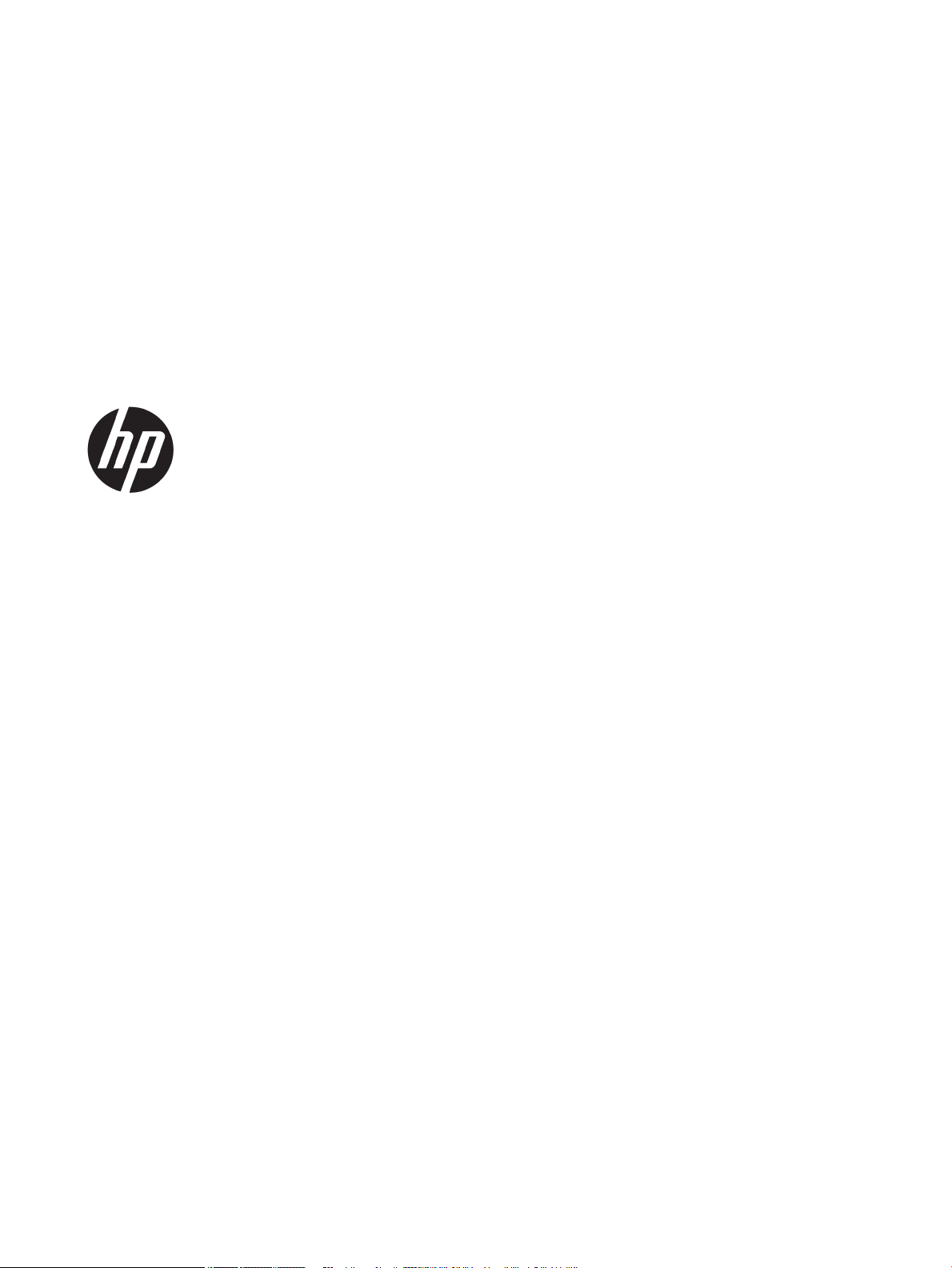
HP PageWide Pro 552dw series
Brukerhåndbok
Page 2
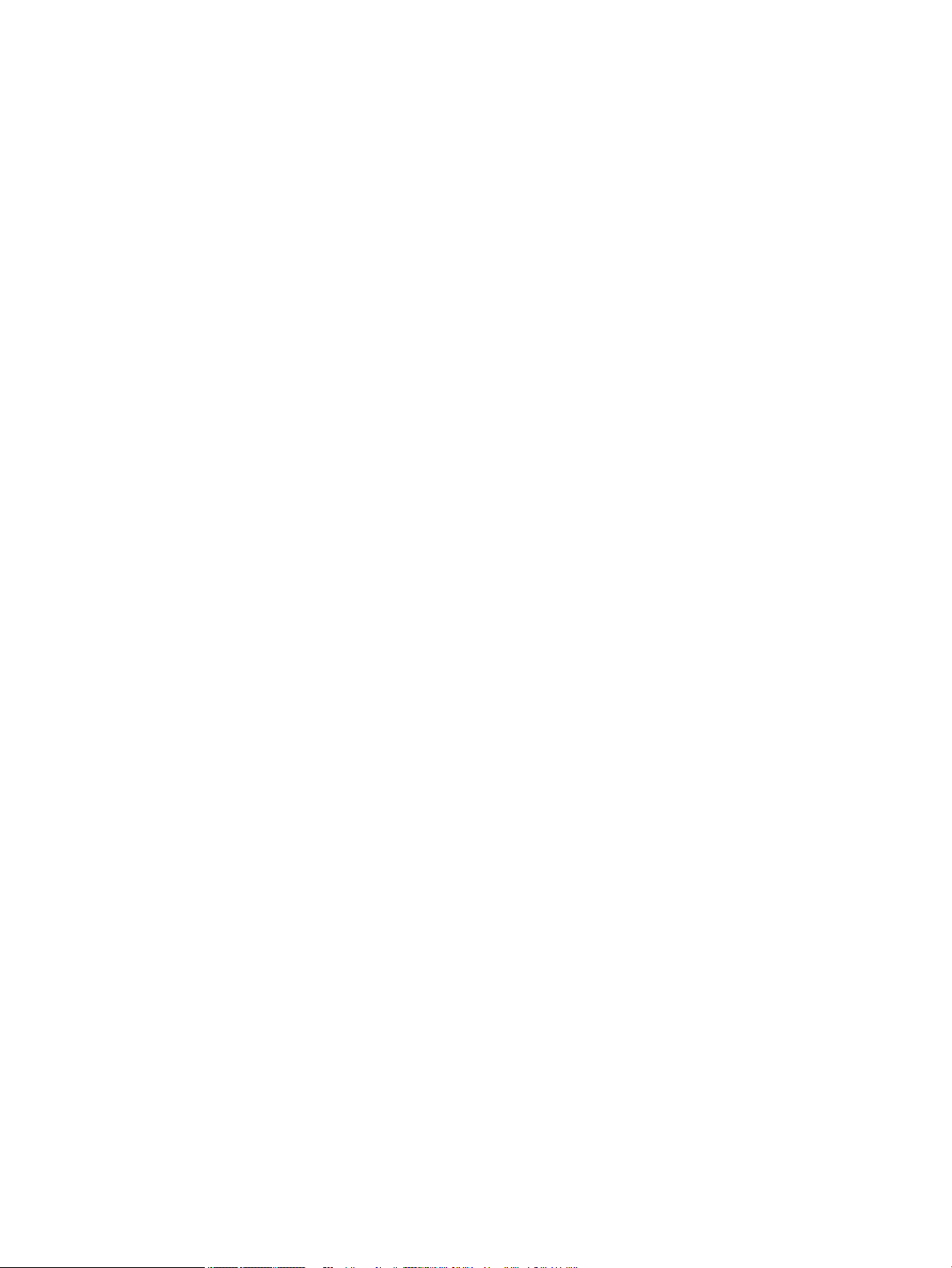
Opphavsrett og lisens
Varemerker
© 2016 Copyright HP Development Company,
L.P.
Med enerett. Reproduksjon, tilpasning eller
oversetting av dette materialet er forbudt uten
skriftlig forhåndstillatelse fra HP, med unntak
av det som er tillatt ifølge lover om
opphavsrett.
Opplysningene som fremkommer i dette
dokumentet kan endres uten forvarsel.
De eneste garantiene som innrømmes for HPprodukter og tjenester er de som eksplisitt
fremkommer i garantierklæringene som følger
med slike produkter og tjenester. Ingen deler i
dette materialet skal fortolkes som en ekstra
garanti. HP skal ikke holdes ansvarlig for
redaksjonelle feil eller utelatelser som nnes i
dette dokumentet.
Versjon 1, 2/2016
Adobe®, Acrobat® og PostScript® er varemerker
for Adobe Systems Incorporated.
Intel® Core™ er et varemerke for Intel
Corporation i USA og andre land.
Java™ er et amerikansk varemerke for Sun
Microsystems, Inc.
Microsoft®, Windows®, Windows XP og
Windows Vista er registrerte varemerker i USA
for Microsoft Corporation.
UNIX® er et registrert varemerke for Open
Group.
ENERGY STAR og ENERGY STAR-merket er
registrerte varemerker som tilhører United
States Environmental Protection Agency.
Page 3
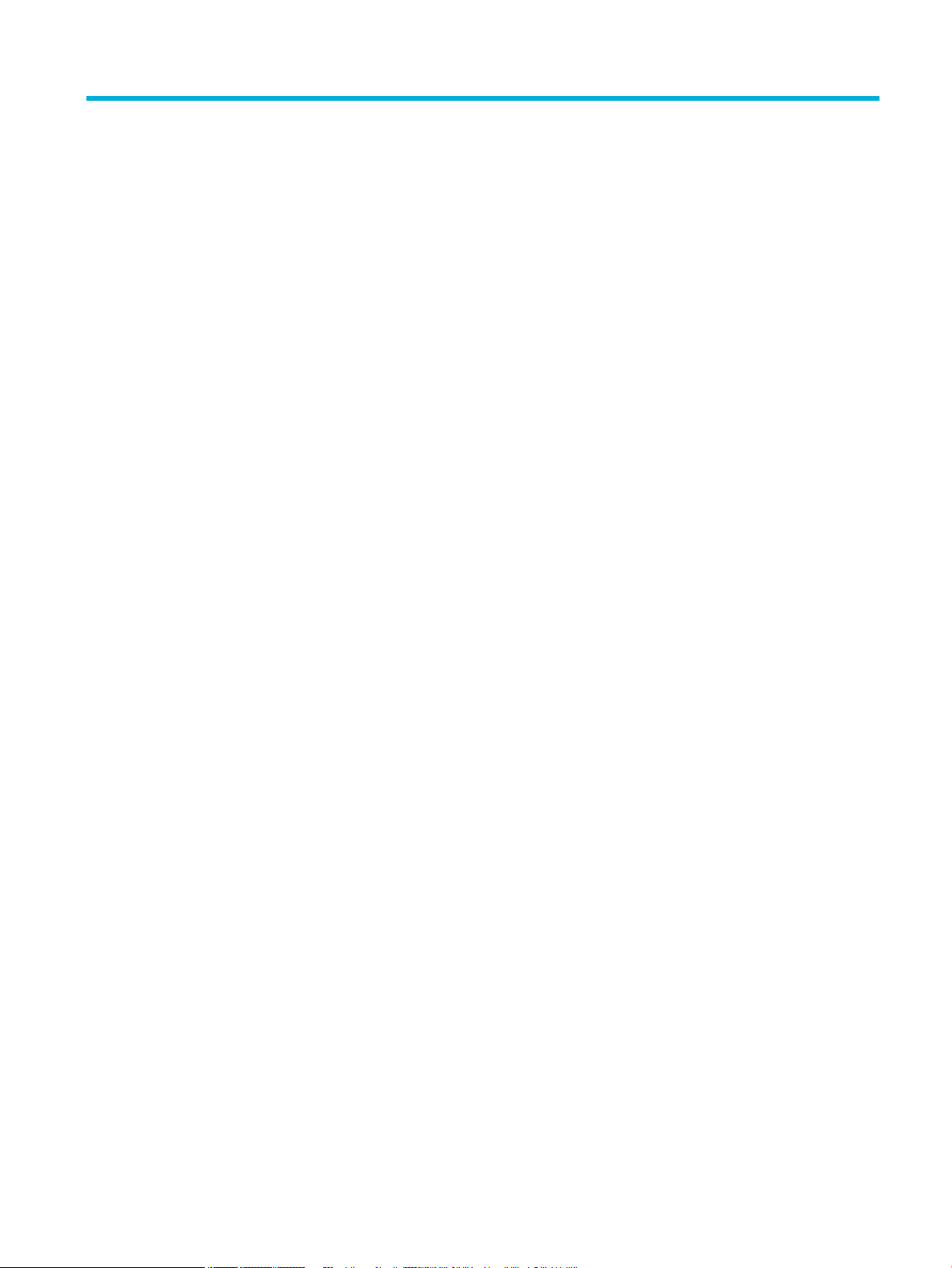
Innhold
1 Grunnleggende produktinformasjon ............................................................................................................... 1
Produktfunksjoner ................................................................................................................................................. 2
Miljømessige funksjoner ..................................................................................................................... 2
Tilgjengelighetsfunksjoner ................................................................................................................. 2
Produktvisninger ................................................................................................................................................... 3
Forsiden av skriveren .......................................................................................................................... 3
Sett bakfra ........................................................................................................................................... 4
Patrondekselvisning ............................................................................................................................ 4
På og av .................................................................................................................................................................. 5
Slå på produktet .................................................................................................................................. 5
Strømstyring ........................................................................................................................................ 5
Slå av produktet .................................................................................................................................. 6
Bruke kontrollpanelet ............................................................................................................................................ 7
Knapper på kontrollpanelet ................................................................................................................ 7
Kontrollpanelets startskjermbilde ...................................................................................................... 8
Kontrollpaneldashbord ....................................................................................................................... 8
Kontrollpanelets programmapper ...................................................................................................... 9
Kontrollpanelsnarveier ....................................................................................................................... 9
Hjelpefunksjoner ............................................................................................................................... 10
Skriverinformasjon ......................................................................................................... 10
Hjelpanimasjoner ............................................................................................................ 11
Stillemodus .......................................................................................................................................................... 12
Slå Stillemodus av eller på fra skriverens kontrollpanel. ................................................................. 12
For å skru Stillemodus av eller på fra EWS ....................................................................................... 12
2 Koble til produktet ...................................................................................................................................... 13
Koble produktet til datamaskinen eller et nettverk ........................................................................................... 14
For å koble til produktet med en USB-kabel ..................................................................................... 14
Slik kobler du produktet til et nettverk ............................................................................................. 14
Støttede nettverkprotokoller ......................................................................................... 14
Koble produktet til et kablet nettverk ............................................................................ 15
Koble produktet til et trådløst nettverk (bare trådløse modeller) ................................ 15
NOWW iii
Page 4
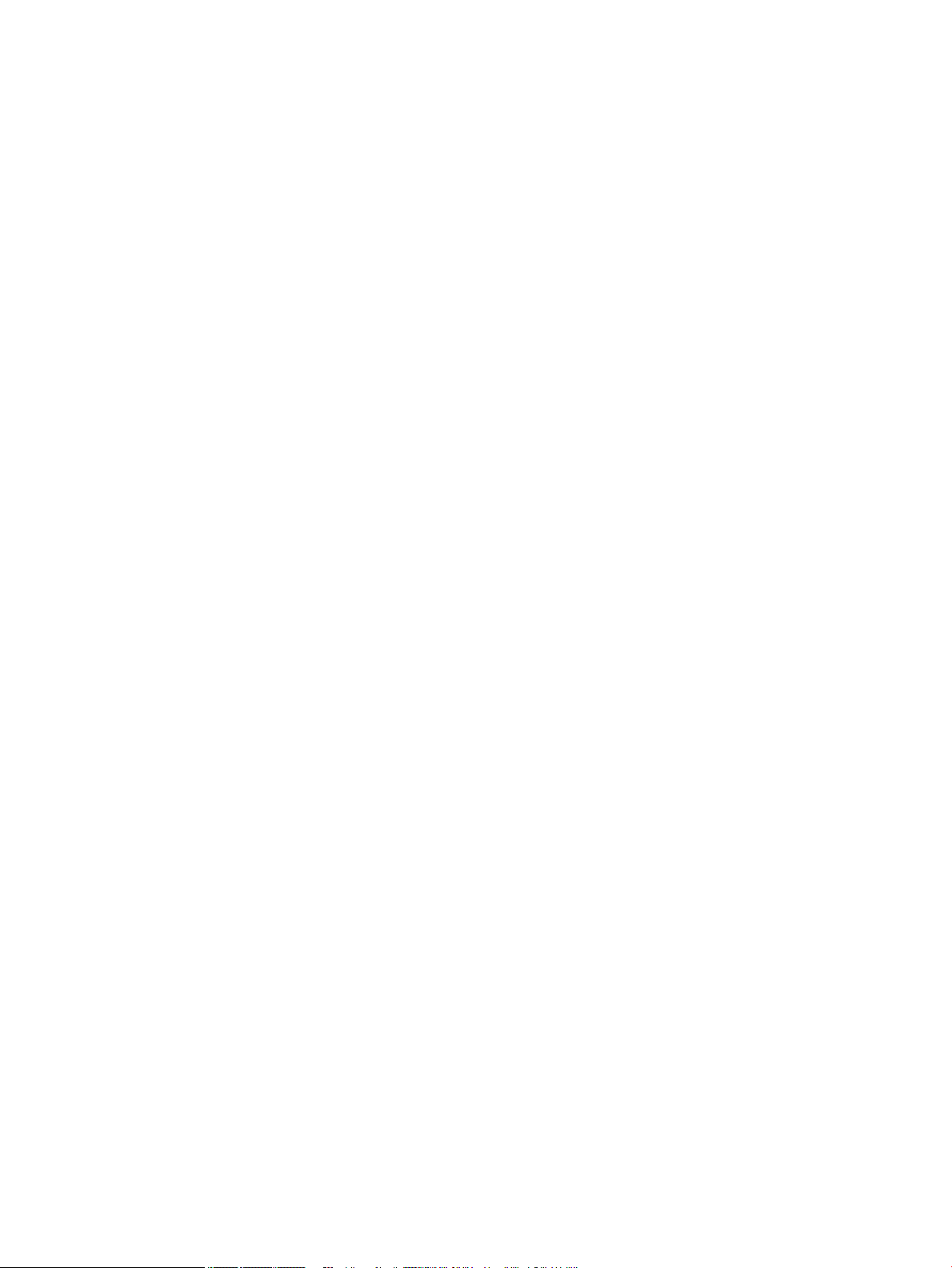
Lær hvordan du kobler HP Photosmart til et trådløst hjemmenettverk
ved bruk av Veiviser for trådløs kongurasjon. ........................................... 16
For å koble produktet til et trådløst nettverk ved hjelp av WPS ................. 16
For å koble produktet manuelt til et trådløst nettverk ............................... 17
Bruk Wi-Fi Direct for å koble en datamaskin eller enhet til produktet. .............................................................. 18
Slik slår du på Wi-Fi Direct ................................................................................................................ 18
Slik skriver du ut fra en mobil enhet med trådløsfunksjonalitet ..................................................... 18
Slik skriver du ut fra en datamaskin med trådløsfunksjonalitet (Windows) ................................... 18
Slik skriver du ut fra en datamaskin med trådløsfunksjonalitet (OS X) ........................................... 18
Installer HP skriverprogramvare for et trådløst produkt som allerede er på nettverket. ................................. 21
Åpne skriverprogramvaren (Windows). .............................................................................................................. 22
Endre nettverksinnstillinger ................................................................................................................................ 23
Vise eller endre nettverksinnstillinger. ............................................................................................. 23
Sette eller forandre passordet for produktet. .................................................................................. 23
Kongurering manuelt av TCP/IP fra kontrollpanelet ...................................................................... 23
Koblingshastighet og dupleksinnstillinger ....................................................................................... 24
3 Administrasjon av skriver og tjenester .......................................................................................................... 25
HP Embedded Web Server ................................................................................................................................... 26
Om EWS ............................................................................................................................................. 26
Om informasjonskapsler ................................................................................................................... 26
Åpne EWS ........................................................................................................................................... 27
Egenskaper ........................................................................................................................................ 27
Hjem-kategorien ............................................................................................................. 27
Webtjenester-kategorien ................................................................................................ 28
Nettverk-kategorien ....................................................................................................... 28
Verktøy-kategorien ......................................................................................................... 28
Innstillinger-kategorien .................................................................................................. 29
Webtjenester ........................................................................................................................................................ 30
Hva er Webtjenester? ........................................................................................................................ 30
HP ePrint ......................................................................................................................... 30
Skriverapper .................................................................................................................... 30
Sett opp Webtjenester ...................................................................................................................... 30
Bruke Webtjenester ........................................................................................................................... 31
HP ePrint ......................................................................................................................... 31
Skriverapper .................................................................................................................... 32
Fjerne Webtjenester .......................................................................................................................... 33
HP Web Jetadmin-programvare .......................................................................................................................... 34
Sikkerhetsfunksjoner for produktet .................................................................................................................... 34
Sikkerhetserklæringer ...................................................................................................................... 34
Brannmur ........................................................................................................................................... 34
iv NOWW
Page 5
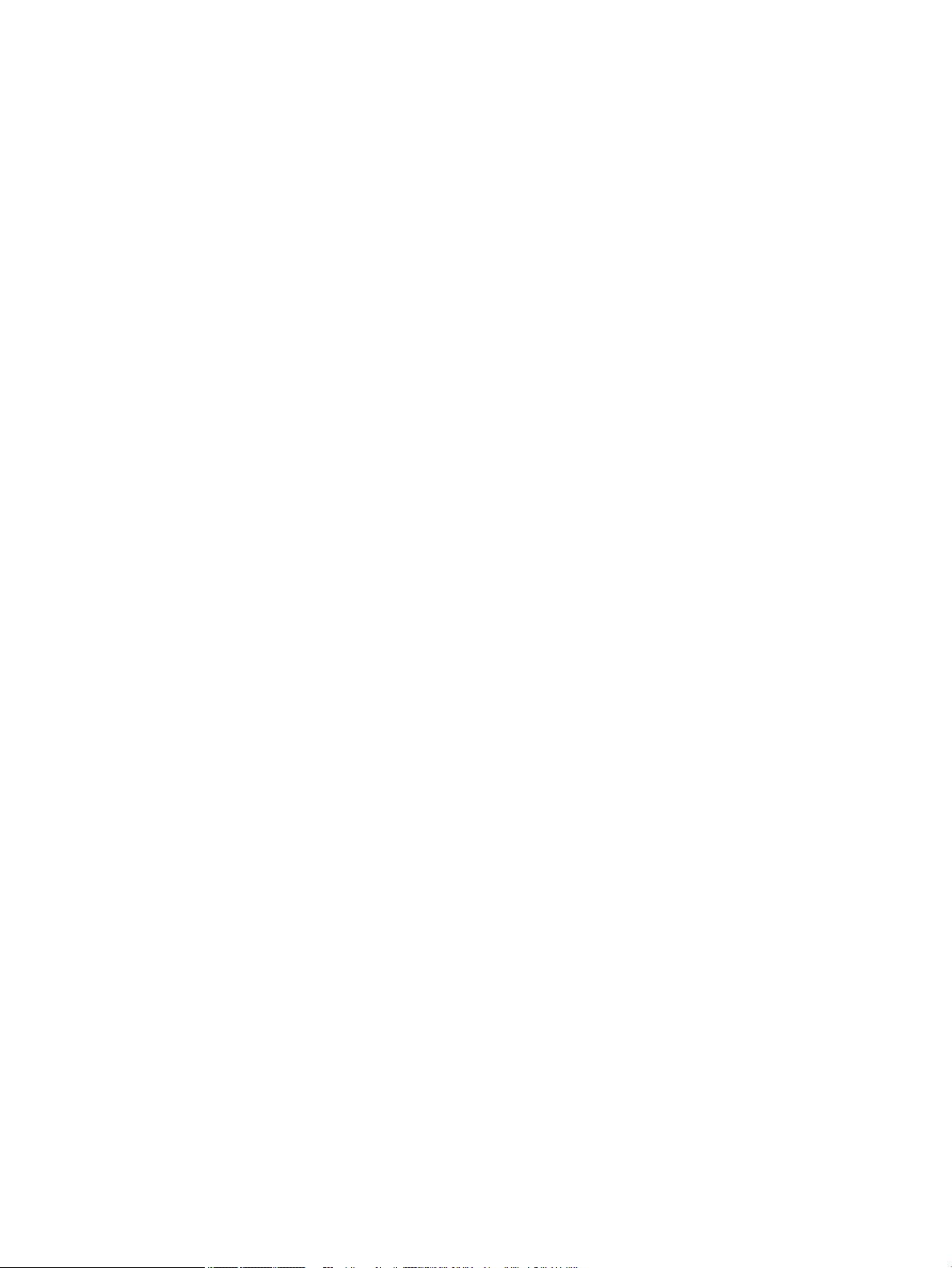
Sikkerhetsinnstillinger ...................................................................................................................... 35
Fastvareoppdateringer ..................................................................................................................... 35
HP Skriverassistent i skriverprogramvare (Windows) ........................................................................................ 36
Åpne HP Skriverassistent. ................................................................................................................. 36
Egenskaper ........................................................................................................................................ 36
Tilkoblet-kategorien ....................................................................................................... 36
Kategorien Skriv ut ......................................................................................................... 36
Butikk-kategorien ........................................................................................................... 37
Hjelp-kategorien ............................................................................................................. 37
Verktøy-kategorien ......................................................................................................... 37
Kategorien for Beregnede nivåer ................................................................................... 37
HP Utility (OS X) ................................................................................................................................................... 38
AirPrint™ (OS X) ................................................................................................................................................... 39
4 Papir- og utskriftsmaterialer ....................................................................................................................... 40
Forstå bruk av papir ............................................................................................................................................. 41
Støttede størrelser på utskriftsmateriale ........................................................................................................... 42
Støttede størrelser for papir og utskriftsmateriale ......................................................................... 42
Konvoluttstørrelser som støttes ...................................................................................................... 42
Kort- og etikettstørrelser som er støttet ......................................................................................... 43
Fotomediestørrelser som støttes ..................................................................................................... 43
Støttede papirtyper og skukapasitet ............................................................................................................... 43
Sku 1 (universal) på venstre side av produktet .............................................................................. 44
Sku 2 (standard sku) og skuer 3 og 4 (tilleggskuer) ............................................................... 45
Kongurere skuer .............................................................................................................................................. 46
Legge i medier ..................................................................................................................................................... 46
Legg i sku 1 ..................................................................................................................................... 46
Legg i sku 2 ..................................................................................................................................... 47
Legg i valgrie sku 3 ......................................................................................................................... 49
Legg i valgfrie sku 4 ........................................................................................................................ 50
Legge i konvolutter ........................................................................................................................... 50
Slik legger du i brevhoder ................................................................................................................. 52
Tips for valg og bruk av papir .............................................................................................................................. 54
5 Patroner ..................................................................................................................................................... 55
HP PageWide-kassetter ....................................................................................................................................... 56
HPs retningslinjer for blekkpatroner som ikke er produsert av HP ................................................. 56
Flaske HP-kasetter ............................................................................................................................ 56
Administrer blekkpatroner .................................................................................................................................. 57
Oppbevare blekkpatroner ................................................................................................................. 57
Skrive ut i Generelt kontor-modus .................................................................................................... 57
NOWW v
Page 6
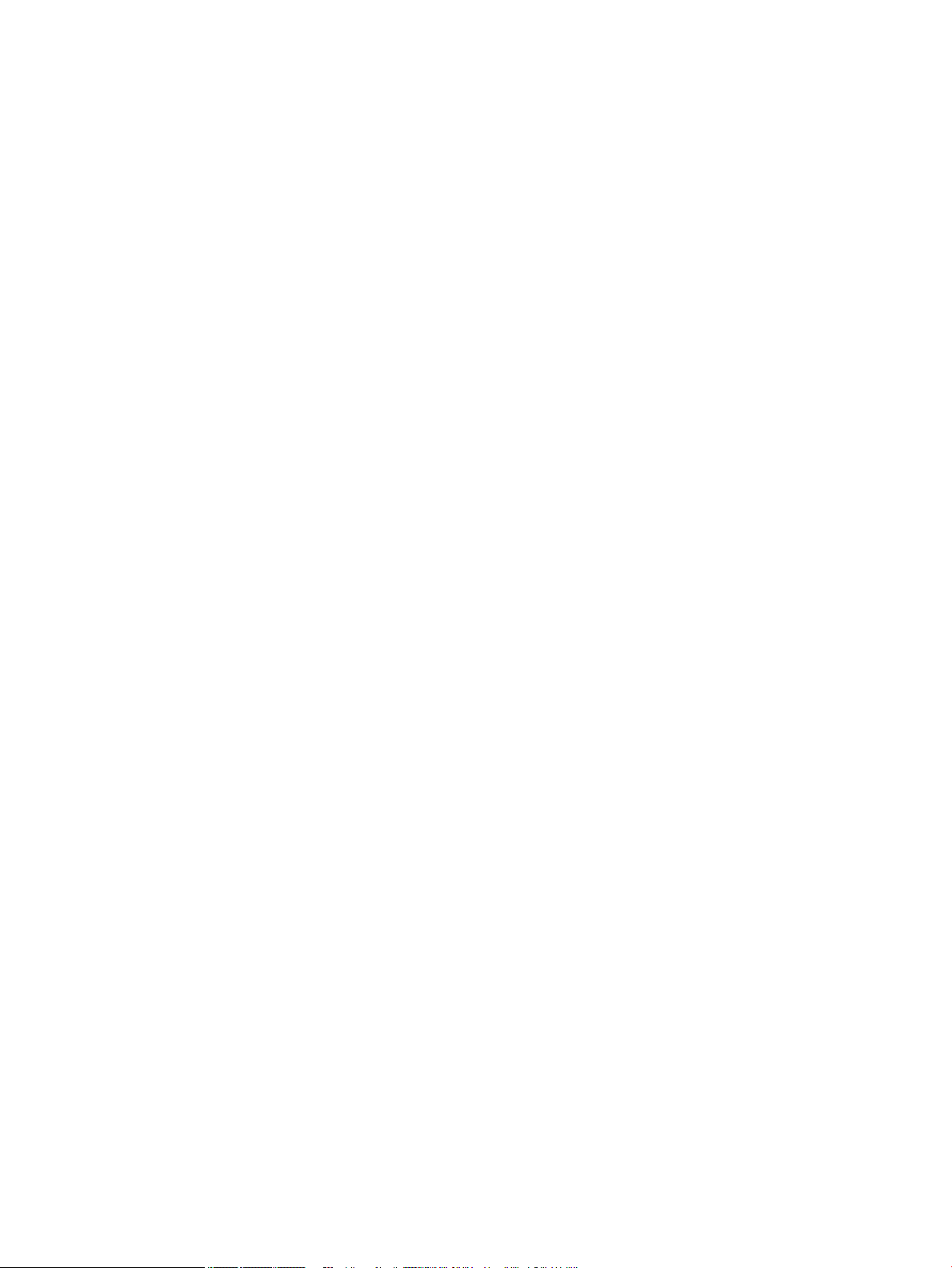
Skrive ut når en blekkpatron har nådd slutten av den beregnede levetiden ................................... 57
Kontrollere de beregnede blekknivåene ........................................................................................... 58
Andre patroner .................................................................................................................................. 59
Resirkuler blekkpatroner. ................................................................................................................. 59
Skifte ut blekkpatroner ....................................................................................................................................... 60
Tips for arbeid med patroner .............................................................................................................................. 62
6 Utskrift ....................................................................................................................................................... 63
Skrive ut fra en datamaskin ................................................................................................................................ 64
Slik skriver du ut fra en datamaskin (Windows) ............................................................................... 64
Slik skriver du ut fra en datamaskin (OS X) ...................................................................................... 65
Slik velger du utskriftssnarveier (Windows) ..................................................................................... 66
Slik setter du opp forhåndsinnstillinger for utskrift (OS X) .............................................................. 66
Slik justerer eller administrerer du farger ........................................................................................ 67
Velg et forhåndsinnstilt fargetema for utskriftsjobben ................................................ 67
Juster fargevalg for utskriftsjobb manuelt .................................................................... 67
Tilpasse farger etter dataskjermen ................................................................................ 68
Kontroller tilgang til fargeutskrift .................................................................................. 69
Skrive ut fra kontrollpanelet ............................................................................................................................... 70
Skrive ut fra jobblagring .................................................................................................................... 70
Slik slår du på jobblagring .............................................................................................. 70
Slå av eller på jobblagring (Windows) .......................................................... 70
Slå av eller på jobblagring (OS X) ................................................................. 70
Slik legger du til jobblagring på en eller alle utskriftsjobber ......................................... 70
Legge til jobblagring til en eller alle utskriftsjobber (Windows) ................. 70
Legge til jobblagring til en eller alle utskriftsjobber (OS X) ......................... 71
Slik skriver du ut en jobb lagret på skriveren ................................................................. 72
Slik sletter du en jobb lagret på skriveren ...................................................................... 72
Skrive ut fra en USB-enhet ................................................................................................................ 73
Skrive ut med NFC ................................................................................................................................................ 74
Skrive ut med HP ePrint ....................................................................................................................................... 75
Skriv ut når du er borte ved å sende en epost med HP ePrint-appen .............................................. 31
Skriv ut fra en lokal datamaskin eller en mobil enhet ...................................................................... 75
Skrive ut med AirPrint (OS X) ............................................................................................................................... 76
Tips for vellykket utskrift .................................................................................................................................... 77
Blekkpatrontips ................................................................................................................................. 77
Tips om å legge i papir ...................................................................................................................... 77
Tips for skriverinnstillinger (Windows) ............................................................................................. 78
Tips for skriverinnstillinger (OS X) .................................................................................................... 78
vi NOWW
Page 7
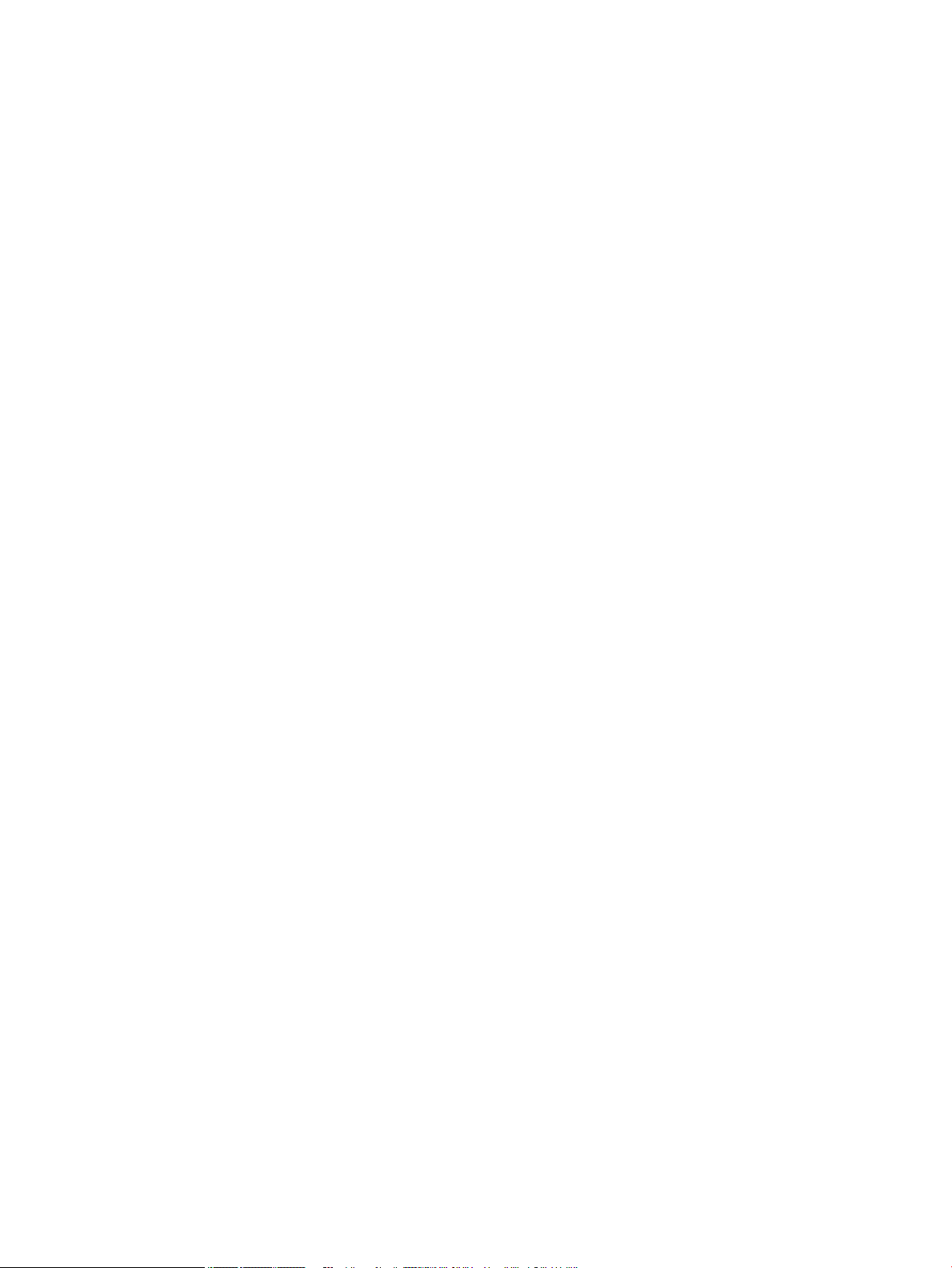
7 Løs problemer ............................................................................................................................................. 79
Sjekk liste for problemløsing ............................................................................................................................... 80
Kontroller at produktet er slått på .................................................................................................... 80
Se etter feilmeldinger på kontrollpanelskjermen. ........................................................................... 80
Test skriverfunksjonalitet ................................................................................................................. 80
Forsøk å sende en utskriftsjobb fra en datamaskin ......................................................................... 80
Test plug-and-print USB--funksjonen. ............................................................................................. 81
Faktorer som kan påvirke produktytelse .......................................................................................... 81
Informasjonssider ................................................................................................................................................ 82
Standardinnstillinger ........................................................................................................................................... 83
Rengjøringsrutiner ............................................................................................................................................... 84
Rengjør skrivehodet .......................................................................................................................... 84
Rengjør berøringsskjermen .............................................................................................................. 84
Problemer med papirstopp og papirmating ........................................................................................................ 84
Produktet plukker ikke opp papir ...................................................................................................... 84
Det ble matet inn ere papirark i produktet. .................................................................................... 85
Forhindre papirstopp ......................................................................................................................... 85
Fjerne fastkjørt papir ........................................................................................................................ 86
Steder for fastkjørt papir ................................................................................................ 87
Fjern fastkjørt papir i sku 1 (universalsku) ................................................................ 87
Fjerne fastkjørt papir i sku 2 ........................................................................................ 87
Fjerne fastkjørt papir i sku 3 (ekstrautstyr) ................................................................. 88
Fjerne fastkjørt papir i sku 4 (ekstrautstyr) ................................................................. 90
Fjerne fastkjørt papir i det venstre dekselet .................................................................. 91
Fjerne fastkjørt papir i utskuen .................................................................................... 92
Fjerne fastkjørt papir i tosidigenheten ........................................................................... 92
Blekkpatronproblemer ........................................................................................................................................ 95
Etterfylte eller refabrikkerte blekkpatroner ..................................................................................... 95
Tolke kontrollpanelmeldinger om patroner ..................................................................................... 95
Blekkpatroner fra andre enn HP er installert ................................................................. 95
Blekkpatron Lav .............................................................................................................. 95
Blekkpatron Veldig Lav ................................................................................................... 95
Bruk OPPSETT-patronene ............................................................................................... 95
Brukt [farge] er satt inn .................................................................................................. 96
Ekte HP-blekkpatroner er installert ............................................................................... 96
Falsk eller brukt [color] patron installert ....................................................................... 96
Ikke bruk OPPSETT-patroner .......................................................................................... 96
Inkompatibel [color] ........................................................................................................ 96
Inkompatible patroner .................................................................................................... 97
Patron er Tom .................................................................................................................. 97
Problem med OPPSETT-patroner ................................................................................... 97
NOWW vii
Page 8
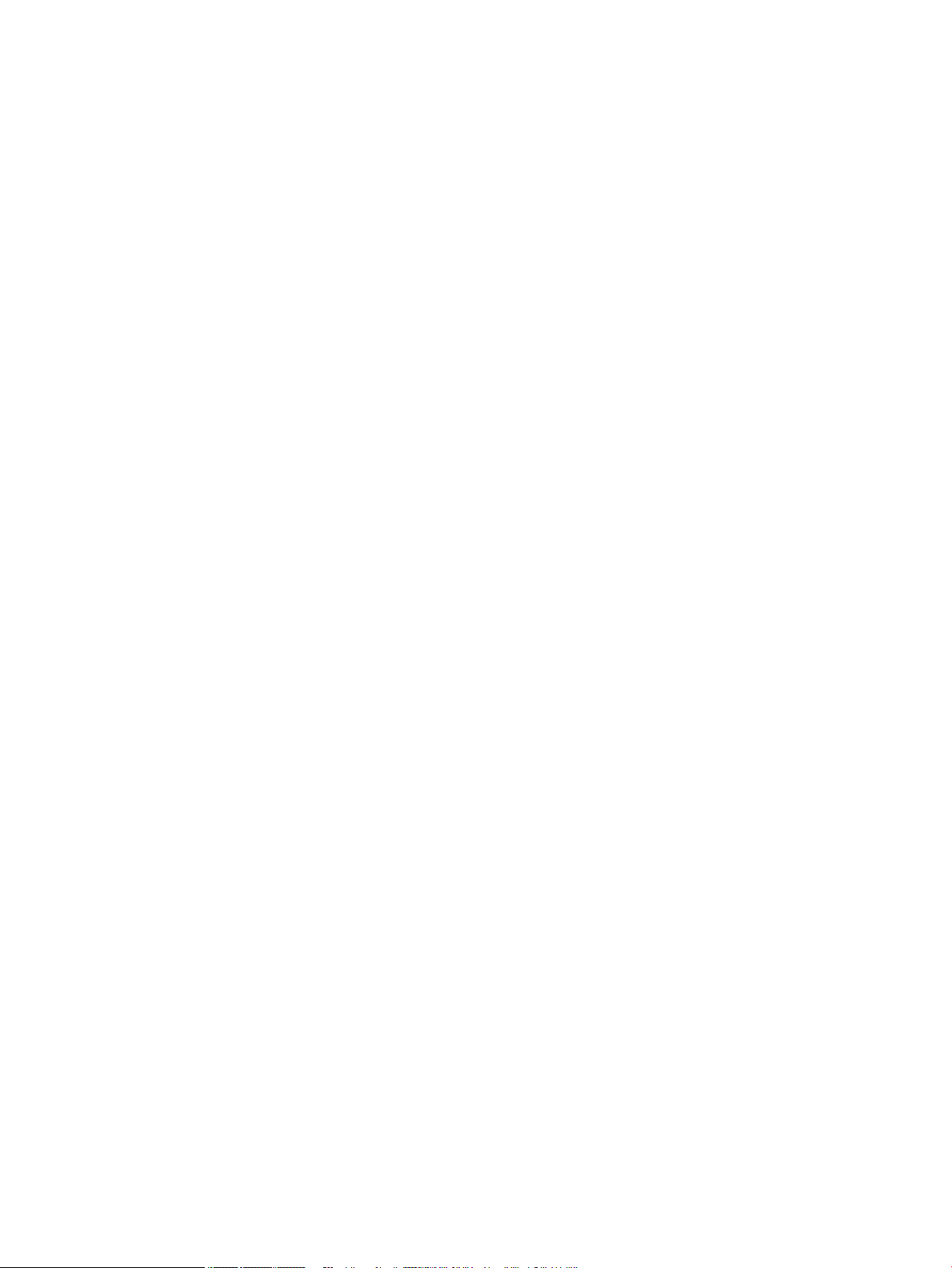
Problem med skriverklargjøring ..................................................................................... 97
Problem med Utskriftssystem ........................................................................................ 97
Sett inn [farge] patron .................................................................................................... 98
Skriverfeil ........................................................................................................................ 98
Utskriftsproblemer .............................................................................................................................................. 98
Produktet skriver ikke ut. .................................................................................................................. 98
Produktet skriver ut langsomt .......................................................................................................... 99
Plugg inn og skriv ut USB-problemer ................................................................................................ 99
Minneenhetsalternativer-menyen åpnes ikke når du setter inn USB-tilbehøret. ......... 99
Filen skrives ikke ut fra USB-lagringsenheten ............................................................. 100
Filen du vil skrive ut nnes ikke i Minneenhetsalternativer-menyen. ......................... 100
Forbedre utskriftskvaliteten ........................................................................................................... 100
Bruk ekte HP-blekkpatroner ......................................................................................... 100
Bruk papir som møter HPs spesikasjoner .................................................................. 100
Bruk korrekt innstilling for papirtype i skriverdriveren ............................................... 101
Endre innstillinger for papirtype og størrelse (Windows) ......................... 101
Endre innstillingene for papirtype og -størrelse (OS X) ............................ 102
Bruk skriverdriveren som best møter dine behov. ....................................................... 102
Juster skrivehodet ........................................................................................................ 102
Skriv ut en kvalitetsrapport. ......................................................................................... 102
Tilkoblingsproblemer ........................................................................................................................................ 103
Løs problemer med USB-direktetilkobling ..................................................................................... 103
Løs nettverksproblemer ................................................................................................................. 103
Dårlig fysisk tilkobling .................................................................................................. 103
Datamaskinen bruker feil IP-adresse for produktet. ................................................... 103
Datamaskinen klarer ikke kommunisere med produktet. ........................................... 104
Produktet bruker feil kobling og dupleks for nettverket ............................................. 104
Nye programvareprogrammer kan forårsake kompatibilitetsproblemer ................... 104
Datamaskinen eller arbeidsstasjonen kan være satt opp feil ..................................... 104
Produktet er deaktivert, eller andre nettverksinnstillinger er feil .............................. 104
Problemstillinger for trådløse nettverk ............................................................................................................ 105
Sjekkliste for trådløs tilkobling ....................................................................................................... 105
Produktet skriver ikke ut, og datamaskinen har en tredjeparts brannmur installert. .................. 105
Den trådløse tilkoblingen fungerer ikke etter at du har yttet den trådløse ruteren eller
produktet ......................................................................................................................................... 105
Kan ikke koble ere datamaskiner til det trådløse produktet. ...................................................... 106
Den trådløse produktet mister kommunikasjonen når den er koblet til et VPN ............................ 106
Nettverket vises ikke i listen over trådløse nettverk ..................................................................... 107
Det trådløse nettverket fungerer ikke. ........................................................................................... 107
Problemer med produktprogramvaren(Windows) ........................................................................................... 108
Problemer med programvaren(OS X) ................................................................................................................ 110
viii NOWW
Page 9

En skriverjobb ble ikke sendt til produktet du ønsket. ................................................................... 110
Når du bruker en USB-tilkobling, bruker du også en generell skriverdriver. ................................. 110
8 Service og kundestøtte .............................................................................................................................. 111
Kundestøtte ....................................................................................................................................................... 112
HP begrenset garanti ......................................................................................................................................... 113
Storbritannia, Irland og Malta ......................................................................................................... 115
Østerrike, Belgia, Tyskland og Luxemburg ..................................................................................... 115
Belgia, Frankrike og Luxemburg ..................................................................................................... 116
Italia ................................................................................................................................................. 117
Spania .............................................................................................................................................. 117
Danmark .......................................................................................................................................... 118
Norge ............................................................................................................................................... 118
Sverige ............................................................................................................................................. 118
Portugal ........................................................................................................................................... 119
Hellas og Kypros .............................................................................................................................. 119
Ungarn ............................................................................................................................................. 119
Tsjekkia ............................................................................................................................................ 120
Slovakia ........................................................................................................................................... 120
Polen ................................................................................................................................................ 120
Bulgaria ........................................................................................................................................... 121
Romania .......................................................................................................................................... 121
Belgia og Nederland ........................................................................................................................ 121
Finland ............................................................................................................................................. 122
Slovenia ........................................................................................................................................... 122
Kroatia ............................................................................................................................................. 122
Latvia ............................................................................................................................................... 122
Litauen ............................................................................................................................................. 123
Estland ............................................................................................................................................. 123
Russland .......................................................................................................................................... 123
Tillegg A Teknisk informasjon ....................................................................................................................... 124
Produktspesikasjoner ..................................................................................................................................... 125
Utskriftsspesikasjoner .................................................................................................................. 125
Fysiske spesikasjoner ................................................................................................................... 126
Energiforbruk og elektriske spesikasjoner ................................................................................... 126
Akustiske spesikasjoner ............................................................................................................... 127
Miljøspesikasjoner ........................................................................................................................ 127
Miljøvernprogram .............................................................................................................................................. 128
Miljøvern .......................................................................................................................................... 128
Ozonutslipp ..................................................................................................................................... 128
NOWW ix
Page 10
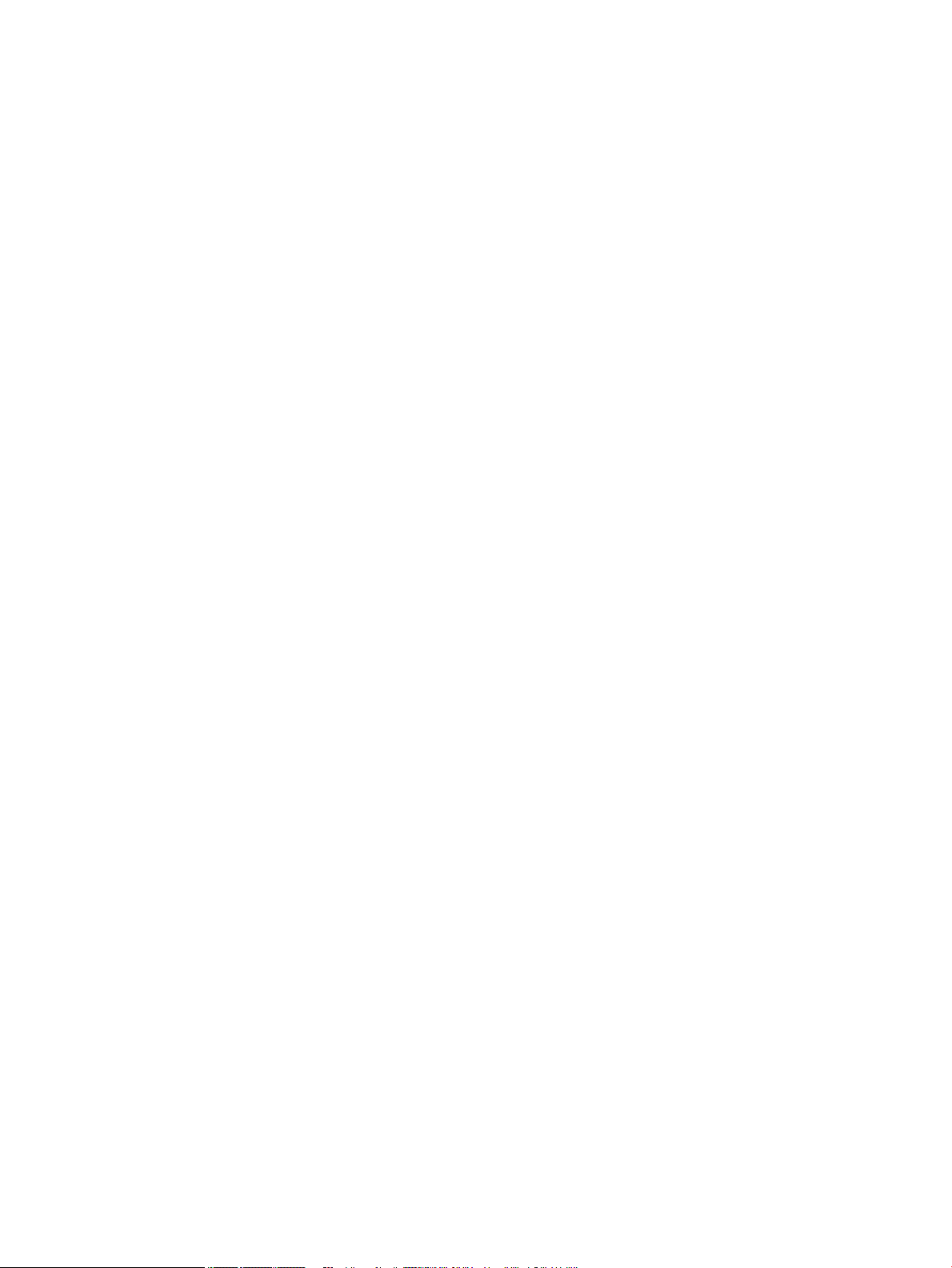
Strømforbruk .................................................................................................................................. 129
EU-kommisjonens forordning 1275/2008 ..................................................................................... 129
Papir ................................................................................................................................................ 129
HP PageWide utskriftsrekvisita ...................................................................................................... 129
Plast ................................................................................................................................................. 129
Resirkulering av elektronisk maskinvare ....................................................................................... 129
Materialbegrensinger ...................................................................................................................... 129
Generell batteriinformasjon ......................................................................................... 130
Avhending av batterier i Taiwan ................................................................................... 130
Merknad om perklorater i California ............................................................................ 130
EUs batteridirektiv ........................................................................................................ 130
Batteriopplysninger for Brasil ...................................................................................... 130
Kjemiske stoer .............................................................................................................................. 131
EPEAT ............................................................................................................................................... 131
Håndtering av avfall av brukere ...................................................................................................... 131
Tabell over giftige og farlige stoer (Kina) ..................................................................................... 131
Erklæring om begrensning av farlige stoer (Vietnam) ................................................................ 132
Erklæring om begrensning av farlige stoer (Vietnam) ................................................................ 132
Restriksjoner for farlige stoer (India) ........................................................................................... 132
Kinesisk energimerke for skriver, faks og kopimaskin ................................................................... 132
Brukerinformasjon for kinesisk SEPA-miljøetikett ......................................................................... 133
Informasjon om forskrifter ............................................................................................................................... 134
Informasjon om forskrifter ............................................................................................................. 134
Forskriftsmessig ID-nummer for modell ..................................................................... 134
FCC-erklæring ................................................................................................................ 134
VCCI-erklæring (Japan) .................................................................................................................... 135
Strømledningsinstruksjoner ........................................................................................................... 135
Erklæring om strømledning (Japan) ............................................................................................... 135
EMC-erklæring (Korea) .................................................................................................................... 135
Visuell visning av erklæring om arbeidsplass for Tyskland ........................................................... 135
Informasjon om EU-forskrifter ....................................................................................................... 135
Informasjon om EU-forskrifter ..................................................................................... 136
Kun trådløse modeller .................................................................................................. 136
Videre erklæringer for trådløse produkter ..................................................................................... 136
Eksponering for radiofrekvent stråling ........................................................................ 137
Merknad til brukere i Brasil ........................................................................................... 137
Erklæringer for Canada ................................................................................................. 137
Erklæring for Japan ....................................................................................................... 137
Merknad til brukere i Korea .......................................................................................... 137
Erklæring for Taiwan ..................................................................................................... 138
Erklæring for Mexico ..................................................................................................... 138
x NOWW
Page 11
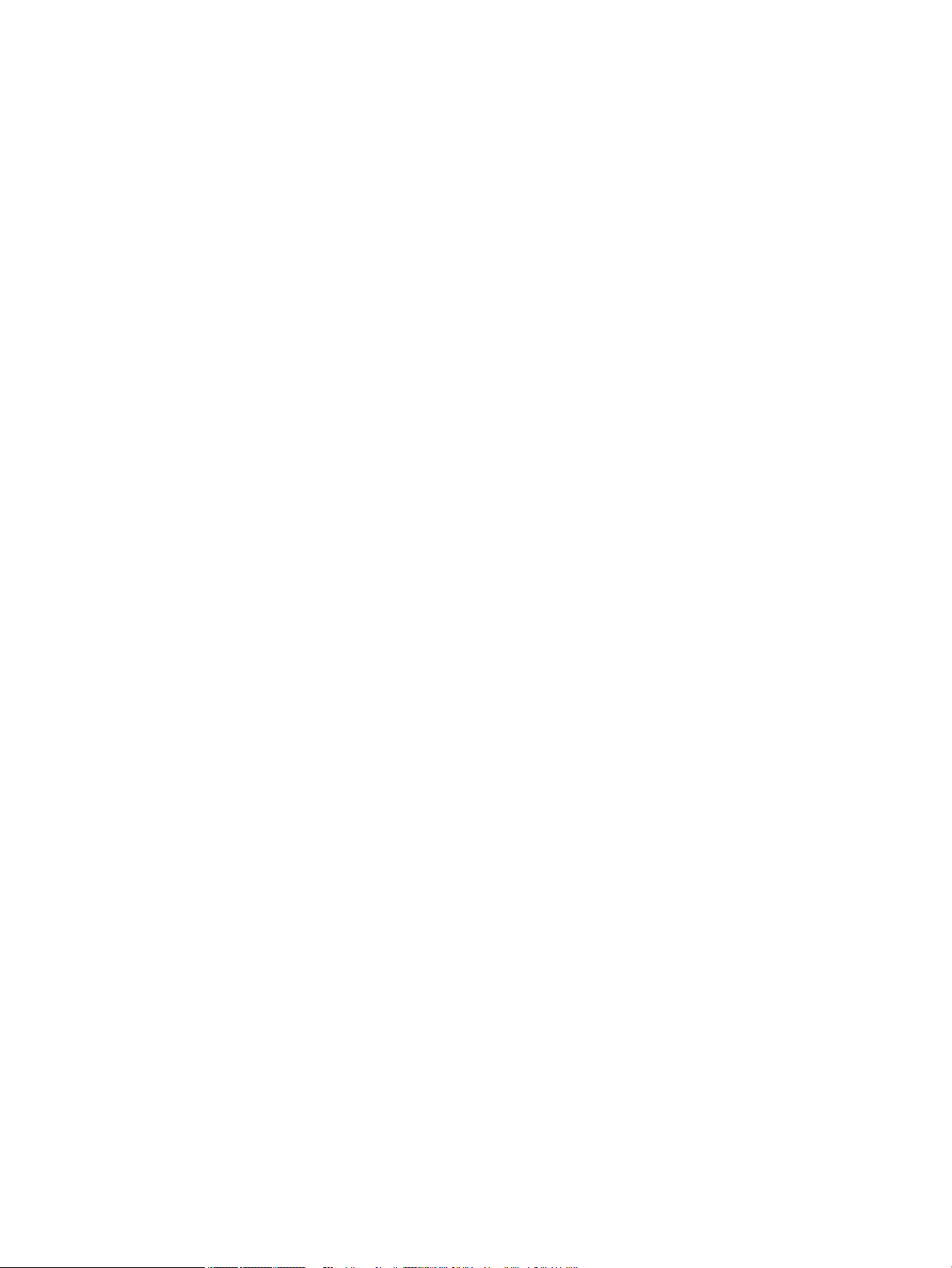
Stikkordregister ........................................................................................................................................... 139
NOWW xi
Page 12
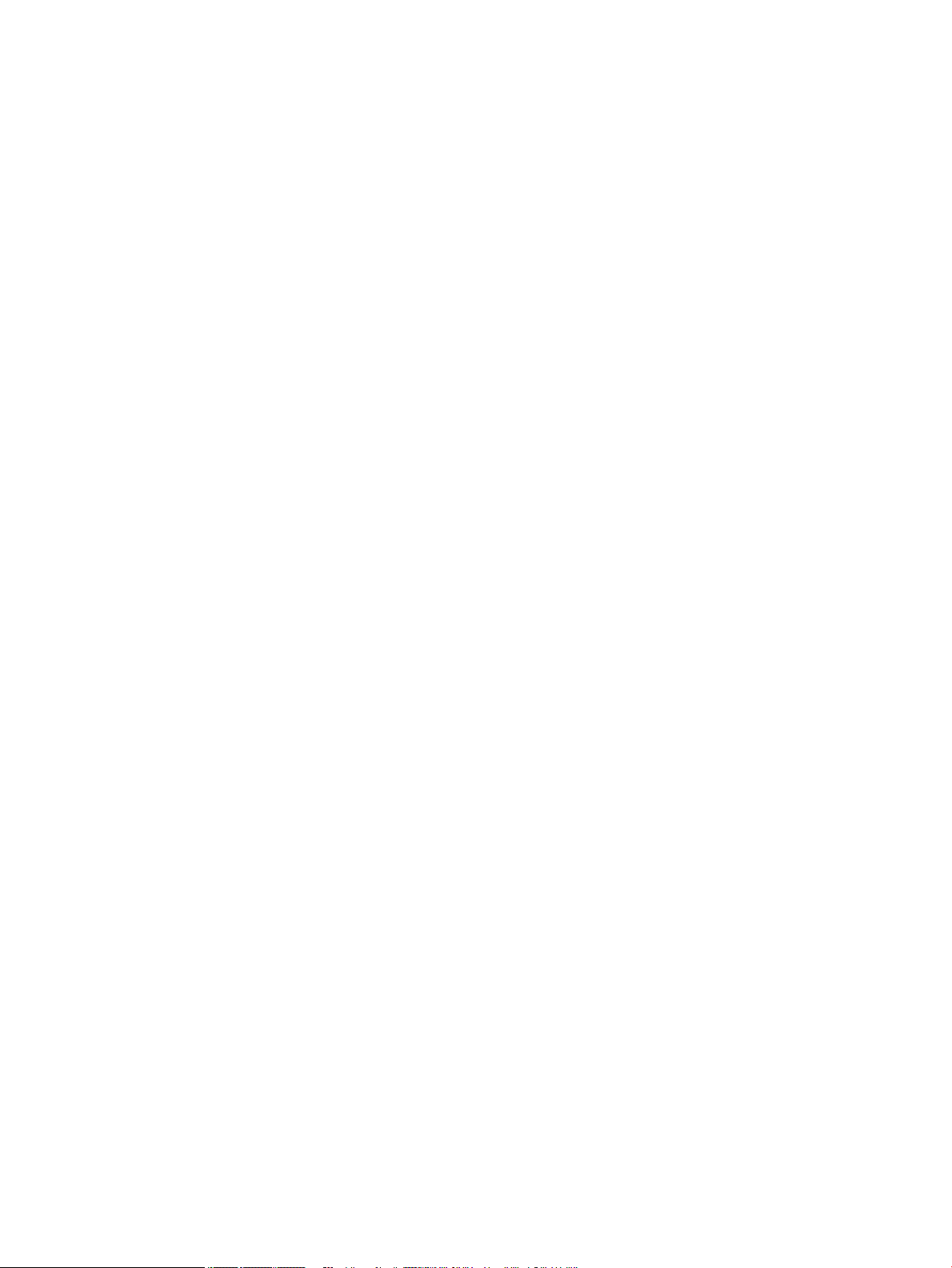
xii NOWW
Page 13
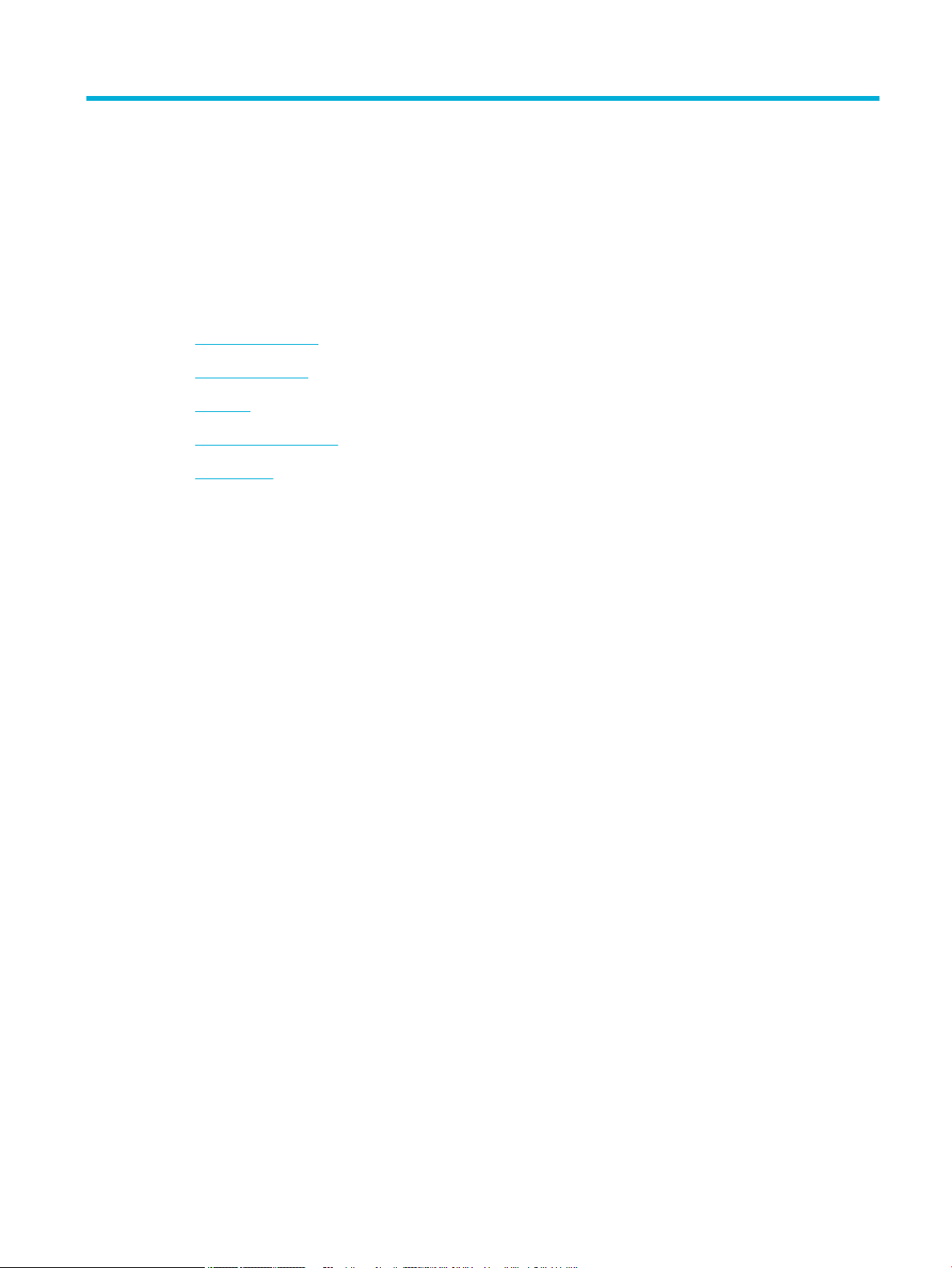
1 Grunnleggende produktinformasjon
●
Produktfunksjoner
●
Produktvisninger
●
På og av
●
Bruke kontrollpanelet
●
Stillemodus
NOWW 1
Page 14
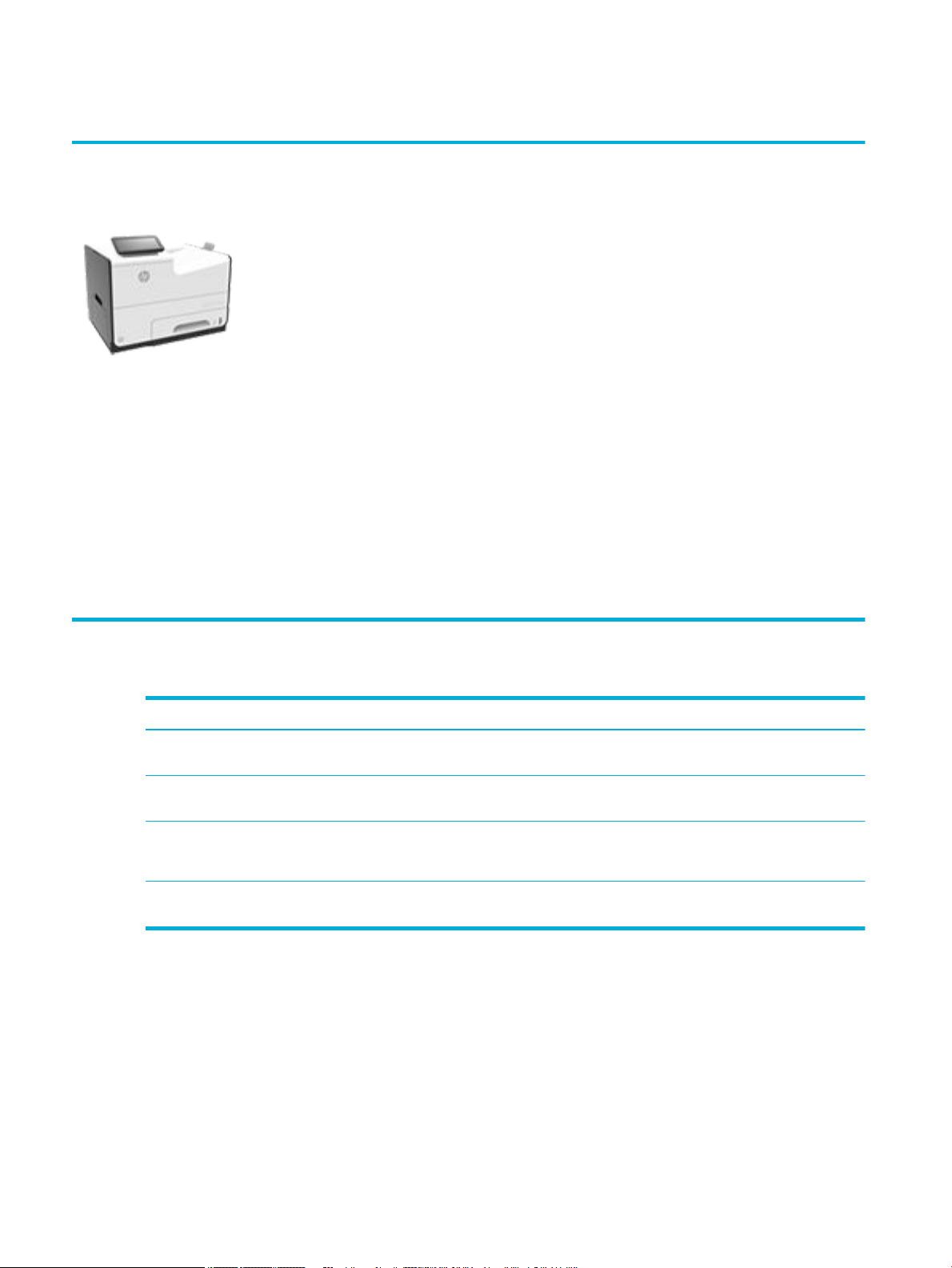
Produktfunksjoner
PageWide Pro 552dw
D3Q17A, D3Q17B, D3Q17C, D3Q17D
Skuekapasitet (75 GSM- eller 20–lb Bondpapir)
●
Sku 1: 50 ark
●
Sku 2: 500 ark
●
Sku 3 (tillegg): 500 ark
●
Sku 4 (tillegg): 500 ark
●
Standard utsku: 300 ark
●
Automatisk dokumentmater (ADM): 50 ark
Utskrift
●
Simplekshastigheter på opptil 50 sider i
minuttet (spm) både i farger og svart-hvitt
med profesjonell kvalitet
●
Duplekshastigheter på opptil 21 spm både i
farger og svart-hvitt med profesjonell
kvalitet
●
Opptil 70 spm i generell kontormodus
●
Walkup plugg-og-skriv ut USB-enhetsport
●
Walkup-utskrift av MS Oice-dokumenter
Tilkobling
●
802.3 LAN (10/100) Ethernet-port
●
Verts-USB type A- og type B-porter (bak)
●
USB 2.0 enhetsport (fremme)
Trådløst
●
Innebygd trådløsfunksjon
●
802.11n 5GHz dual band-støtte
●
HP ePrint—send dokumenter til produktets
e-postadresse for utskrift
●
HP Wireless Direct-støtte
●
NFC-aktivert (Near Field Communications),
walkup-utskrift fra smarttelefoner og
nettbrett
Miljømessige funksjoner
Funksjon Miljømessig fordel
Dupleksutskrift Automatisk dupleksutskrift er tilgjengelig på alle modeller av HP PageWide Pro
Skrive ut ere sider per ark Spar papir ved å skrive ut to eller ere sider av et dokument på ett ark. Du får
Resirkulering Bruk resirkulert papir for å redusere avfallsmengden.
Energisparing Hvilemodi og tidsinnstillinger gjør at produktet raskt kan gå over
Tilgjengelighetsfunksjoner
Produktet har ere funksjoner som hjelper brukere med redusert syn, hørsel, førlighet eller styrke.
●
Elektronisk brukerhåndbok som er kompatibel med skjermleserverktøy for tekst.
●
Patroner kan installeres og tas ut med én hånd.
●
Alle luker og deksler kan åpnes med én hånd.
552dw series. Dupleksutskrift sparer miljøet og du sparer penger.
tilgang til denne funksjonen via skriverdriveren.
Resirkuler patroner ved å bruke returordningen til HP Planet Partners.
strømsparende tilstander når det ikke skriver ut, slik at du sparer strøm.
2 Kapittel 1 Grunnleggende produktinformasjon NOWW
Page 15
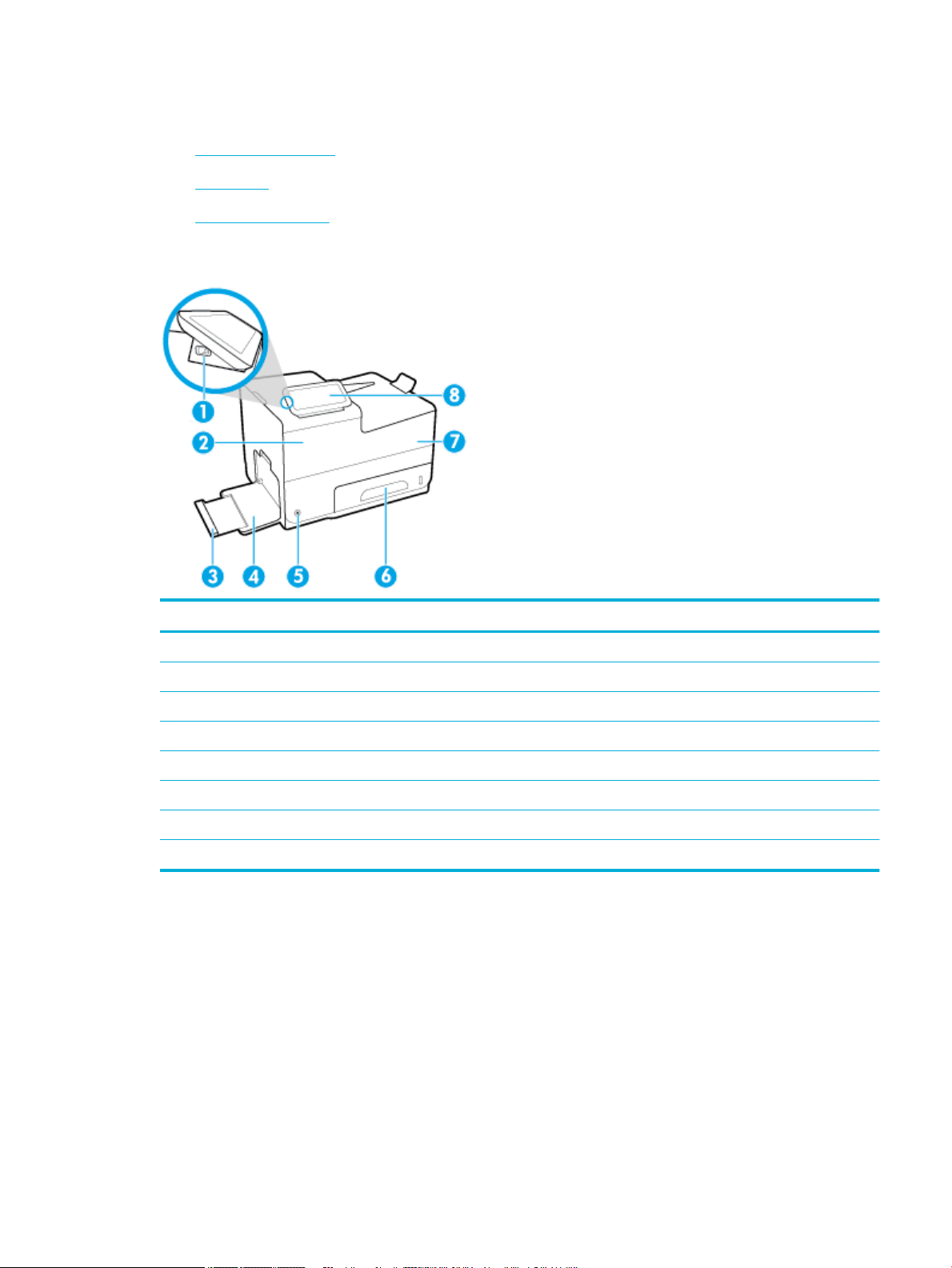
Produktvisninger
●
Forsiden av skriveren
●
Sett bakfra
●
Patrondekselvisning
Forsiden av skriveren
Etikett Beskrivelse
1 Tilkoblingsport for USB-enhet
2 Kontrollpanel
3 Sku 1-forlenger
4 Sku 1
5 Av/på-knapp
6 Sku 2 - standardpapirsku
7 Blekkpatrondeksel
8 Utsku
NOWW Produktvisninger 3
Page 16
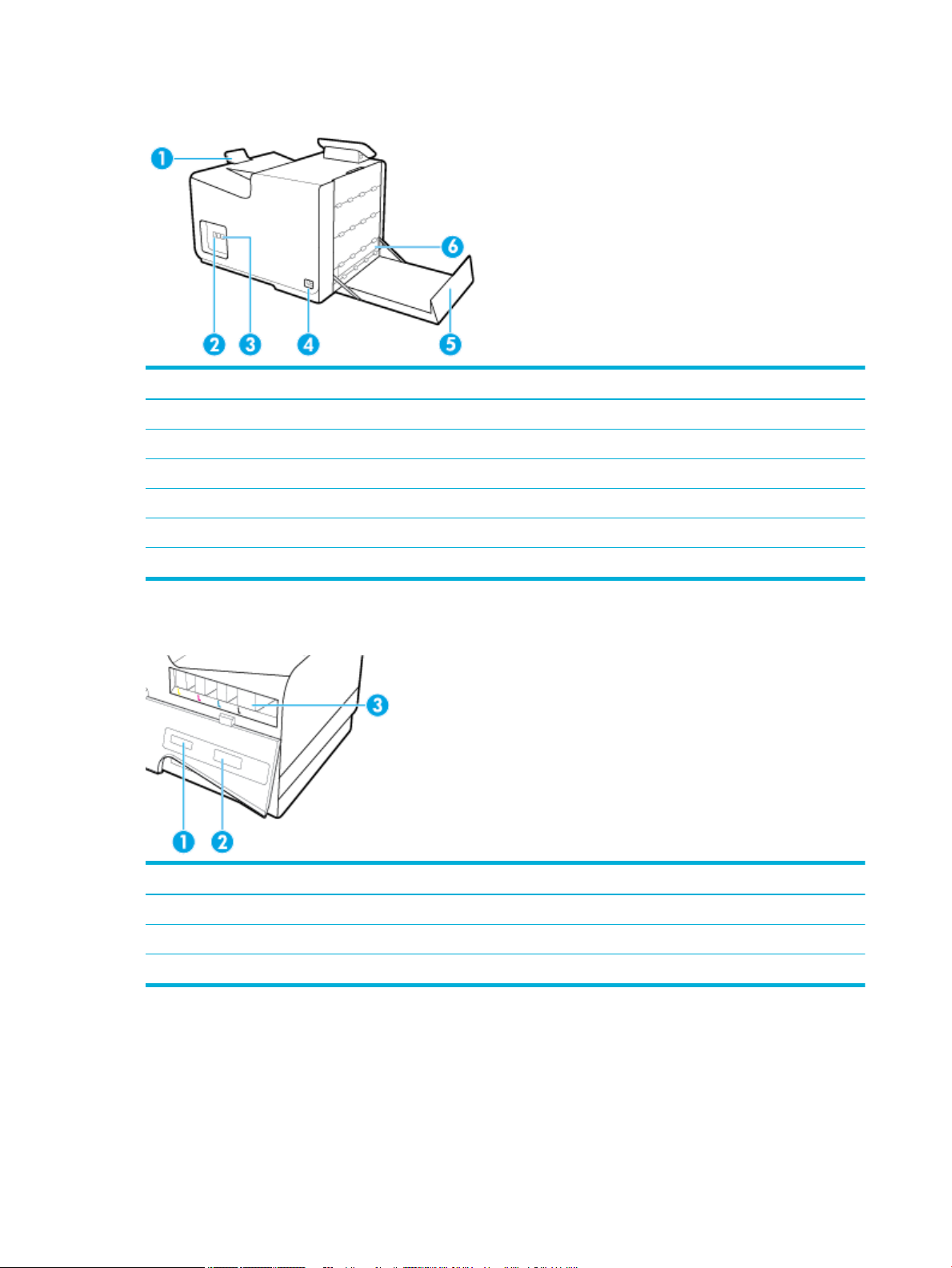
Sett bakfra
Etikett Beskrivelse
1 Utskustopp
2 Ethernet-tilkoblingsport
3 USB type A- og USB type B-porter
4 Tilkobling for strømledning
5 Venstre deksel
6 Dupleksenhet
Patrondekselvisning
Etikett Beskrivelse
1 Produktserienummer og produktnummer
2 Patrondelnumre
3 Blekkpatronspor
4 Kapittel 1 Grunnleggende produktinformasjon NOWW
Page 17
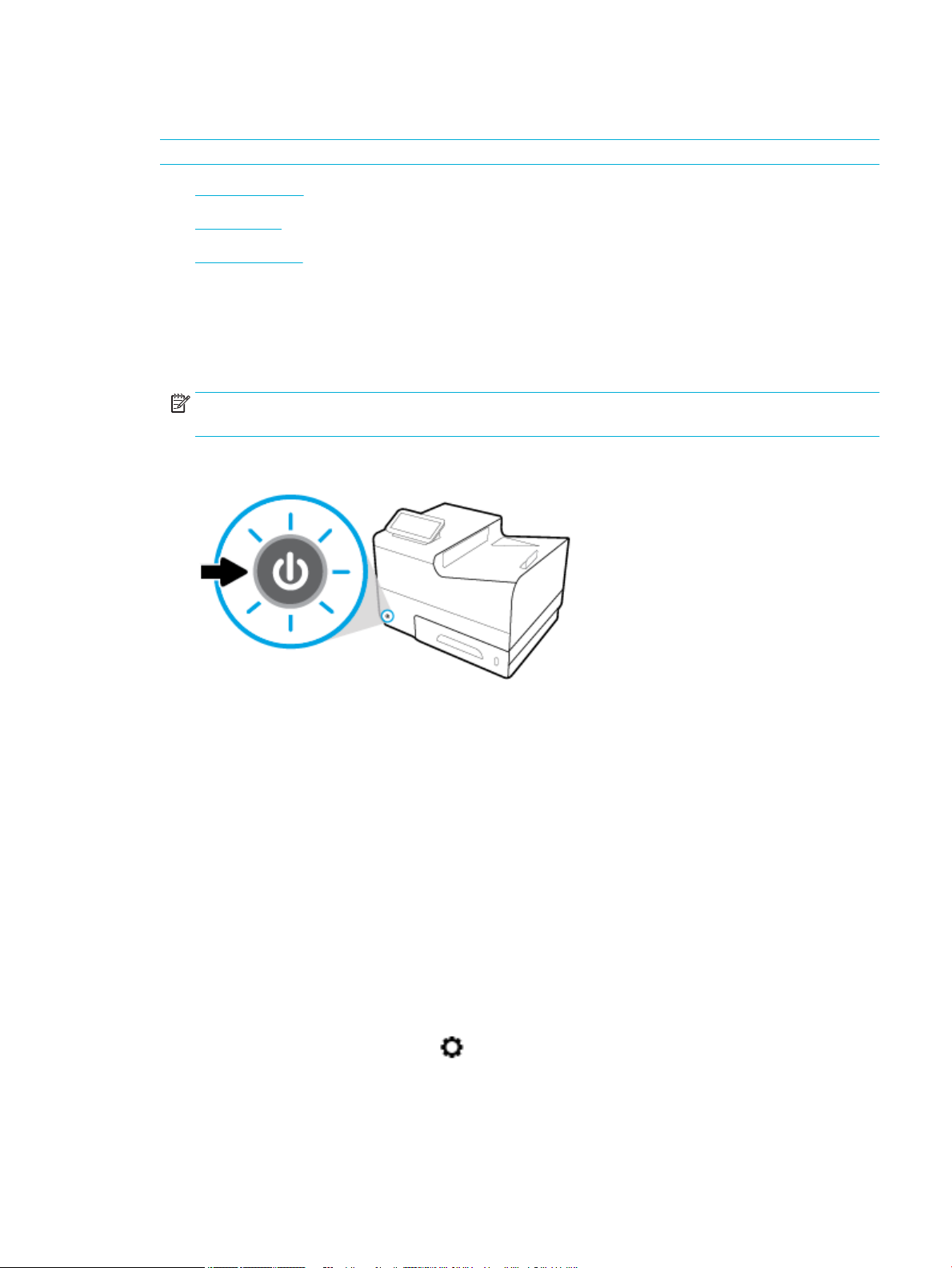
På og av
VARSEL: For å unngå skade av produktet, skal kun den medfølgende strømkabelen brukes.
●
Slå på produktet
●
Strømstyring
●
Slå av produktet
Slå på produktet
1. Koble til den medfølgende strømledningen til strøminntaket på baksiden av produktet.
2. Koble strømledningen til et vegguttak med riktig spenningsspesikasjon.
MERK: Kontroller at strømkilden passer for spenningsspesikasjonen til produktet. Produktet bruker
enten 100–240 volt eller 200–240 volt og 50/60 Hz.
3. Trykk og slipp strømbryteren foran på produktet.
Strømstyring
HP PageWide Pro 552dw series-skrivere kommer med strømstyringsfunksjoner som kan hjelpe med
strømforbruket og spare energi.
●
Ventemodus (hvilemodus) setter produktet i en redusert energiforbrukstilstand hvis det har vært
uvirksomt over en angitt tid. Du kan angi lengden på tidsrommet før produktet går i ventemodus
(hvilemodus) fra kontrollpanelet.
●
Tidsplan på/av gjør det mulig å slå produktet på eller av automatisk de dager og klokkeslett som du
angir fra kontrollpanelet. Du kan for eksempel planlegge at skriveren skal slås av klokken 18:00 mandag
til fredag.
Angi tidsforløpet for ventemodus
1. Åpne dashbordet til kontrollpanelet (sveip dashbordfanen nedover fra toppen av skjermen eller berør
dashbordområdet på startskjermbildet).
2.
fra kontrollpanelet, kan du trykke på .
3. Berør Strøminnstillinger og deretter Ventemodus.
4. Velg ett av tidsintervallalternativene.
NOWW På og av 5
Page 18
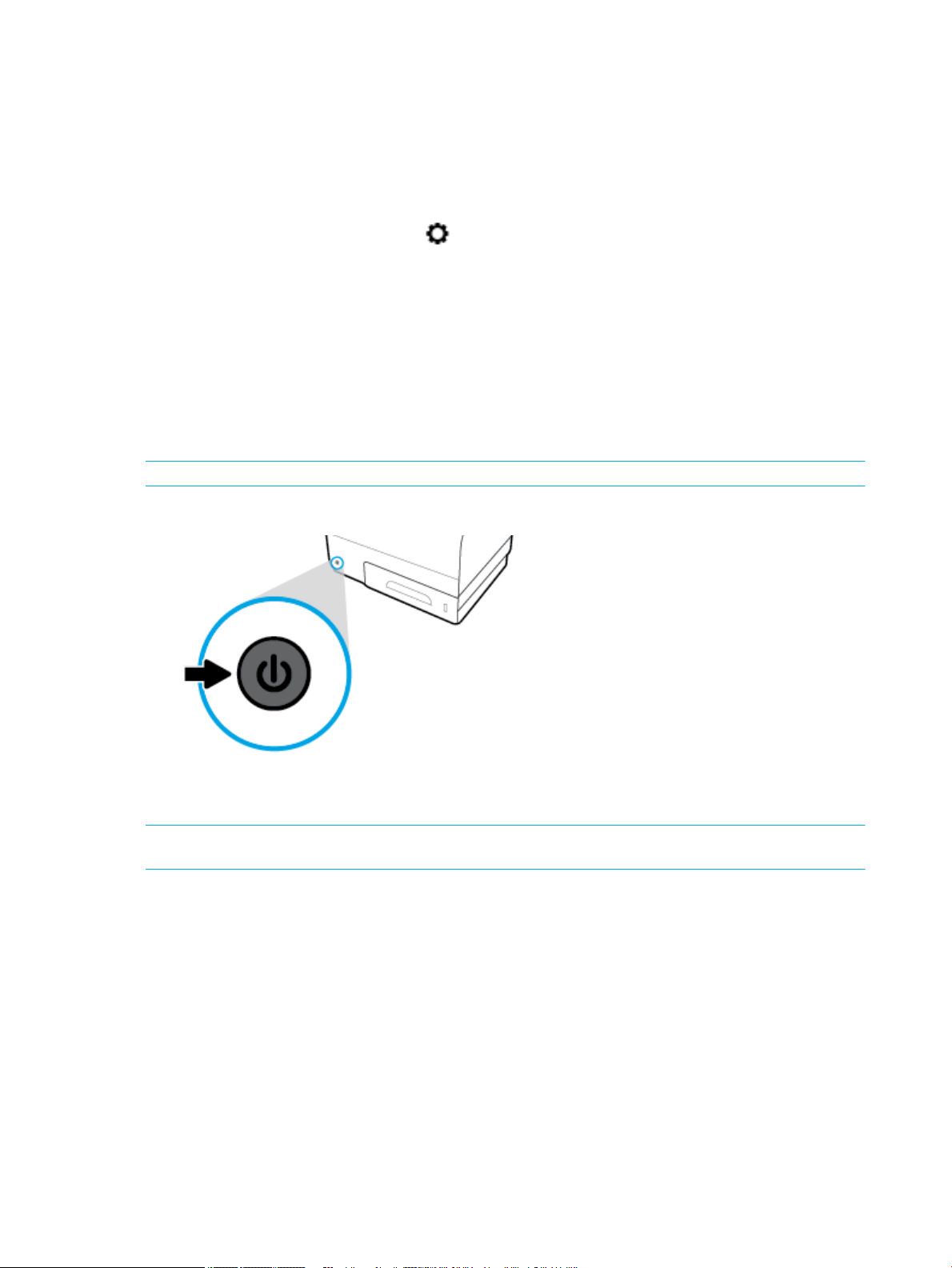
Produktet går over til et redusert energiforbruk når det har vært uvirksomt i den tiden du valgte.
Planlegg at produktet slås av eller på
1. Åpne dashbordet til kontrollpanelet (sveip dashbordfanen nedover fra toppen av skjermen eller berør
dashbordområdet på startskjermbildet).
2.
fra kontrollpanelet, kan du trykke på .
3. Berør Strøminnstillinger og deretter Planlegg at produktet slås av eller på.
4. Aktiver alternativet Tidsplan på eller Tidsplan av.
5. Velg alternativene Tidsplan på eller Tidsplan av på bunnen av skjermen, velg deretter dag og klokkeslett
som du vil planlegge.
Produktet slår seg på eller av ved det klokkeslettet og den dagen du velger.
Slå av produktet
VARSEL: Ikke slå av produktet dersom en tonerkassett mangler. Dette kan skade produktet.
▲
Trykk på strømbryteren foran på produktet for å skru av HP PageWide Pro 552dw series-skriveren din.
En varselmelding vises på kontrollpanelet hvis du forsøker å slå av produktet når én eller ere patroner
mangler.
VARSEL: For å unngå problemer med utskriftskvaliteten, skru kun av produktet ved hjelp av av/på-knappen
på forsiden. Ikke koble fra produktet, skru av grenuttaket eller bruk noen annen metode.
6 Kapittel 1 Grunnleggende produktinformasjon NOWW
Page 19
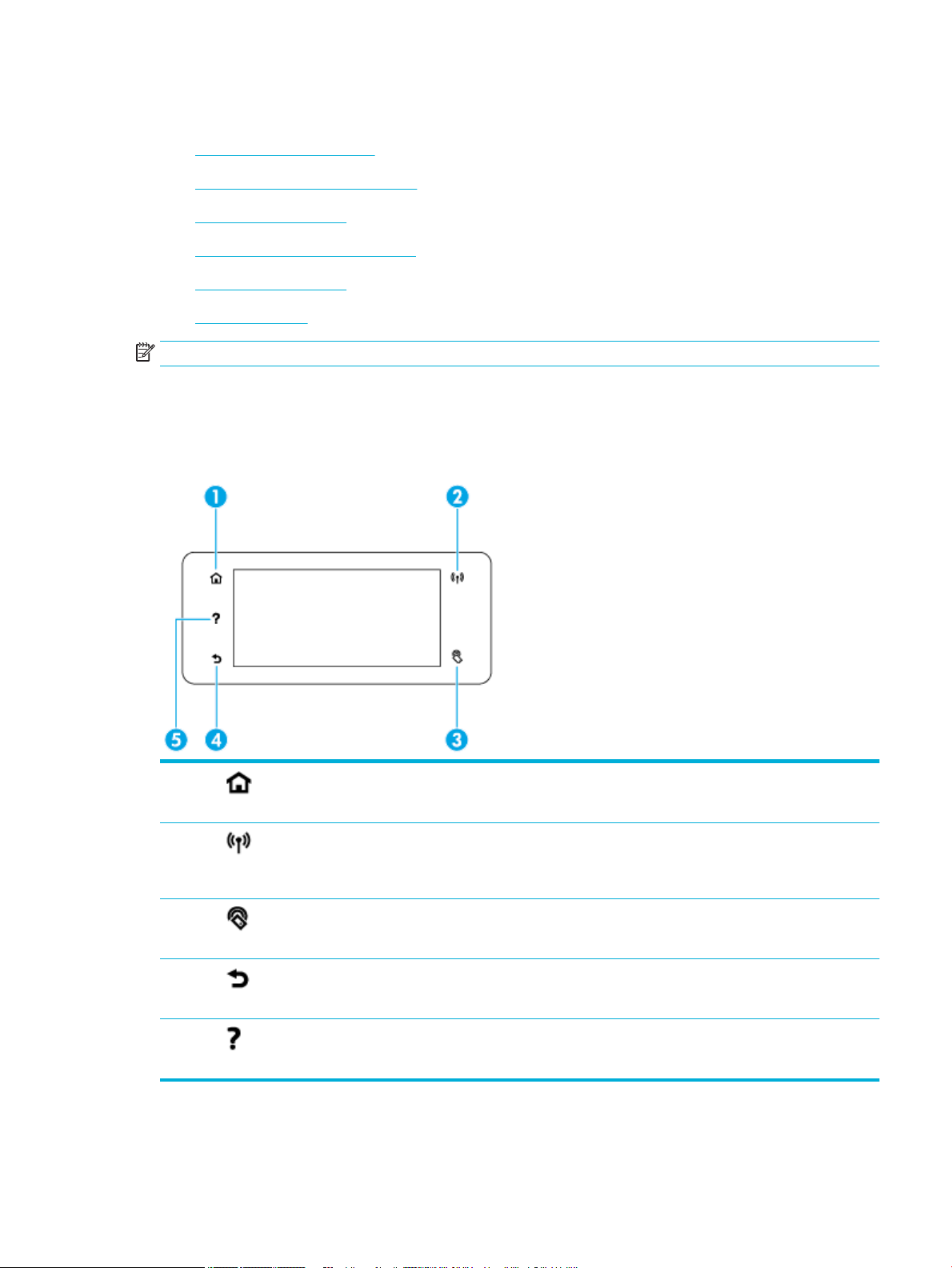
Bruke kontrollpanelet
●
Knapper på kontrollpanelet
●
Kontrollpanelets startskjermbilde
●
Kontrollpaneldashbord
●
Kontrollpanelets programmapper
●
Kontrollpanelsnarveier
●
Hjelpefunksjoner
MERK: Det som er skrevet med liten skrift på kontrollpanelet er ikke ment for å leses over en lang periode.
Knapper på kontrollpanelet
Knapper og indikatorlamper på kontrollpanelet til HP PageWide Pro 552dw series-skrivere lyser når deres
funksjon er tilgjengelig, de er mørklagt når funksjonen ikke er tilgjengelig.
1 Hjem-knapp.
Trykk for å vise kontrollpanelets startskjermbilde.
2 Trådløs-nettverksindikator.
Lyser blått når produktet er koblet til et trådløst nettverk. Blinker når produktet søker etter en trådløs
tilkobling. Av når produktet er tilkoblet et kablet nettverk eller med en USB-kabel.
3 Indikator for NFC (Near Field Communications).
Produktet kan aktiveres for walkup-utskrift fra nettbrett og smarttelefoner.
4 Tilbake- eller Avbryt-knapp.
Berør for å gå tilbake til forrige skjermbilde eller for å avbryte den aktive prosessen.
5 Hjelp-knapp.
Berør for å vise Hjelp-menyalternativene.
NOWW Bruke kontrollpanelet 7
Page 20
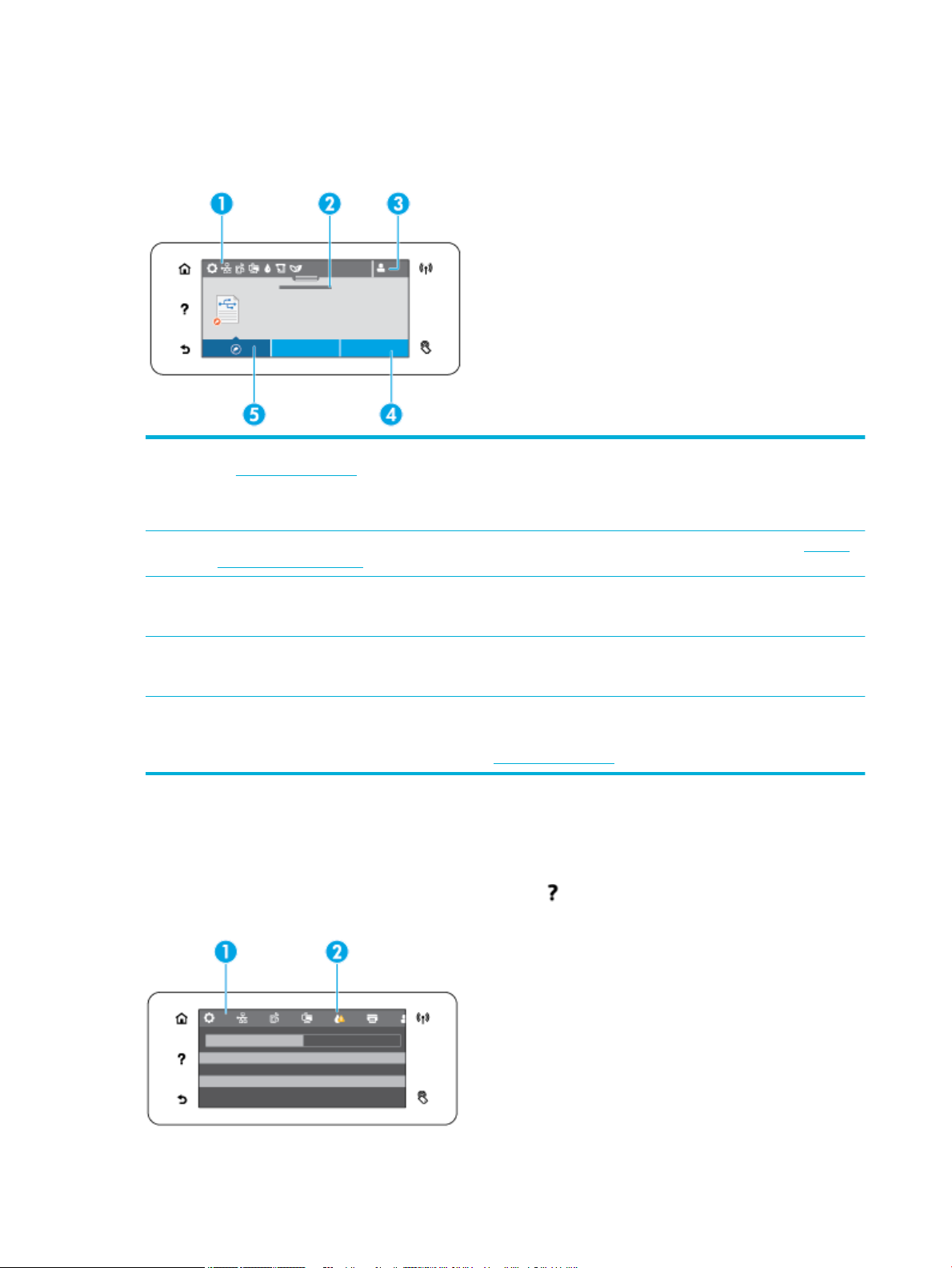
Kontrollpanelets startskjermbilde
Kontrollpanelets startskjermbilde viser et dashbord, programmapper og brukerdenerte snarveier til
skjermbilder for oppgaveutføring.
1 Skrivebord. Skrivebordsikonene viser aktuell produktstatus og gir tilgang til skjermbilder for å endre produktinnstillinger
(se Kontrollpaneldashbord).
For å se hele skrivebordet kan du trykke på stripen på toppen av hjemskjermen eller trykk og dra håndtaket på midten av
skrivebordsstripen.
2 Visning av tid og dato. Denne seksjonen viser også planlagte bengivenheter, slik som planlagte av-intervall (se Planlegg
at produktet slås av eller på).
3 Logg på-ikon. Produktet kan kongureres til å kreve en brukerpålogging før bruk av enkelte programmer.
Berør her for å logge på med PIN (personlig identikasjonsnummer) eller brukernavn og passord.
4 Programmapper. Disse mappene innholder ikoner for denerte jobber (for eksempel, Skriv ut > Privat Jobb).
Berør en mappe for å vise programikonene som den inneholder.
5 Snarveier. Du kan opprette snarveier til hvilket som helst program eller oppsettsikon som benner seg i
programmappene.
Berør for å vise alle tilgjengelige snarveisikoner (see Kontrollpanelsnarveier).
Kontrollpaneldashbord
For å åpne dashbordet berører du linjen på toppen av startskjermbildet eller sveiper dashbordfanen nedover.
For å lære mer om hvordan du bruker dashbordet berører du på kontrollpanelet og velger deretter
Kontrollpaneltips > Bruke dashbordet.
8 Kapittel 1 Grunnleggende produktinformasjon NOWW
Page 21
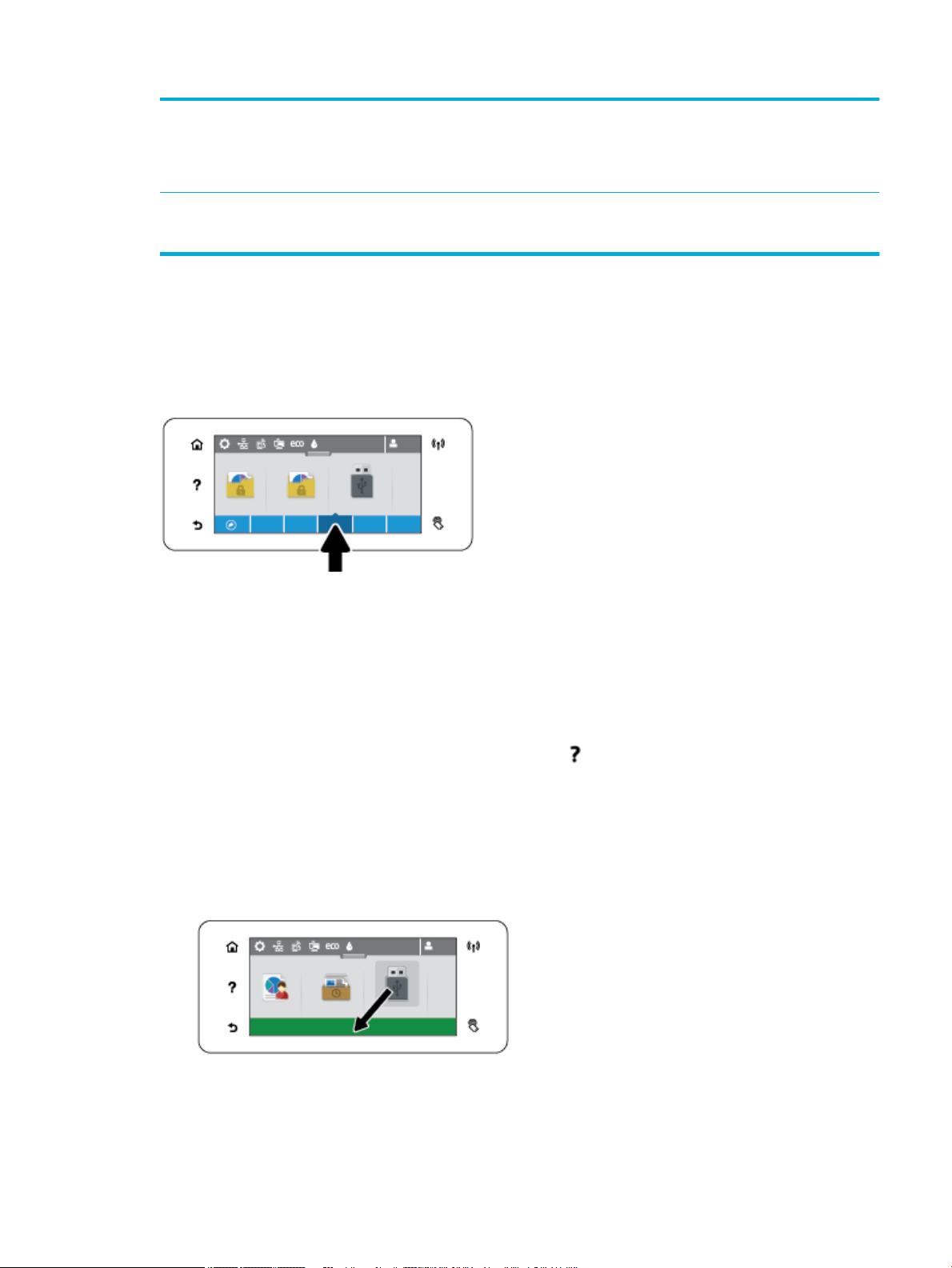
1 Større ikoner vises over toppen av dashbordet. Disse ikonene indikerer produktets status og lar deg endre
produktinnstillinger.
Sveip for å rulle horisontalt igjennom de tilgjengelige ikonene. Berør et ikon for å vise en statusskjerm eller endre
produktinnstillinger.
2 En gul eller rød trekant vises på et ikon for å indikere at handling fra brukeren er nødvendig.
I eksempelet ovenfor indikerer en gul advarsel at innholdet til én eller ere patroner er lavt.
Kontrollpanelets programmapper
Mappeikoner vises på en linje langs bunnen av kontrollpanelets skjermbilde. Berør et mappeikon for å vise
programikonene som den inneholder.
Programmapper for HP PageWide Pro 552dw series-skrivere inkluderer:
●
Utskrift
●
Apper
Kontrollpanelsnarveier
Du kan opprette snarveier til alle programmer eller oppsettikoner som nnes i programmappene, deretter
kan du plassere snarveien på kontrollpanelets startskjermbilde.
For å lære mer om hvordan du bruker snarveier kan du berøre og deretter velge Kontrollpaneltips.
Opprette en snarvei på startskjermbildet
1. Åpne en programmappe, naviger deretter til program- eller oppsettikonet som du vil lage en snarvei for.
2. Berør og hold på ikonet til linjen for programmappen blir grønn.
3. Trekk ikonet over på den grønne linjen og slipp det.
NOWW Bruke kontrollpanelet 9
Page 22
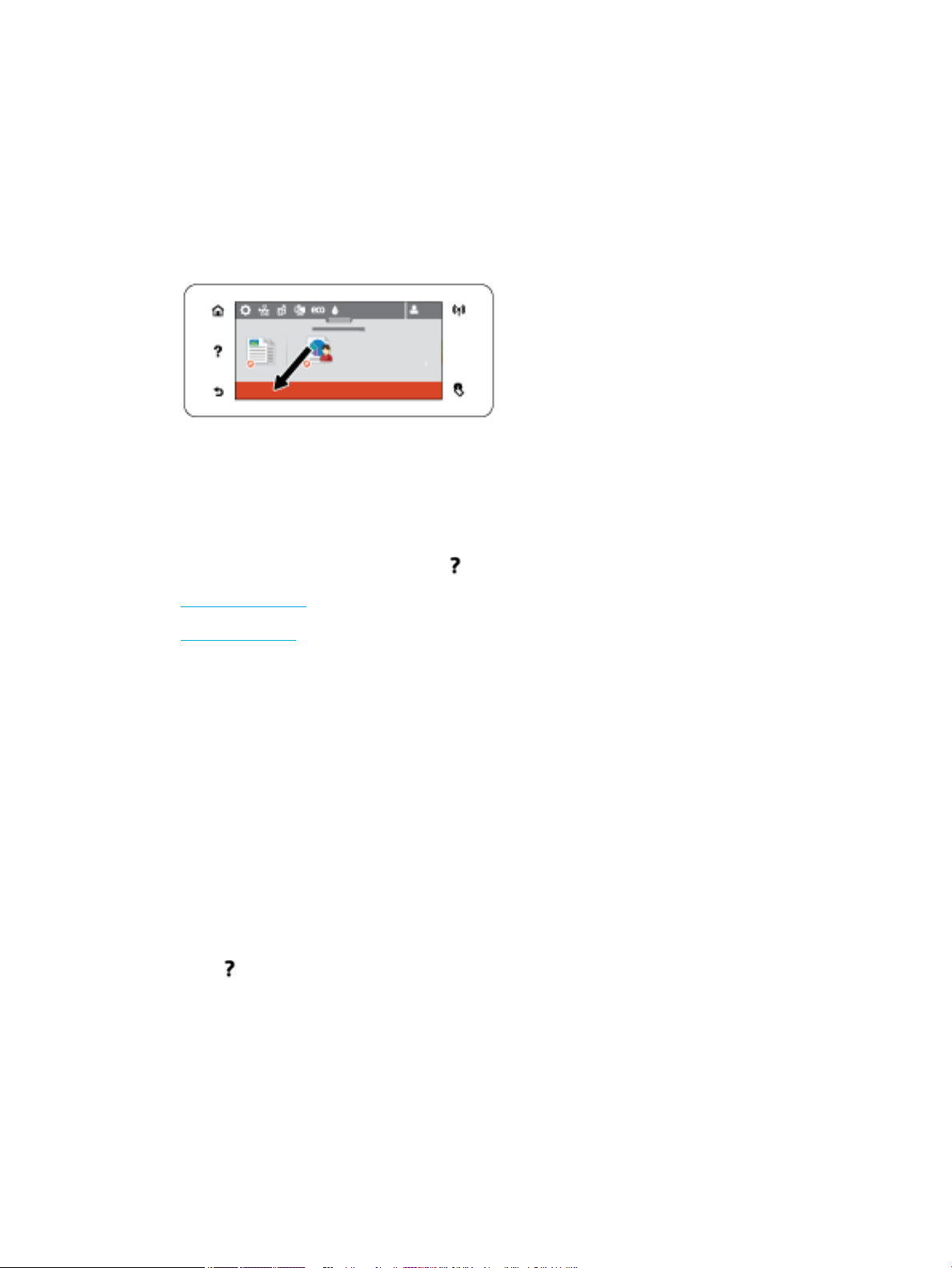
Fjerne en snarvei fra startskjermbildet
1. Berør snarveierikonet på nedre venstre del av kontrollpanelets startskjermbilde for å vise alle
tilgjengelige snarveier.
2. Hvis nødvendig kan du rulle for å vise snarveiikonet som du vil fjerne.
3. Berør og hold på snarveiikonet til linjen for programmappen blir rød.
4. Trekk ikonet over på den røde linjen og slipp det.
Hjelpefunksjoner
HP PageWide Pro 552dw series-skrivere har innebygd hjelp som er tilgjengelig fra kontrollpanelet.
Hjelpefunksjoner inkluderer tips, viktig produktinformasjon som du kan vise eller skrive ut og animasjoner
som viser hvordan du utfører oppgaver eller løser problemer.
For å vise disse hjelpefunksjonene berører du på produktets kontrollpanel.
●
Skriverinformasjon
●
Hjelpanimasjoner
Skriverinformasjon
Skriverinformasjonssiden viser følgende informasjon om HP PageWide Pro 552dw series-skriveren:
●
Modellnavn og -nummer
●
Produktets serienummer
●
Produktets service-ID
●
Nåværende fastvareversjonsnummer
●
Informasjon om bruk, status og innstillinger hvis du skriver ut den fullstendige produktinformasjonen
og skriverstatusrapportsider.
Vis eller skriv ut en skriverinformasjonsside
1. Berør på skriverens kontrollpanel.
2. Berør Skriver informasjon.
3. Hvis du vil skrive ut sider for fullstendig produktinformasjon og skriverstatusrapport, berører du Skriv
ut.
10 Kapittel 1 Grunnleggende produktinformasjon NOWW
Page 23
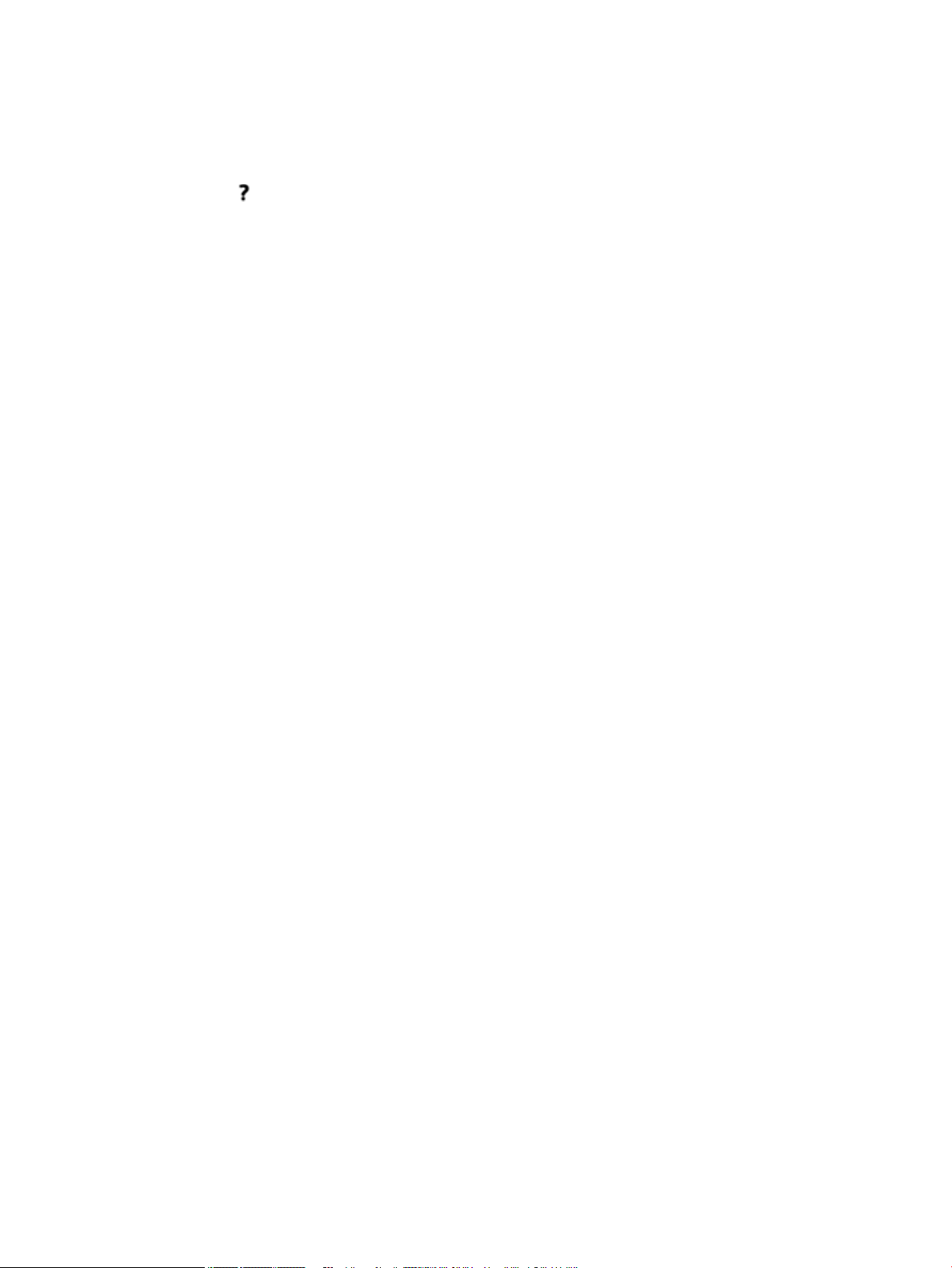
Hjelpanimasjoner
Den innebygde hjelpen inneholder animasjoner som viser hvordan du utfører oppgaver eller løser problemer.
For å velge og vise en tilgjengelig hjelpe-animasjon:
1. Berør på skriverens kontrollpanel.
2. Berør Hjelpevideoer.
3. Velg animasjonen som du vil spille av på produktets kontrollpanelskjerm.
NOWW Bruke kontrollpanelet 11
Page 24
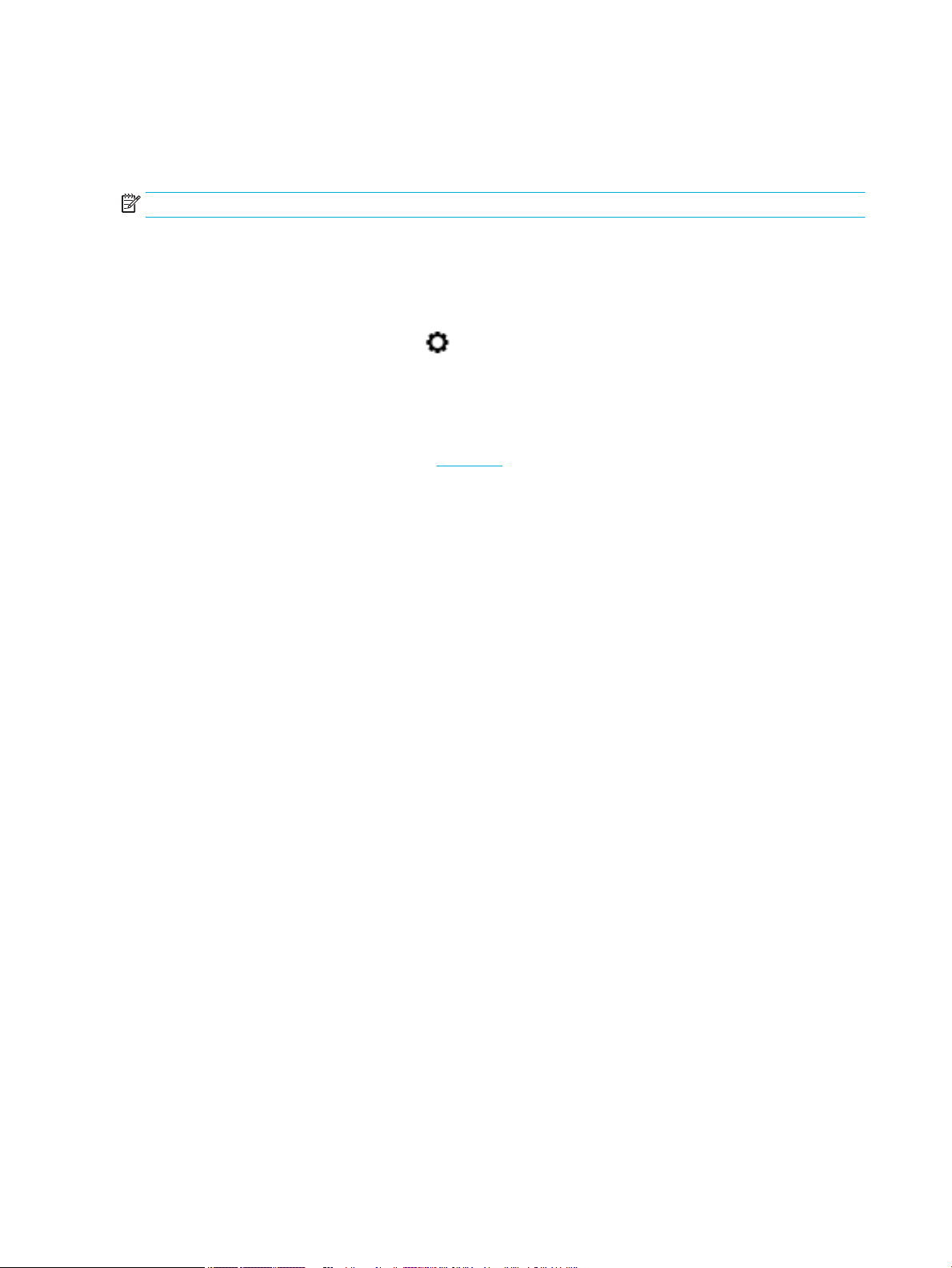
Stillemodus
For å begrense støynivå fra skriveren kan du velge Stillemodus. Du kan skru på denne modusen fra
kontrollpanelet eller HP Embedded Web Server (EWS).
MERK: Stillemodus senker skrivehastigheten. Hvis dette hindrer produktivitet kan du skru av modusen.
Slå Stillemodus av eller på fra skriverens kontrollpanel.
1. Åpne dashbordet til kontrollpanelet (sveip dashbordfanen nedover fra toppen av skjermen eller berør
dashbordområdet på startskjermbildet).
2.
fra kontrollpanelet, kan du trykke på .
3. Berør Stillemodus for å slå funksjonen av eller på.
For å skru Stillemodus av eller på fra EWS
1. Åpne EWS. Du nner mer informasjon i Åpne EWS.
2. Klikk på kategorien Settings (Innstillinger).
3. I seksjonen for Innstillinger , trykk på Stillemodus og skru den av eller på.
4. Klikk Bruk.
12 Kapittel 1 Grunnleggende produktinformasjon NOWW
Page 25
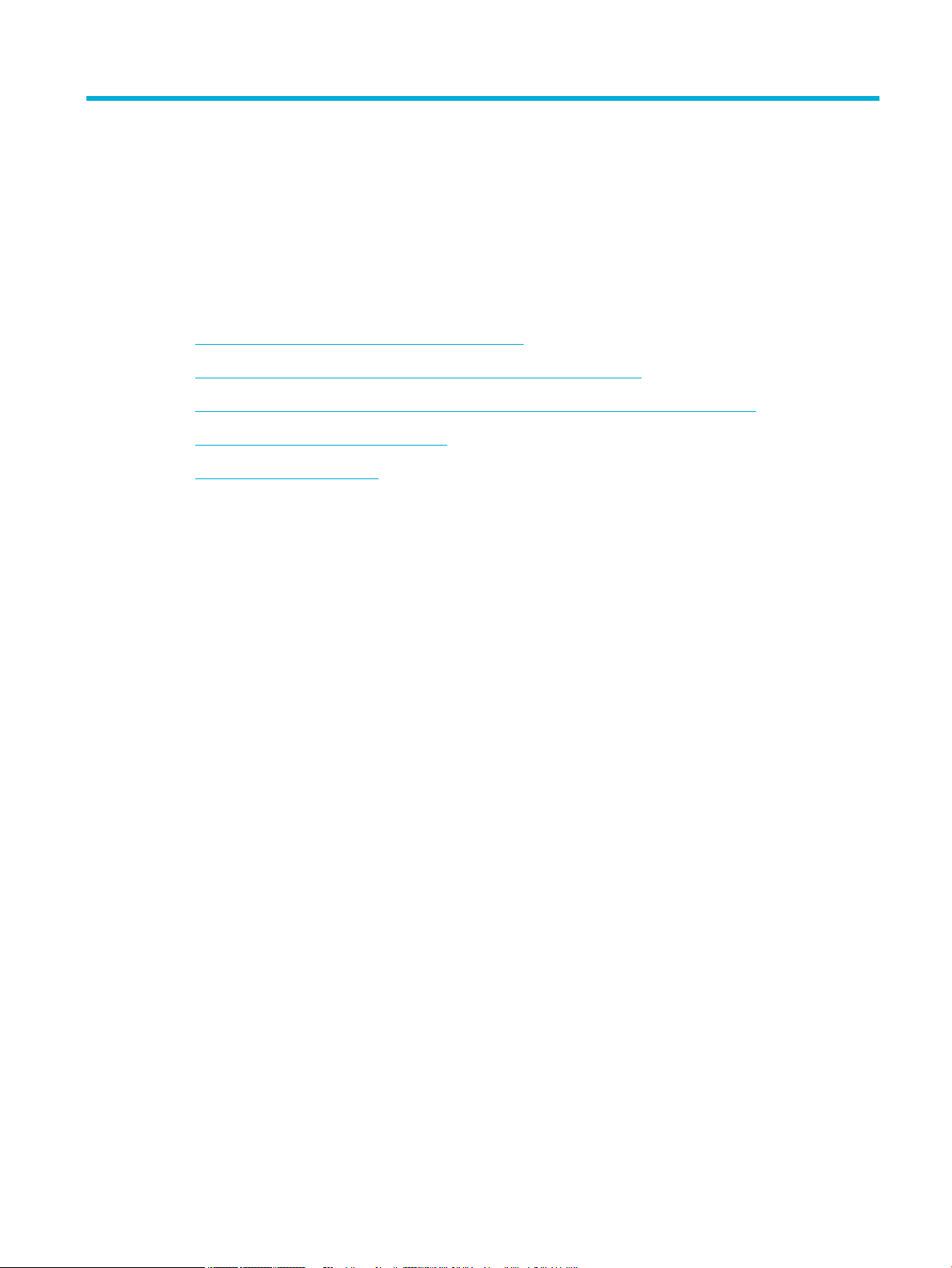
2 Koble til produktet
●
Koble produktet til datamaskinen eller et nettverk
●
Bruk Wi-Fi Direct for å koble en datamaskin eller enhet til produktet.
●
Installer HP skriverprogramvare for et trådløst produkt som allerede er på nettverket.
●
Åpne skriverprogramvaren (Windows).
●
Endre nettverksinnstillinger
NOWW 13
Page 26
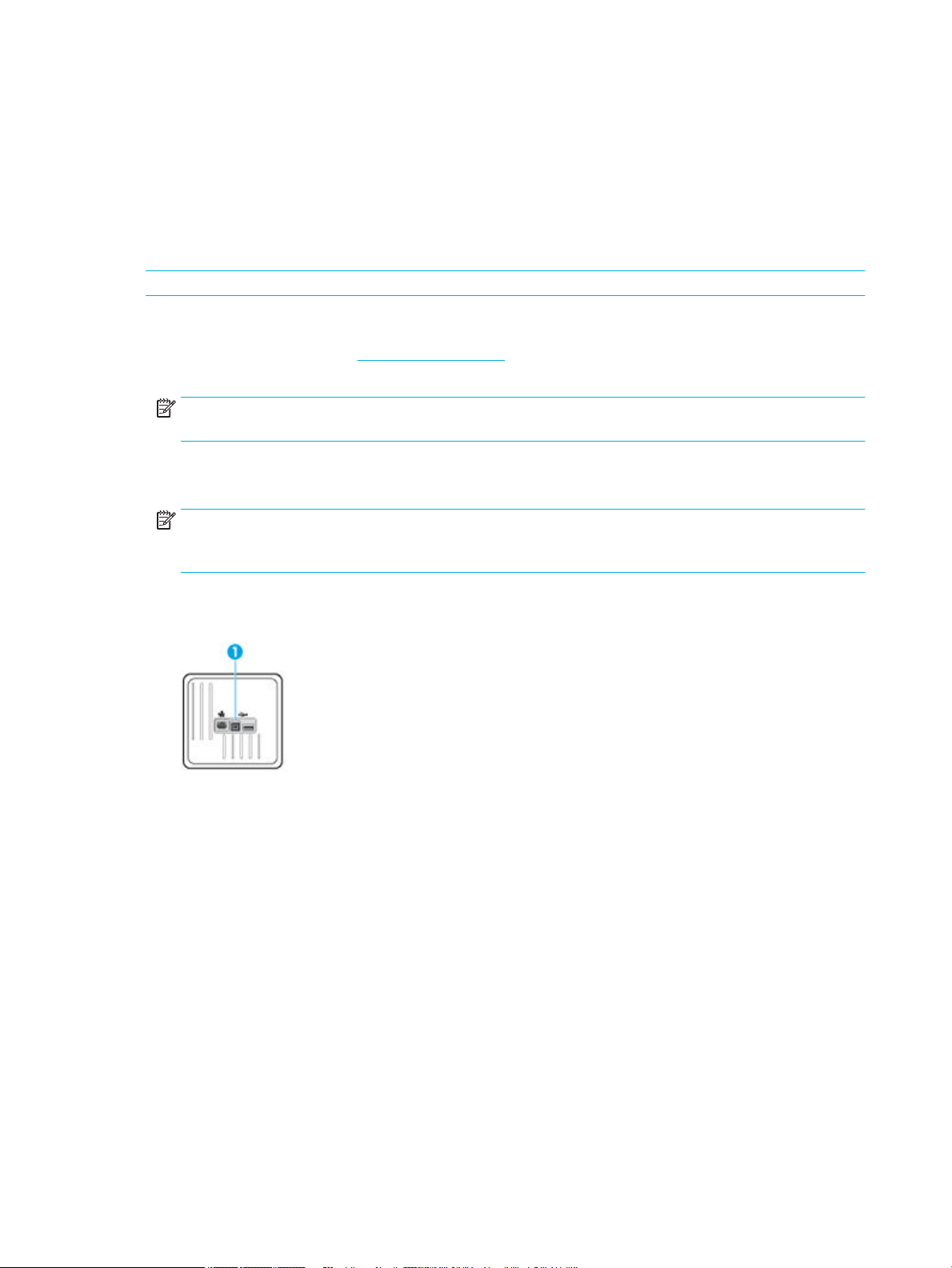
Koble produktet til datamaskinen eller et nettverk
For å koble til produktet med en USB-kabel
Du vil bruke en USB-kabel til å koble skriveren til datamaskinen.
Dette produktet støtter en USB 2.0-tilkobling. Bruk metoden som passer for din kabeltype. HP anbefaler at du
bruker en USB-kabel som er kortere enn 2 m.
VARSEL: Ikke koble til USB-kabelen før du blir bedt om det under installeringen.
1. Avslutt alle åpne programmer på datamaskinen.
2. Installer programvaren fra 123.hp.com/pagewide (anbefalt), eller fra CD-en med HP Programvare som
fulgte med skriveren, og følg instruksene på skjermen.
MERK: Hvis du installerer på en Mac-maskin, klikker du på HP Installerer-ikonet for å installere
programvaren.
3. Når du får spørsmål om det, velger du USB-Koble skriveren til datamaskinen med en USB-kabel og
klikker på Neste -knappen.
MERK: En dialogboks viser en advarsel om at nettjenester (HP ePrint og skriver-apper) ikke vil være
tilgjengelig i en USB-installasjon. Klikk på Ja for å fortsette med USB-installasjonen eller klikk på Nei for
å avbryte.
4. Når programvaren sender det et varsel, kan du koble USB-kabelen til tilkoblingsporten (1) bak på
skriveren.
5. Når installeringen er fullført, skriver du ut en side fra et program for å kontrollere at
utskriftsprogramvaren er riktig installert.
Slik kobler du produktet til et nettverk
Produktet støtter tilkobling til både kablet og trådløst nettverk.
Støttede nettverkprotokoller
HP PageWide Pro 552 produktene støtter følgende trådløse nettverkprotokoller.
14 Kapittel 2 Koble til produktet NOWW
Page 27
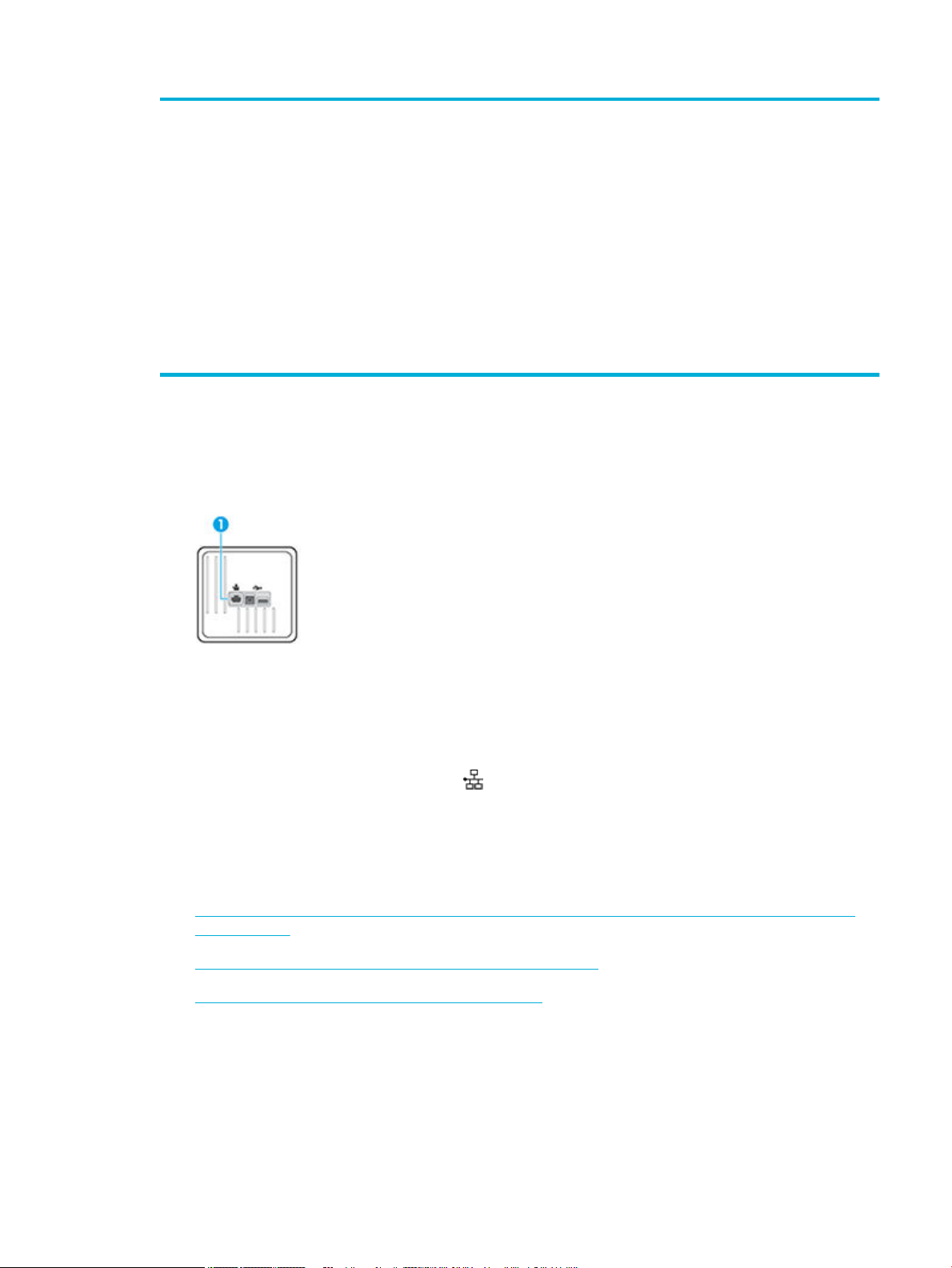
●
TCP/IPv4
●
gSOAP
●
IPv6
●
DHCP, AutoIP
●
DHCP v6
●
HTTP server, HTTP-klient
●
SMTP-klienter for beskjeder
●
SNMP v1
●
Open_ssl bibliotek
●
Bonjour
Koble produktet til et kablet nettverk
Følg denne fremgangsmåten for å installere produktet i et kablet nettverk med Windows.
1. Koble Ethernet-kabelen til produktet (1) og til nettverket. Slå på produktet.
●
SAND box
●
LPD
●
Bootp, Bootp TCE forbedringer
●
Netbios
●
WINS:
●
LLMNR
●
CIFS v6
2. Vent 60 sekunder før du fortsetter. Under denne tiden gjenkjenner nettverket produktet og deler ut en
IP-adresse og et vertsnavn for produktet.
3. Åpne dashbordet til kontrollpanelet (sveip dashbordfanen nedover fra toppen av skjermen eller berør
dashbordområdet på startskjermbildet).
4.
På kontrollpanelets skrivebord, trykk på for å vise IP-adressen. Berør Skriver Detaljer for å skrive ut
en side med IP-adressen.
Koble produktet til et trådløst nettverk (bare trådløse modeller)
Bruk en av disse metodene for å kongurere skriveren i det trådløse nettverket.
●
Lær hvordan du kobler HP Photosmart til et trådløst hjemmenettverk ved bruk av Veiviser for trådløs
kongurasjon.
●
For å koble produktet til et trådløst nettverk ved hjelp av WPS
●
For å koble produktet manuelt til et trådløst nettverk
Hvis din trådløse ruter ikke støtter Wi-Fi Protected Setup (WPS), må du få innstillingene for den trådløse
ruteren fra systemadministratoren. Alternativt kan du gjennomføre følgende oppgaver.
●
Få tak i navnet på det trådløse nettverket eller SSID-navnet (Service Set Identier).
●
Angi et sikkerhetspassord eller en krypteringsnøkkel for det trådløse nettverket.
NOWW Koble produktet til datamaskinen eller et nettverk 15
Page 28
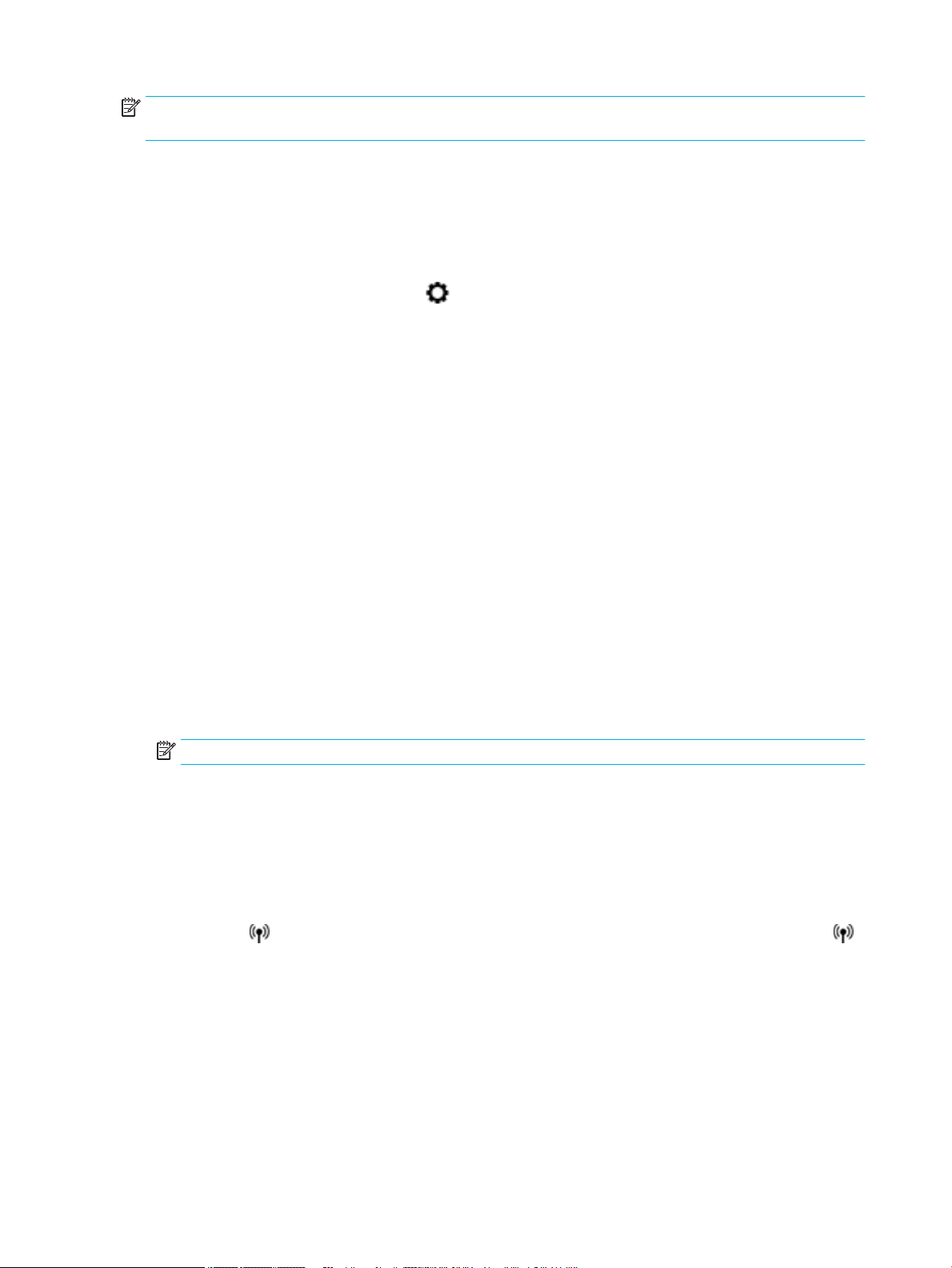
MERK: Før du installerer produktets programvare, må du kontrollere at produktet ikke er koblet til
nettverket med en Ethernet-kabel.
Lær hvordan du kobler HP Photosmart til et trådløst hjemmenettverk ved bruk av Veiviser for trådløs kongurasjon.
Veiviseren for trådløst oppsett er den beste metoden for å installere produktet i et trådløst nettverk.
1. Åpne dashbordet til kontrollpanelet (sveip dashbordfanen nedover fra toppen av skjermen eller berør
dashbordområdet på startskjermbildet).
2.
fra kontrollpanelet, kan du trykke på .
3. Berør Nettverkinstallasjon og deretter Trådløse Innstillinger.
4. Berør Veiviser for trådløs kongurering.
5. Produktet søker etter tilgjengelige trådløse nettverk og viser en liste av nettverksnavn (SSIDs). Velg
SSIDen til din trådløse ruter fra listen hvis den er tilgjengelig. Hvis SSIDen for din trådløse ruter ikke er
på listen, trykk på Skriv inn SSID. Når du blir spurt om sikkerhetsinstillinger må du velge den typen
ruteren din bruker. Et tastatur åpnes på kontrollpanel-skjermen.
6. Gjør ett av følgende:
●
Hvis din trådløse ruter bruker WPA-sikkerhet, skriv inn passordet på tastaturet.
●
Hvis din trådløse ruter bruker WEP-sikkerhet, skriv inn koden på tastaturet.
7. Berør OK og vent til produktet etablerer en kobling til den trådløse ruteren. Etablering av en trådløs
forbindelse kan ta et par minutter.
For å koble produktet til et trådløst nettverk ved hjelp av WPS
Før du kan koble en skriver til et trådløst nettverk ved bruk av WPS, må du sørge for at du har følgende:
●
Et trådløst 802.11b/g/n-nettverk som inkluderer en WPS-aktivert trådløs ruter eller et tilgangspunkt.
MERK: Skriveren støtter bare tilkoblinger med 2,4 GHz.
●
En datamaskin er koblet til det trådløse nettverket som du har tenkt å koble skriveren til. Kontroller at
du har installert HP-skriverens programvare på datamaskinen.
Hvis du har en WPS-ruter med en WPS-trykknapp, følger du Trykknapp-metoden. Hvis du ikke er sikker på
om ruteren har en trykknapp, følger du PIN-metoden.
Trykknapp-metode
1.
Hold nede -knappen på skriverens kontrollpanel i mer enn tre sekunder for å starte WPS-modus. lampen begynner å blinke.
2. Trykk på WPS-knappen på ruteren.
Produktet starter en tidtaker for ca. to minutter mens en trådløs tilkobling etableres.
PIN-metode
1. Finn WPS-koden.
16 Kapittel 2 Koble til produktet NOWW
Page 29
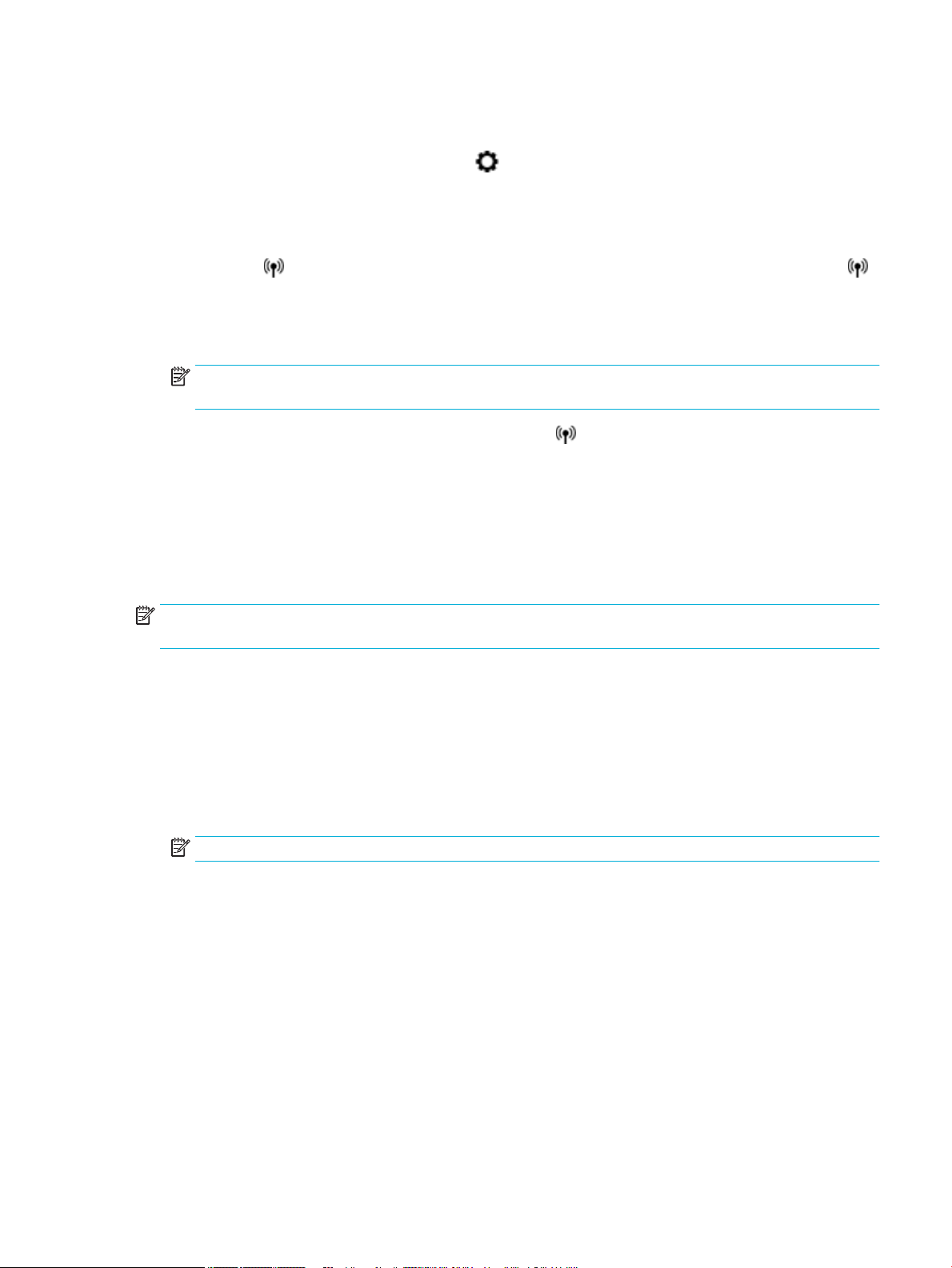
a. Åpne dashbordet til kontrollpanelet (sveip dashbordfanen nedover fra toppen av skjermen eller
berør dashbordområdet på startskjermbildet).
b.
fra kontrollpanelet, kan du trykke på .
c. Berør Nettverkinstallasjon og deretter Trådløse Innstillinger.
d. Berør Wi-Fi-beskyttet Oppsett og deretter Kode.
2.
Hold nede -knappen på skriverens kontrollpanel i mer enn tre sekunder for å starte WPS-modus. lampen begynner å blinke.
3. Åpne kongureringsverktøyet eller programvaren til den trådløse ruteren eller det trådløse
tilgangspunktet og oppgi WPS PIN-koden.
MERK: Du nner mer informasjon om bruk av kongureringsverktøyet i dokumentasjonen som fulgte
med ruteren eller det trådløse tilgangspunktet.
4.
Vent i omtrent to minutter. Hvis skriveren kobles til, vil -lampen slutte å blinke og i stedet lyse.
For å koble produktet manuelt til et trådløst nettverk
De første 120 minuttene etter produktinstalleringen eller etter tilbakestilling av produktets
nettverksstandarder (og uten en nettverkskabel koblet til produktet), vil produktets trådløsradio kringkaste
et trådløst installeringsnettverk for produktet.
Navnet på dette nettverket er "HP-Setup-xx-[produktnavn]".
MERK: "xx" i nettverksnavnet er de to siste tegnene i produktets MAC-adresse. Produktnavnet er HP
PageWide Pro 552dw.
1. Koble til installeringsnettverket for enheten fra et produkt med aktivert trådløsfunksjon.
2. Åpne en nettleser mens produktet er koblet til installeringsnettverket og åpne HP innebygde webserver
(EWS) ved å bruke følgende IP-adresse.
●
192.168.223.1
3. Finn veiviseren for trådløst oppsett i produktets EWS og følg instruksjonene på skjermen for å koble til
produktet manuelt.
MERK: Produktet bruker automatisk DHCP som standard.
NOWW Koble produktet til datamaskinen eller et nettverk 17
Page 30

Bruk Wi-Fi Direct for å koble en datamaskin eller enhet til produktet.
Med Wi-Fi Direct kan du skrive ut trådløst fra en datamaskin, en smarttelefon, et nettbrett eller en annen
trådløs enhet – uten å koble til et eksisterende trådløst nettverk.
Retningslinjer for bruk av Wi-Fi Direct
●
Kontroller at datamaskinen eller den mobile enheten har den nødvendige programvaren.
◦
Hvis du bruker en datamaskin, pass på at du har installert skriverprogramvaren fra 123.hp.com/
pagewide (anbefalt) eller fra CD-en med HP-programvaren som fulgte med printeren.
Hvis du ikke har installert HP-skriverprogramvaren på datamaskinen, kobler du til Wi-Fi Direct før
du installerer skriverprogramvaren. Velg Trådløst når skriverprogramvaren spør etter
tilkoblingstype.
◦
Hvis du bruker en mobil enhet, må du kontrollere at du har installert en kompatibel utskrifts-app.
For mer informasjon om mobil skriving, besøk HP Mobil-utskrift -nettsiden.
●
Kontroller at Wi-Fi Direct på skriveren er slått på:
●
Opptil fem datamaskiner og mobile enheter kan bruke samme tilkobling til Wi-Fi Direct.
●
Wi-Fi Direct kan brukes mens skriveren også er koblet til en datamaskin med en USB-kabel eller til et
nettverk med en trådløs tilkobling.
●
Wi-Fi Direct kan ikke brukes til å koble en datamaskin, mobil enhet eller skriver til Internett.
Slik slår du på Wi-Fi Direct
1. Åpne dashbordet til kontrollpanelet (sveip dashbordfanen nedover fra toppen av skjermen eller berør
dashbordområdet på startskjermbildet).
2.
Trykk på på kontrollpanelets skrivebord.
3.
Trykk på .
4. Hvis skjermen viser at Wi-Fi Direct er av, berører Wi-Fi Direct og slår på funksjonen.
TIPS: Du kan også slå på Wi-Fi Direct fra EWS. Se HP Embedded Web Server hvis du vil vite mer om hvordan
den innebygde webserveren fungerer.
Slik skriver du ut fra en mobil enhet med trådløsfunksjonalitet
Kontroller at du har installert en kompatibel utskriftsapp på den mobile enheten. Du nner mer informasjon
på www.hp.com/global/us/en/eprint/mobile_printing_apps.html.
1. Kontroller at du har slått på Wi-Fi Direct på skriveren.
2. Slå på Wi-Fi-tilkoblingen på den mobile enheten. Hvis du trenger mer informasjon, kan du se
dokumentasjonen til enheten.
MERK: Hvis den mobile enheten ikke har støtte for Wi-Fi, kan du ikke bruke Wi-Fi Direct.
18 Kapittel 2 Koble til produktet NOWW
Page 31

3. Koble til et nytt nettverk fra den mobile enheten. Bruk prosessen du normalt bruker når du skal koble til
et nytt trådløst nettverk eller et tilgangspunkt. Velg Wi-Fi Direct-navnet fra listen over trådløse
nettverk, som DIREKTE -**-HP PageWide XXXX (der ** er de unike tegnene som identiserer din skriver,
og XXXX er skrivermodellen slik den vises på skriveren).
Skriv inn Wi-Fi Direct-passordet når du blir bedt om det.
4. Skriv ut dokumentet.
Slik skriver du ut fra en datamaskin med trådløsfunksjonalitet (Windows)
1. Kontroller at Wi-Fi Direct på skriveren er slått på:
2. Slå på datamaskinens Wi-Fi-tilkobling. Hvis du trenger mer informasjon, kan du se dokumentasjonen til
datamaskinen.
MERK: Hvis datamaskinen ikke har støtte for Wi-Fi, kan du ikke bruke Wi-Fi Direct.
3. Koble til et nytt nettverk fra datamaskinen. Bruk prosessen du normalt bruker når du skal koble til et
nytt trådløst nettverk eller et tilgangspunkt. Velg Wi-Fi Direct-navnet fra listen over trådløse nettverk,
som DIREKTE -**-HP PageWide XXXX (der ** er de unike tegnene som identiserer din skriver, og XXXX
er skrivermodellen slik den vises på skriveren).
Skriv inn Wi-Fi Direct-passordet når du blir bedt om det.
MERK:
4. Fortsett til trinn 5 hvis skriveren er installert og koblet til datamaskinen via et trådløst nettverk. Hvis
skriveren er installert og koblet til datamaskinen med en USB-kabel, følger du trinnene nedenfor for å
installere skriverprogramvare ved å bruke HP Wi-Fi Direct-tilkoblingen.
a. Åpne skriverprogramvaren. Du nner mer informasjon i Åpne skriverprogramvaren (Windows)..
b. Klikk på Skriveroppsett og programvare, og velg deretter Koble til en ny skriver.
c. Når skjermbildet Tilkoblingsalternativer vises, velger du Trådløst.
d. Følg veiledningen på skjermen.
5. Skriv ut dokumentet.
Du nner passordet ved å trykke på (Wi-Fi Direct) på hjemmeskjermen.
Velg din HP-skriver fra listen over skrivere som ble oppdaget.
Slik skriver du ut fra en datamaskin med trådløsfunksjonalitet (OS X)
1. Kontroller at Wi-Fi Direct på skriveren er slått på:
2. Slå på Wi-Fi på datamaskinen.
Hvis du vil ha mer informasjon, kan du se dokumentasjonen fra Apple.
3. Klikk på Wi-Fi-ikonet og velg Wi-Fi Direct-navnet, for eksempel DIREKTE -**-HP PageWide XXXX (der **
er de unike tegnene som identiserer skriveren din).
Hvis Wi-Fi Direct er slått på med sikkerhet, skriver du inn passordet når du får melding om det.
4. Legg til skriveren.
NOWW Bruk Wi-Fi Direct for å koble en datamaskin eller enhet til produktet. 19
Page 32

a. Åpne Systemvalg.
b. Klikk på Skrivere.
c. Klikk på + nedenfor listen med skrivere til venstre.
d. Velg skriveren fra listen over skrivere som ble funnet (ordet “Bonjour” er oppført i kolonnen til
høyre for skrivernavnet), og klikk på Legg til.
20 Kapittel 2 Koble til produktet NOWW
Page 33

Installer HP skriverprogramvare for et trådløst produkt som allerede er på nettverket.
Hvis produktet allerede har en IP-adresse på et trådløst nettverk og du vil installere programvaren på en
datamaskin, bruk følgende steg.
1.
Finn produktets IP (på kontrollpanelet trykker du på ).
2. Installer programvaren fra skriveren fra 123.hp.com/pagewide (anbefalt) eller fra HP Programvare-CD-
en som fulgte med skriveren.
3. Følg veiledningen på skjermen.
4. Når du blir spurt, velg Trådløs - koble skriveren til ditt trådløse nettverk og internett, og deretter
trykk på Neste .
5. Fra listen av tilgjengelige skrivere, velg den skriveren som har den riktige IP-adressen.
NOWW Installer HP skriverprogramvare for et trådløst produkt som allerede er på nettverket. 21
Page 34

Åpne skriverprogramvaren (Windows).
Du kan åpne skriverprogramvare på følgende måte, avhengig av ditt operativsystem:
●
Windows 10: Klikk på Start på datamaskinens skrivebord, velg Alle apper, klikk på HP, klikk på mappen
for skriveren, og velg deretter ikonet med skriverens navn.
●
Windows 8,1: Klikk på nedpilen i nederste venstre hjørne på startskjermen, og velg deretter
skrivernavnet.
●
Windows 8: Høyreklikk på et tomt område på startskjermen, klikk på Alle apper på applinjen, og velg
deretter skrivernavnet.
●
Windows 7, Windows Vista og Windows XP: Klikk på Start på datamaskinens skrivebord, velg Alle
programmer, klikk på HP, klikk på mappen for skriveren, og velg deretter ikonet med skriverens navn.
22 Kapittel 2 Koble til produktet NOWW
Page 35

Endre nettverksinnstillinger
●
Vise eller endre nettverksinnstillinger.
●
Sette eller forandre passordet for produktet.
●
Kongurering manuelt av TCP/IP fra kontrollpanelet
●
Koblingshastighet og dupleksinnstillinger
Vise eller endre nettverksinnstillinger.
Bruk HP innebygde webserver for å se eller endre IP-kongurasjonsinstillinger.
1.
Finn produktets IP (på kontrollpanelet trykker du på ).
2. Skriv inn produktets IP-adresse inn i adresselinjen til en nettleser for å åpne HP innebygde webserver.
3. Trykk på kategorien Nettverk for å hente nettverkinformasjon. Du kan forandre innstillinger etter
behov.
Sette eller forandre passordet for produktet.
Bruk HPs innebygde webserver til å angi et passord eller endre et eksisterende passord for et produkt i et
nettverk, slik at uautoriserte brukere ikke kan endre produktinnstillingene.
1.
Finn produktets IP (på kontrollpanelet trykker du på ).
2. Skriv inn produktets IP-adresse i adresselinjen til en nettleser. Trykk på kategorien Innstillinger,
Sikkerhet og deretter koblingen Passordinnstillinger.
MERK: Hvis det har vært angitt et passord tidligere, blir du bedt om å skrive inn passordet. Skriv
“admin” som brukernavn og passordet og klikk Bruk.
3. Skriv det nye passordet i Passord-feltet og i Bekreft Passord-feltet.
4. På bunnen av vinduet, trykker du på Bekreft for å lagre passordet.
Kongurering manuelt av TCP/IP fra kontrollpanelet
Bruk kontrollpanel-menyene for å manuelt sette verdier for IPv4-adresse, subnet mask og standardgateway.
1. Åpne dashbordet til kontrollpanelet (sveip dashbordfanen nedover fra toppen av skjermen eller berør
dashbordområdet på startskjermbildet).
2.
fra kontrollpanelet, kan du trykke på .
3. Berør Nettverksoppsett og deretter Ethernet-innstillinger.
4. Berør Avanserte innstillinger og deretter IP-innstillinger.
5. Berør Manuell, og deretter IP-Adresse.
6. Gjør følgende ved hjelp av det numeriske tastaturet:
NOWW Endre nettverksinnstillinger 23
Page 36

●
Skriv inn en IP-adresse og trykk Ferdig .
●
Skriv inn nettverksmaske og trykk på Ferdig .
●
Skriv inn standardgateway og trykk på Ferdig .
7. Trykk på Berør.
Koblingshastighet og dupleksinnstillinger
MERK: Denne informasjonen gjelder bare (kablede) Ethernet-nettverk. Den gjelder ikke trådløse nettverk.
Koblingshastighet og kommunikasjonsmodus for skriverserveren må stemme overens med nettverkshubben.
I de este situasjoner kan du la produktet være i automatisk modus. Uriktige forandringer av
koblingshastighet og dupleksinnstillinger kan hindre produktet fra å kommunisere med andre
nettverksenheter. Bruk skriverkontrollpanelet hvis du behøver å gjøre forandringer.
MERK:
●
Innstillingene må stemme med nettverksproduktet du kobler til (en nettverkshub, switch, gateway, ruter
eller datamaskin).
●
Å forandre disse innstillingene får produktet til å skru seg av og på igjen. Gjør kun forandringer når
produktet ikke er aktivt.
1. Åpne dashbordet til kontrollpanelet (sveip dashbordfanen nedover fra toppen av skjermen eller berør
dashbordområdet på startskjermbildet).
2.
fra kontrollpanelet, kan du trykke på .
3. Berør Nettverksoppsett og deretter Ethernet-innstillinger.
4. Berør Avansert oppsett og deretter Koblingshastighet.
5. Velg ett av følgende alternativer:
Innstilling Beskrivelse
Automatic (Automatisk) Skriverserveren kongurerer seg selv automatisk for raskeste koblingshastighet og
kommunikasjonsmodus som nettverket tillater.
10-Full 10 Mbps, full dupleks-drift
10-Halv 10 Mbps, halv dupleks-drift
100-Full 100 Mbps, full dupleks-drift
100-Half (100-Halv) 100 Mbps, halv dupleks-drift
24 Kapittel 2 Koble til produktet NOWW
Page 37

3 Administrasjon av skriver og tjenester
●
HP Embedded Web Server
●
Webtjenester
●
HP Web Jetadmin-programvare
●
Sikkerhetsfunksjoner for produktet
●
HP Skriverassistent i skriverprogramvare (Windows)
●
HP Utility (OS X)
●
AirPrint™ (OS X)
NOWW 25
Page 38

HP Embedded Web Server
●
Om EWS
●
Om informasjonskapsler
●
Åpne EWS
●
Egenskaper
Om EWS
Dette produktet er utstyrt med en innebygd webserver (EWS) som gir tilgang til informasjon om produkt- og
nettverksaktiviteter. En innebygd webserver (EWS) tilbyr et miljø der webprogrammer kan kjøre, mye på
samme måte som at et operativsystem (for eksempel Windows) tilbyr et miljø der programmer kan kjøre på
en datamaskin. Utdata fra disse programmene kan vises i en nettleser.
En innebygd webserver ligger på en maskinvareenhet (for eksempel en HP/skriver), eller i fastvare, og ikke
som programvare som er lastet inn på en nettverksserver.
Fordelen med en innebygd webserver er at den tilbyr et grensesnitt for produktet som alle med et
nettverkstilkoblet produkt og datamaskin kan bruke. Det er ikke nødvendig å installere eller kongurere
spesiell programvare, men du må ha en nettleser som støttes av datamaskinen. Du får tilgang til den
innebygde webserveren ved å skrive inn IP-adressen til produktet i nettleserens adresselinje.
Om informasjonskapsler
HP EWS legger svært små tekstler (informasjonskapsler) på harddisken ved nettlesing. Ved hjelp av disse
lene gjenkjenner EWS datamaskinen nesten gang du går til nettstedet. Hvis du for eksempel har kongurert
EWS-språket, hjelper informasjonskapsler med å huske hvilket språk du har valgt, slik at sidene vises på dette
språket neste gang du bruker den innebygde Web-serveren. Selv om noen informasjonskapsler fjernes på
slutten av hver økt (for eksempel informasjonskapselen som lagrer det valgte språket), lagres andre (for
eksempel informasjonskapselen som lagrer kundespesikke innstillinger) på datamaskinen til du fjerner dem
manuelt.
VIKTIG: Informasjonskapslene som EWS lagrer på datamaskinen, brukes bare til å lagre innstillinger på
datamaskinen eller for å dele informasjon mellom skriveren og datamaskinen. Disse informasjonskapslene
sendes ikke til noen HP-nettsteder.
Du kan kongurere nettleseren til å godta alle informasjonskapsler, eller du kan kongurere den til å varsle
deg hver gang en informasjonskapsel tilbys, slik at du kan bestemme hvilke informasjonskapsler du vil godta
eller avvise. Du kan også bruke nettleseren til å fjerne uønskede informasjonskapsler.
Hvis du deaktiverer informasjonskapsler, deaktiveres én eller ere av følgende funksjoner, avhengig av
skriveren:
●
Starte der du sist forlot programmet (særlig nyttig når du bruker installeringsveivisere).
●
Huske EWS-språkinnstillingen.
●
Tilpasse EWS-hjemmesiden.
Hvis du vil vite mer om hvordan du endrer innstillingene for personvern og informasjonskapsler og hvordan
du viser eller sletter informasjonskapsler, kan du se dokumentasjonen til nettleseren.
26 Kapittel 3 Administrasjon av skriver og tjenester NOWW
Page 39

Åpne EWS
Gjør ett av følgende for å åpne EWS:
●
●
●
MERK: Hvis det oppstår en feil når du åpner EWS, må du kontrollere at proxyinnstillingene er riktige for ditt
nettverk.
TIPS: Etter at du har åpnet URLen bør du bokmerke den slik at du lett kan komme tilbake til siden i
fremtiden.
Egenskaper
●
●
Skriv IP-adressen til produktet i nettleserens adresselinje i en støttet nettleser. (Trykk på for å hente
IP-adressen fra kontrollpanelets skrivebord.)
I programvaren for skriveren må du åpne HP Skriverassistent fra kategorien Utskrift og trykk på
Hjemmeside for Skriver (EWS).
Du nner mer informasjon i Åpne HP Skriverassistent..
I OS X, bruk HP-verktøyet og klikk Systemvalg > Skrivere > HP PageWide Pro 552 > Valg og Forsyning >
Generelt > Vis Skrivernettside.
Hjem-kategorien
Webtjenester-kategorien
●
Nettverk-kategorien
●
Verktøy-kategorien
●
Innstillinger-kategorien
MERK: Endring av nettverksinnstillinger i HP EWS kan deaktivere noen produktfunksjoner eller funksjoner i
produktprogramvaren.
Hjem-kategorien
Bruk kategorien Hjem for rask tilgang til ofte brukte valg fra Nettjenester, Nettverk, Verktøy og
Innstillinger-fanene. Kategorien Hjem inkluderer følgende elementer.
MERK: Ikke alle av disse elementene er synlige som standard. Bruk knappen Tilpass til å vise eller skjule
elementer.
Element Beskrivelse
Innstillinger for Energisparing Kongurer energisparingsfunksjoner som setter skriveren i sovemodus eller automatisk skrur
Webtjenester Skru av eller på HP ePrint eller skriv ut programmer som lar deg skrive ut fra epost
Skriveroppdatering Søk etter nye skriveroppdateringer
Beregnede Blekknivåer Se over blekknivået for patronene
den av eller på.
Se Nettverkssammendrag Se kablet (802,3) status eller trådløs (802,11) status
Verktøykasse for utskriftskvalitet Kjør vedlikeholdsverkøy for å bedre utskriftskvalitet
NOWW HP Embedded Web Server 27
Page 40

Element Beskrivelse
Veiviser for trådløs kongurasjon Sett opp et trådløst nettverk ved hjelp av veiviseren
Wi-Fi Direct Sett opp Wi-Fi Direct for å skrive ut fra en mobil enhet direkte til skriveren uten å koble til et
AirPrint Sett opp AirPrint™ for å skrive ut fra Apple-støttende produkter
Skriverinformasjon: Se informasjon om skriveren, slik som serienummer, tjeneste-ID, fastvare-versjon og
Administrator Sett opp administratorkontroll av skriverfunksjoner
Sikkerhetskopi Lag en sikkerhetskopi av skriverinnstillinger i en passord-beskyttet l
Brannmur Kongurer brannmuren for nettverket
Skriverrapporter Skriv ut informasjonsidene om skriveren din
Bruksrapport Vis brukstalls for utskriftsjobber
MERK: Innstillinger for denne siden blir automatisk lagret i nettleserens informasjonskapsler. Hvis
nettleserens informasjonskapsler slettes, går disse innstillingene tapt.
Webtjenester-kategorien
trådløst nettverk
sideantall.
Bruk kategorien Webtjenester til å kongurere og aktivere HP Webtjenester for dette produktet. Du må
aktivere HP Webtjenester til å bruke HP ePrint-funksjonen.
Nettverk-kategorien
Bruk kategorien Nettverk til å kongurere og sikre nettverksinnstillinger for produktet når det er koblet til et
IP-basert nettverk. Kategorien nettverk vises ikke hvis produktet er koblet til andre typer nettverk.
Verktøy-kategorien
Bruk kategorien Verktøy for å se eller endre produktvertkøy. Kategorien Faks inkluderer følgende elementer.
Element Beskrivelse
Produktinformasjon
Rapporter
●
Skriverinformasjon: Se informasjon om skriveren, slik som serienummer, tjeneste-ID,
fastvare-versjon og sideantall.
●
Blekknivåmåler: Se over blekknivået for patronene
●
Patrondetaljer: Sett grensen for når skriveren gir beskjed om at blekknivået er lavt
●
Bruksrapport: Se antall sider behandlet for skriving
●
Skriverrapporter: Skriver ut forskjellige rapporter, slik som liste over skrifttyper
●
Hendelseslogg: Se skriverens siste 50 feilrapporter
●
Jobblogg: Se en liste over de siste jobbene skriveren har behandlet
●
Jobblogg for fargebruk: Se antall sider som er skrevet ut i sort-hvitt, gråtoner eller farger
for alle jobber og for individuelle jobber
28 Kapittel 3 Administrasjon av skriver og tjenester NOWW
Page 41

Element Beskrivelse
Verktøy
Sikkerhetskopier og gjenopprett
Omstart av skriver Slå av/på: Slå av og start skriveren på nytt
Skriveroppdatering Fastvare-oppdateringer: Sett opp skriveren til å varsle deg eller automatisk installere nye
Innstillinger-kategorien
Bruk kategorien Innstillinger til å angi og vedlikeholde forskjellige alternativer på produktet, inkludert
strømstyring, dato og klokkeslett, sikkerhet, utskrifts- og papirinnstillinger, e-postvarsler, gjenoppretting av
fabrikkstandarder og brannmurinnstillinger.
Element Beskrivelse
Epost-varsler Sett standardverdier for epostserveren, varslingsdestinasjon og varslingsinnstillinger.
●
Bokmerking: Sett bokmerke på sider i HP EWS.
●
Verktøykasse for utskriftskvalitet: Bruk vedlikeholdsverktøy for å forbedre kvaliteten
på utskriftene
●
Utstyrssporing: Tilordne et utstyrsnummer/-sted til denne enheten.
●
Sikkerhetskopier: Lag en passordkryptert l for oppbevaring av skriverens innstillinger.
●
Gjenopprett: Gjenopprett skriverens innstillinger ved hjelp av sikkerhetskopilen som er
laget med EWS.
oppdateringer
Utskriftsinnstillinger Kongurer standardinnstillinger for utskrift (som skrifttype, utskriftskvalitet, dupleksutskrift,
og sort-hvitt- og fargeutskrift)
Restore Defaults (Gjenopprett
standardverdier)
Brannmur Kongurer brannmurinnstillinger som regler, adresser, tjenester og andre valg
Gjenopprett fabrikkinnstillinger eller nettverksinnstillinger
NOWW HP Embedded Web Server 29
Page 42

Webtjenester
●
Hva er Webtjenester?
●
Sett opp Webtjenester
●
Bruke Webtjenester
●
Fjerne Webtjenester
Hva er Webtjenester?
Skriveren tilbyr innovative, webaktiverte løsninger som kan hjelpe deg med å få rask tilgang til Internett,
hente dokumenter og skrive dem ut raskt og enkelt – uten bruk av datamaskinen.
MERK: For å kunne bruke disse webfunksjonene må skriveren være koblet til Internett (enten via en
Ethernet-kabel eller med trådløs tilkobling). Du kan ikke bruke disse webfunksjonene hvis skriveren er
tilkoblet med en USB-kabel.
HP ePrint
HP HP ePrint er en gratis tjeneste fra HP som gjør det mulig å skrive ut på en HP ePrint-aktivert skriver når
som helst, fra hvor som helst. Det er like enkelt som å sende en e-post til e-postadressen som er tildelt
skriveren når du aktiverer Webtjenester på skriveren. Ingen spesielle drivere eller programvare kreves. Hvis
du kan sende e-post, kan du skrive ut fra hvor som helst med HP ePrint.
MERK:
●
Du kan registrere en konto på HP Connected nettsiden (er kanskje ikke tilgjengelig i alle land/regioner)
og logg inn for å kongurere ePrint-innstillinger
●
Når du har registrert deg for en konto på HP ePrint (HP ePrint), kan du logge på for å se jobbstatusen for
HP ePrint, administrere utskriftskøen for HP ePrint, kontrollere hvem som kan bruke skriverens epostadresse for til å skrive ut, og få hjelp med .
Skriverapper
●
Ved hjelp av skriverapper kan du enkelt nne og skrive ut ferdigformatert nettinnhold direkte fra
skriveren. Du kan også skanne og lagre dokumenter digitalt på Internett.
●
Ferdigformatert innhold som er utformet spesielt for skriveren, betyr at du ikke får avkuttet tekst eller
bilder og ingen ekstra sider med bare én tekstlinje. På noen skrivere kan du også velge papir og
innstillinger for utskriftskvalitet på forhåndsvisningsskjermbildet.
Sett opp Webtjenester
Før du kongurerer Webtjenester, må du passe på at skriveren er koblet til Internett med en Ethernet- eller
trådløs tilkobling.
Bruk en av følgende metoder når du skal kongurere Webtjenester.
30 Kapittel 3 Administrasjon av skriver og tjenester NOWW
Page 43

Slik kongurerer du Webtjenester via skriverens kontrollpanel
1. Åpne dashbordet til kontrollpanelet (sveip dashbordfanen nedover fra toppen av skjermen eller berør
dashbordområdet på startskjermbildet).
2.
fra kontrollpanelet, kan du trykke på .
3. Berør Oppsett av Webtjenester.
4. Berør Godta for å godta vilkårene og aktivere Webtjenester.
5. På skjermbildet berører du OK for å la skriveren automatisk søke etter og installere
produktoppdateringer.
MERK: Hvis du blir spurt om proxyinnstillinger, og hvis nettverket ditt bruker proxyinnstillinger, følger
du instruksjonene på skjermen for å sette opp en proxyserver. Hvis du ikke har proxyinformasjonen,
kontakter du nettverksadministratoren eller personen som kongurerte nettverket.
6. Hvis skjermen med Valg for Skriveroppdatering vises, trykk for å installere automatisk (anbefalt) eller
Varsling når tilgjengelig.
7. Når skriveren er koblet til serveren, skriver den ut en informasjonsside. Følg instruksjonene på
informasjonssiden for å fullføre kongureringen.
Slik kongurerer du Webtjenester ved bruk av den innebygde webserveren
1. Åpne EWS. Du nner mer informasjon i Åpne EWS.
2. Klikk på kategorien Webtjenester.
3. Under Webtjenester-innstillinger klikker du på Oppsett, Fortsett. Følg deretter instruksjonene på
skjermen for å godta vilkårene for bruk.
4. Hvis du ser en melding om det, velger du å la skriveren søke etter og installere skriveroppdateringer.
MERK: Hvis du blir spurt om proxyinnstillinger, og hvis nettverket ditt bruker proxyinnstillinger, følger
du instruksjonene på skjermen for å sette opp en proxyserver. Hvis du ikke har proxyinformasjonen,
kontakter du nettverksadministratoren eller personen som kongurerte nettverket.
5. Når skriveren er koblet til serveren, skriver den ut en informasjonsside. Følg instruksjonene på
informasjonssiden for å fullføre kongureringen.
Bruke Webtjenester
●
HP ePrint
●
Skriverapper
HP ePrint
Gjør følgende for å bruke HP ePrint:
●
Kontroller at du har en datamaskin eller mobil enhet som kan bruke Internett og e-post.
●
Aktiver Webtjenester på skriveren. Du nner mer informasjon i Sett opp Webtjenester.
Du nner mer informasjon om hvordan du administrerer og kongurerer HP ePrint innstillinger og lærer om
de nyeste funksjonene, på HP Connected . Denne funksjonen er kanskje ikke tilgjengelig i alle land/regioner.
NOWW Webtjenester 31
Page 44
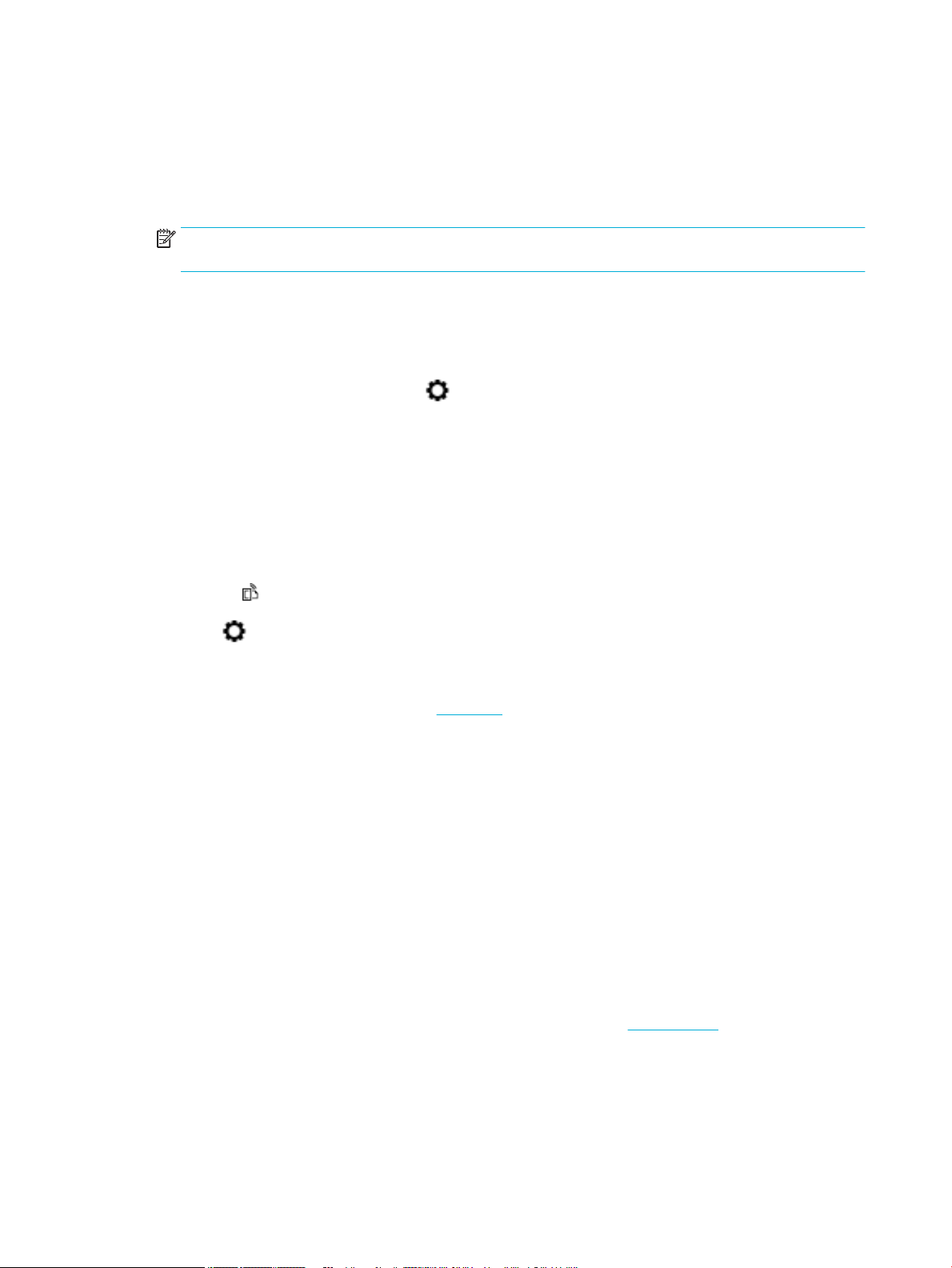
Slik skriver du ut dokumenter med HP ePrint
1. Åpne e-postprogrammet på datamaskinen eller mobilenheten.
2. Lag en ny e-postmelding og legg ved len som du vil skrive ut.
3. Oppgi skriverens HP ePrint e-postadresse i feltet "Til", og velg alternativet for å sende e-postmeldingen.
MERK: Ikke skriv noen andre e-postadresser i feltene "Til" eller "Kopi til". HP ePrint-serveren godtar
ikke utskriftsjobber hvis det er ere e-postadresser.
Slik nner du HP ePrint e-postadressen
1. Åpne dashbordet til kontrollpanelet (sveip dashbordfanen nedover fra toppen av skjermen eller berør
dashbordområdet på startskjermbildet).
2.
fra kontrollpanelet, kan du trykke på .
3. Trykk på Oppsett av Webtjenester og så trykk på Skriv ut informasjonsside. Skriveren skriver ut en
informasjonsside som inneholder skriverkoden og instruksjoner for hvordan du tilpasser epostadressen.
For å skru av HP ePrint fra kontrollpanelet
1. Åpne dashbordet til kontrollpanelet (sveip dashbordfanen nedover fra toppen av skjermen eller berør
dashbordområdet på startskjermbildet).
2.
Trykk på på kontrollpanelets skrivebord.
3.
Berør , og deretter HP ePrint for å skru den av.
For å skru av HP ePrint i EWS
1. Åpne EWS. Du nner mer informasjon i Åpne EWS.
2. Klikk på kategorien Webtjenester.
3. Under seksjonen med Webtjenester-innstillinger for HP ePrint, trykker du på Skru Av.
4. I bekreftelsesboksen som kommer fram, trykk Ja.
Skriverapper
Ved hjelp av skriverapper kan du enkelt nne og skrive ut ferdigformatert nettinnhold direkte fra skriveren.
For å bruke skriverapper
1. Trykk på Apper Programmappen fra kontrollpanelet.
2. Berør utskriftsappen du vil bruke.
Hvis du vil ha mer informasjon om de enkelte skriverappene, kan du gå til HP Connected -nettsiden. Denne
funksjonen er kanskje ikke tilgjengelig i alle land/regioner.
32 Kapittel 3 Administrasjon av skriver og tjenester NOWW
Page 45

Administrere skriverapper
Du kan legge til, kongurere og fjerne skriverapper, og angi i hvilken rekkefølge de skal vises på skriverens
skjerm.
1. På kontrollpanelet, trykk på Apper-programmappen.
2. På skjermen, trykk på Administrer-ikonet og følg instruksene på skjermen.
MERK: Du kan administrere skriverappene dine med HP Connected -nettsiden.
Fjerne Webtjenester
Følg denne veiledningen for å fjerne Webtjenester.
Slik fjerner du Webtjenester via skriverens kontrollpanel
1. Åpne dashbordet til kontrollpanelet (sveip dashbordfanen nedover fra toppen av skjermen eller berør
dashbordområdet på startskjermbildet).
2.
Trykk på på kontrollpanelets skrivebord.
3.
Berør og deretter Fjern Webtjenester og trykk på Ja.
Fjerne Webtjenester ved hjelp av den innebygde webserveren
1. Åpne EWS. Du nner mer informasjon i Åpne EWS.
2. Klikk på kategorien Webtjenester.
3. Under seksjonen med Webtjenester-innstillinger trykker du på Fjern Webtjenester.
4. Trykk på Fjern Webtjenester for å bekrefte.
5. Klikk på Ja for å fjerne Webtjenester fra skriveren.
NOWW Webtjenester 33
Page 46

HP Web Jetadmin-programvare
HP Web Jetadmin er et prisbelønnet, bransjeledende verktøy for eektiv administrasjon av en lang rekke
nettverksenheter fra HP, innbefattet skrivere, erfunksjonsprodukter og digitale sendere. Med denne
enhetlige løsningen kan du installere, overvåke, vedlikeholde, feilsøke og sikre utskrifts- og
bildebehandlingsmiljøet fjernstyrt, noe som øker virksomhetens produktivitet og bidrar til å spare tid,
begrense kostnader og beskytte investeringen.
HP Web Jetadmin-oppdateringer gjøres regelmessig tilgjengelig med støtte for spesikke produktfunksjoner.
Besøk HP Web Jetadmin-nettsiden og trykk på Last ned nå.
Sikkerhetsfunksjoner for produktet
●
Sikkerhetserklæringer
●
Brannmur
●
Sikkerhetsinnstillinger
●
Fastvareoppdateringer
Sikkerhetserklæringer
Dette produktet støtter sikkerhetsstandarder og -protokoller som bidrar til å sikre produktet, beskytte data i
nettverket og forenkle overvåking og vedlikehold av produktet.
For informasjon om HPs sikker bilde- og utskriftsløsninger kan du besøke HP secure printing website.
Nettstedet har lenker til hvitbøker og spørsmål- og svardokumenter om sikkerhetsfunksjoner og kan
inneholde informasjon om ekstra sikkerhetsfunksjoner som ikke nnes i dette dokumentet.
Brannmur
HP innebygd webserver har en funksjon for å aktivere og kongurere brannmurregler, prioriteringer, maler,
tjenester og policyer for produktet. Brannmurfunksjonen har et nettverkslag av sikkerhet i både IPv4- og
IPv6-nettverk. Brunnmurkongurasjonen gir deg kontroll over IP-adresser som har tilgang til produktet. Den
lar deg også sette tillatelser og prioriteter for digital sending, administrasjon, oppdagelse og skrivertjenester.
Alt dette gir deg en tryggere måte å kontrollere tilgang til produktet.
Brannmurfunksjonen lar deg også deaktivere ubrukte protokoller og tjenester. Disse innstillingene for
protokoller og tjenester kan også beskyttes mot endringer ved å angi et EWS-administratorpassord. Disse
protokollene og tjenestene omfatter blant annet:
Protokoll eller tjeneste Beskrivelse
IPv4 and IPv6 Produktet må være kongurert med gyldige TCP/IP-nettverkskongurasjonsinnstillinger, for
Bonjour Bonjour-tjenester blir vanligvis brukt i mindre nettverk til tolkning av IP-adresser og -navn når
eksempel en IP-adresse som er gyldig for ditt nettverk, for å fungere ordentlig i et TCP/IPnettverk.
Dette produktet støtter to versjoner av denne protokollen: versjon 4 (IPv4) og versjon 6 (IPv6).
IPv4 og IPv6 kan aktiveres/deaktiveres for seg eller aktiveres samtidig.
ikke en konvensjonell DNS-server blir brukt. Bonjour-tjenesten kan aktiveres eller deaktiveres.
SNMP SNMP (Simple Network Management Protocol) brukes av nettverksadministrasjonsprogrammer
til produktadministrasjon. Dette produktet støtter SNMPv1-protokollen i IP-nettverk. Dette
produktet gir mulighet til å aktivere/deaktivere SNMPv1.
34 Kapittel 3 Administrasjon av skriver og tjenester NOWW
Page 47

Protokoll eller tjeneste Beskrivelse
WINS Hvis du har en DHCP-tjeneste (Dynamic Host Conguration Protocol) i nettverket,
henter produktet automatisk IP-adressen fra denne serveren og registrerer navnet i en RFC
1001- og 1002-kompatibel, dynamisk navnetjeneste så lenge IP-adressen til WINS-serveren
(Windows Internet Naming Service) er angitt.
Kongurering av WINS-serverens IP-adresse kan aktiveres eller deaktiveres. Hvis den er
aktivert, kan en primær og en sekundær WINS-server angis.
SLP SLP (Service Location Protocol) er en standardnettverksprotokoll for Internett som sørger for et
rammeverk som gjør det mulig for nettverksprogrammer å registrere eksistensen,
plasseringen og kongurasjonen av nettverkstjenester i foretaksnettverk. Denne protokollen
kan aktiveres eller deaktiveres.
LPD LPD (Line Printer Daemon) henviser til protokollen og programmene som er tilknyttet
spolingstjenester for linjeskrivere, som kan installeres på ulike TCP/IP-systemer. LPD kan
aktiveres eller deaktiveres.
LLMNR LLMNR (Link-Local Multicast Name Resolution) er en protokoll basert på DNS-pakkeformatet
(Domain Name System) som gjør det mulig for både IPv4- og IPv6-verter å utføre
navnetolkning for verter på samme lokale linje. LLMNR kan aktiveres eller deaktiveres.
Port 9100 Produktet støtter rå IP-utskrift gjennom TCP-port 9100. Dette er en HP-spesikk TCP/IP-port
på produktet, og er standardporten for utskrift som brukes av HP-programvare. Port 9100 kan
aktiveres og deaktiveres.
Webtjenester Produktet støtter muligheten til å aktivere eller deaktivere Microsoft Web Services Dynamic
Discovery-protokoller (WS Discovery) eller Microsoft Web Services for Devicesutskriftstjenester (WSD) som støttes av produktet. Desse webtjenestene kan aktiveres eller
deaktiveres sammen eller WS Discovery kan aktiveres for seg.
Internet Printing Protocol (IPP) Internet Printing Protocol (IPP) er en standard Internett-protokoll som gjør det mulig å skrive ut
Sikkerhetsinnstillinger
I kategorien Innstillinger av EWS, under Sikkerhet, kan du nne følgende valg.
Element Beskrivelse
Tilgangskontroll Aktiver og kongurer innloggingsmetoden for å kontrollere brukertilgangen til spesikke
Beskytte Lagret Data Kongurere innstillinger for å beskytte jobber som er lagret på skriveren fra uautoriserte
Se EWS administrator-guide (kun på engelsk) for mer informasjon om sikkerhetsinnstillinger.
Fastvareoppdateringer
Skriverfastvaren kan bli oppdatert automatisk. Under kategorien for Verktøy for EWS, trykk på
Skriveroppdateringer, Fastvareoppdateringer, og deretter Installer oppdateringer automatisk. HP
anbefaler at du bruker dette valget.
dokumenter og styre jobber via Internett. IPP kan aktiveres eller deaktiveres.
utskriftsoppgaver
brukere
NOWW Sikkerhetsfunksjoner for produktet 35
Page 48

HP Skriverassistent i skriverprogramvare (Windows)
HP Skriverassistent gir deg tilgang til HP skriverfunksjoner og ressurser fra Windows-startmenyen eller
skrivebordsikonet på datamaskinen din.
Åpne HP Skriverassistent.
1. På din datamaskin, klikk på Start og deretter Alle Programmer .
2. Klikk HP, trykk på navnet til produktet og deretter klikk på din skriver.
Egenskaper
●
Tilkoblet-kategorien
●
Kategorien Skriv ut
●
Butikk-kategorien
●
Hjelp-kategorien
●
Verktøy-kategorien
●
Kategorien for Beregnede nivåer
Tilkoblet-kategorien
Trykk på kategorien Tikoblet for å få tilgang til HP Connected -nettsiden (Er kanskje ikke tilgjengelig i alle
land/regioner). HP Tikoblet gir deg en enkel innlogging for utvalgte HP-apps og skytjenester med tilgang til
HP Tikoblet-plattformen fra en smarttelefon, nettbrett, datamaskin eller web-tilkoblet HP-skriver. Du kan
logge inn til HP Tilkoblet med din eksisterende ePrintCentre-konto eller registrer en ny HP Tilkoblet-konto.
Kategorien Skriv ut
Bruk kategorien Utskrift for å se eller administrere skriververktøy. Denne kategorien inkluderer følgende
elementer:
36 Kapittel 3 Administrasjon av skriver og tjenester NOWW
Page 49

Element Beskrivelse
Utskrift
Butikk-kategorien
Bruk kategorien Butikk for å kjøpe HP-forsyninger og andre produkter på nett.
Hjelp-kategorien
●
Koble skriveren til Internett: Klikk for å åpne HPs nettside og få nytt innhold og nye løsninger til
din HP web-tilkoblede skriver
●
Angi Innstillinger: Trykk på dialogsboksen for utskriftsvalg for å se forandre standardvalg for
papirstørrelse, utskriftskvalitet og mer
●
Vedlikeholde skriveren. Klikk for å åpne verktøyboksen for å justere og rengjøre blekkpatroner
eller skriv ut en diagnoseside
●
Skriv ut fra din Mobilenhet: Trykk for å åpne HP Mobil-utskrift -nettsiden for å lære hvordan du
skriver ut fra din smarttelefon eller ditt nettbrett. Hvis en lokal versjon av denne nettsiden ikke er
tilgjengelig i ditt land/region blir du kanskje videresendt til HP Mobil Utskrift-siden i et annet land/
region eller språk.
●
Se hva som skrives ut: Trykk for å åpne utskriftsmonitor og se, pause eller avbryt skriverjobben
●
Tilpass Skriveren Din: Klikk for å åpne Skrivervalg dialogboksen for å bytte navn,
sikkerhetsinnstillinger og andre egenskaper ved skriveren din
●
Hjemmeside for Skriveren (EWS): Trykk for å åpne HP EWS for å kongurere, følge eller
vedlikeholde skriveren din
Bruk kategorien Hjelp for å få tilgang til resurser som hjelp på nett og HP Eco-løsninger.
Verktøy-kategorien
Bruk kategorien Verktøy for å angi og vedlikeholde skriverens driver og programvare og for å diagnosere og
løse problemer med utskrift og tilkobling.
Kategorien for Beregnede nivåer
Bruk kategorien for Estimerte Nivåer for å gjennomgå patronnivåer og for å bestille nye patroner ved behov.
NOWW HP Skriverassistent i skriverprogramvare (Windows) 37
Page 50
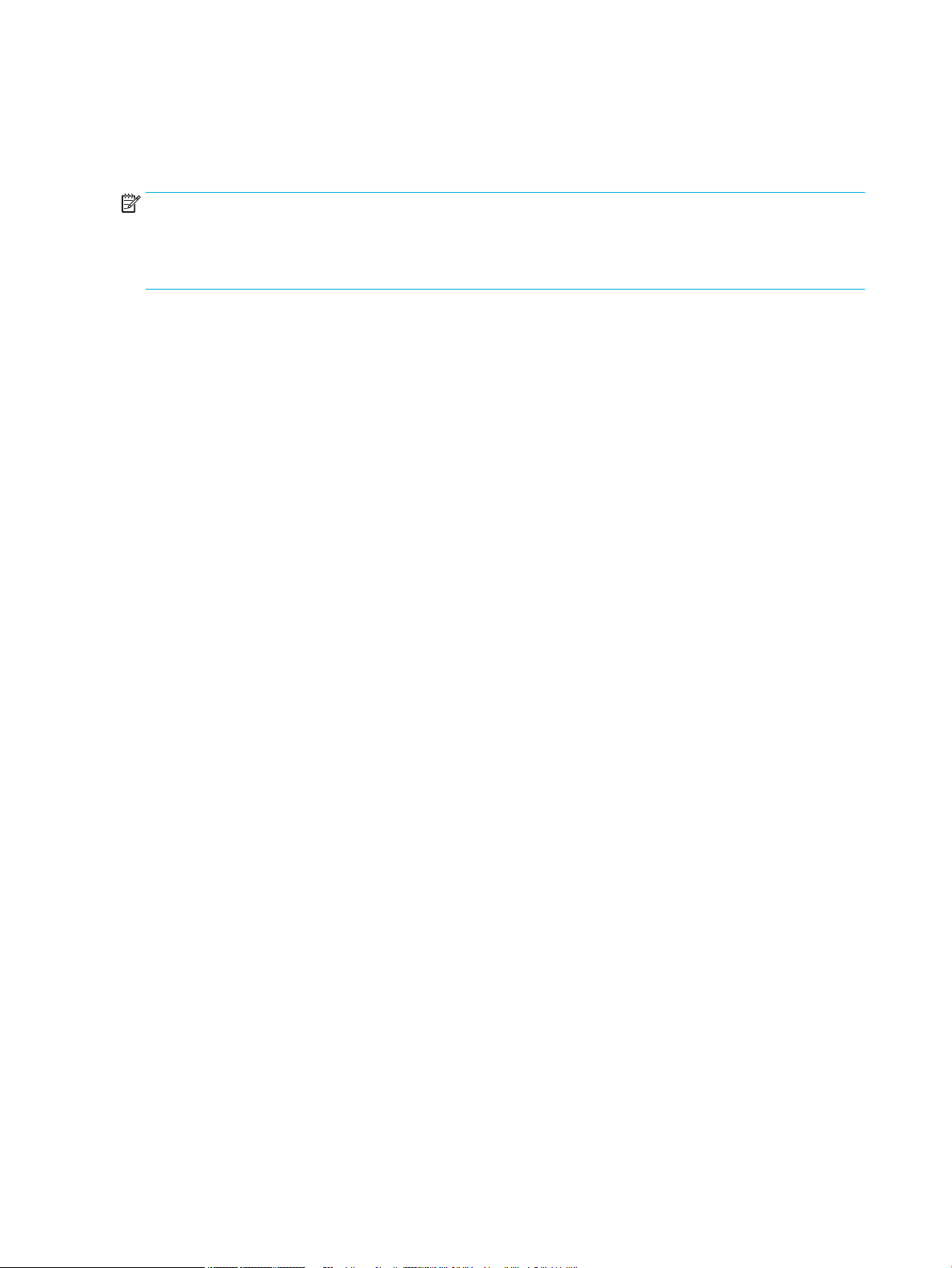
HP Utility (OS X)
HP Utility inneholder verktøy for kongurering av utskriftsinnstillinger, kalibrering av skriveren, elektronisk
bestilling av rekvisita og søk etter støtteinformasjon på Internett.
MERK: Funksjonene som er tilgjengelig i HP Utility, varierer etter valgt skriver.
Advarsler og indikatorer om blekknivå viser bare anslag for planleggingsformål. Når du ser et varsel om lite
blekk, bør du ha en ny patron tilgjengelig for å unngå mulige utskriftsforsinkelser. Du trenger ikke å bytte ut
blekkpatroner før utskriftskvaliteten blir uakseptabel.
Åpne HP Utility
▲
Klikk på HP Verktøy i mappen HP under mappen Programmer.
38 Kapittel 3 Administrasjon av skriver og tjenester NOWW
Page 51

AirPrint™ (OS X)
Ditt produkt støtter utskrift med Apple Airprint for iOS 4.2 og Mac OS X 10.9 eller nyere. Bruk AirPrint til å
skrive ut trådløst til skriveren fra en iPad (iOS 4.2), iPhone (3GS eller nyere) eller iPod touch (tredje generasjon
eller nyere).
Du nner mer informasjon i Skrive ut med AirPrint (OS X).
NOWW AirPrint™ (OS X) 39
Page 52

4 Papir- og utskriftsmaterialer
●
Forstå bruk av papir
●
Støttede størrelser på utskriftsmateriale
●
Støttede papirtyper og skukapasitet
●
Kongurere skuer
●
Legge i medier
●
Tips for valg og bruk av papir
40 Kapittel 4 Papir- og utskriftsmaterialer NOWW
Page 53

Forstå bruk av papir
HP PageWide-blekk for bedrifter er spesialutviklet for bruk med HP-skrivehoder. Unike
blekksammensetninger bidrar til forlenget levetid for skrivehodene og større pålitelighet. Når de brukes
sammen med ColorLok®-papir, gir disse blekkene laserliknende fargeresultater som tørker raskt og er klare til
distribusjon.
MERK: På grunnlag av interne HP-tester på et bredt utvalg av vanlig papir, anbefaler HP sterkt bruk av papir
med ColorLok®-logoen til dette produktet. For ere detaljer, besøk HP utskriftsytelse-nettsiden.
Dette produktet støtter et utvalg av papir og utskriftsmateriale. Papir eller utskriftsmateriale som ikke møter
våre retningslinjer kan gi dårlige kvalitet på utskrift, øke mengden fastkjørt papir og skape tidlig slitasje på
produktet.
Det er mulig for papir å møte alle disse retningslinjene og likevel ikke produsere tilfredsstillende resultater.
Dette kan være et resultat av feil håndtering, uakseptabel temperatur/luftfuktighet eller andre variabler som
HP ikke har noen kontroll over.
VARSEL: Bruk av papir eller utskriftsmedier som ikke møter HPs spesikasjoner, kan føre til problemer med
produktet som krever reparasjon. Slik reparasjon vil ikke dekkes av HPs garanti eller serviceavtaler.
Bruk følgende retningslinjer for å oppnå tilfredsstillende resultater når du bruker spesialpapir eller andre
utskriftsmaterialer. Velg størrelse og type papir på skriveren for å oppnå beste resultater.
Medietype Du må Du må ikke
Konvolutter
Etiketter
Brevhode eller
forhåndstrykte
skjemaer
Tykt papir
●
Lagre konvolutter att.
●
Bruk konvolutter hvor sømmen går helt til hjørnet
av konvolutten.
●
Bruke nye etiketter Det er større sannsynlighet for
at gamle etiketter delaminerer under utskrift.
●
Bruk kun etiketter uten synlige områder med
underlags.
●
Bruk etiketter som ligger att.
●
Bruk bare hele etikettark.
●
Bruk bare brevhodepapir eller skjemaer som er
godkjent for bruk i HP PageWide-produkter.
●
Bruk bare tykt papir som er godkjent for bruk i HP
PageWide-produkter og som oppfyller
vektspesikasjonene til dette produktet.
●
Ikke bruk konvolutter som er skrukkete, ødelagt,
satt sammen eller skadet på andre måter.
●
Ikke bruk konvolutter som har Do not use
envelopes that have klips, klemmer, vinduer eller
belagte kanter.
●
Ikke bruk etiketter som har skrukker eller bobler
eller som er skadet.
●
Ikke skriv ut etiketter på delvis fylte ark.
●
Ikke bruk hevede eller metalliske brevhoder.
●
Ikke bruk papir som er tyngre enn de anbefalte
materialspesikasjonene for dette produktet med
mindre det er HPpapir som har blitt godkjent for
dette produktet.
Glanset eller
bestrøket papir
●
Bruk bare glanset eller bestrøket papir som er
godkjent for bruk i HP PageWide-produkter.
●
Ikke bruk glanset eller bestrøket papir som er
laget for bruk i laserprodukter.
NOWW Forstå bruk av papir 41
Page 54

VARSEL: Ikke bruk noen type utskriftsmedie med stifter eller binders.
Støttede størrelser på utskriftsmateriale
Bruk passende papir- og materialstørrelser for beste resultat:
●
Støttede størrelser for papir og utskriftsmateriale
●
Konvoluttstørrelser som støttes
●
Kort- og etikettstørrelser som er støttet
●
Fotomediestørrelser som støttes
Støttede størrelser for papir og utskriftsmateriale
Størrelse Mål Sku 1 Sku 2 Valgrfri Sku 3 Valgrfri Sku 4 Elektronisk
Dupleksutskrift
Letter 216 x 279 mm
Ocio 8,5 x 13
Ocio 216 x 340 mm 216 x 340 mm
Legal 216 x 356 mm
A4 210 x 297 mm
Executive 184 x 267 mm
Erklæring 140 by 216 mm
A5 148 x 210 mm
A6 105 x 148.5 mm
B5 (JIS) 182 x 257 mm
B6 (JIS) 128x182 mm
16k 184 x 260 mm
195 x 270 mm
197 x 273 mm
Custom (Egendenert) Minimum: 76 x 127 mm
Maksimum: 216 x 356
mm
Bredde: 76 to
216 mm
Lengde: 127 to
356 mm
Bredde: 102 to
216 mm
Lengde: 210.06
to 297.2 mm
Bredde: 102 to
216 mm
Lengde: 210,06
to 356 mm
Bredde: 102 to
216 mm
Lengde: 210,06
to 356 mm
Konvoluttstørrelser som støttes
Størrelse
Konvolutt #10 105 x 241 mm
Konvolutt DL 110 x 220 mm
Mål Sku 1 Sku 2
42 Kapittel 4 Papir- og utskriftsmaterialer NOWW
Page 55

Størrelse Mål Sku 1 Sku 2
Konvolutt C5 162 x 229 mm
Konvolutt B5 176 x 250 mm
C6-konvolutt 114 x 162 mm
Monarch 98.4 x 190.5 mm
Japansk konvolutt Chou 3 120 x 235 mm
Japansk konvolutt Chou 4 90 x 205 mm
Kort- og etikettstørrelser som er støttet
Størrelse Mål Sku 1 Sku 2 Valgrfri Sku 3 Valgrfri Sku 4
3 x 5
4x6
5 x 8
A6
Japansk postkort
Dobbelt japansk postkort, rotert
Etiketter (Letter og A4)
Fotomediestørrelser som støttes
Størrelse Mål Sku 1 Sku 2 Valgrfri Sku 3 Valgrfri Sku 4
4x6
10 x 15 cm
L
5 x 7 fotomedier (5 x 7
tommer u/kant)
Fotomedier (Letter og A4)
Japansk postkort
Custom (Egendenert) Minimum: 76 x 127 mm
Maksimum: 216 x 356 mm
Bredde: 76 to 216
mm
Lengde: 127 to 356
mm
Bredde: 102 to 216
mm
Lengde: 210.06 to
297.2 mm
Bredde: 102 to 216
mm
Lengde: 210,06 to
356 mm
Bredde: 102 to 216
mm
Lengde: 210,06 to
356 mm
Støttede papirtyper og
skukapasitet
For beste resultater, bruk passende papirtyper og skukapasitet:
NOWW Støttede papirtyper og skukapasitet 43
Page 56

●
Sku 1 (universal) på venstre side av produktet
●
Sku 2 (standard sku) og skuer 3 og 4 (tilleggskuer)
Sku 1 (universal) på venstre side av produktet
Papirtype Vekt
Hver dag:
●
Uspesisert og vanlig
●
HP EcoFFICIENT
●
Brevhode
●
Fortrykt
●
Forhåndshullet
●
Lett 60-74 g
●
Normalt 85-95 g
●
Middels tykt 96-110 g
●
Tykt 111-130 g
●
HP Premium Presentation, matt 120 g
●
Ekstra tykt 131-175 g
●
HP matt brosjyre, 180 g
●
HP glanset brosjyre, 180 g
●
Kartong 176-220 g
60 to 175 g/m
Opptil 220 g/m
2
2
(58 pund)
Kapasitet
Opptil 50 ark Utskriftsiden ned og med øvre
1
Opptil 25 ark Utskriftside ned
1
Papirretning:
kant mot produktet
●
HP matt omslag 200 g
●
HP Advanced-fotopapir
●
Konvolutt
●
Tykk konvolutt
●
Etiketter
1
Opptil 7 konvolutter eller
etiketter
Kapasiteten kan variere avhengig av vekten og tykkelsen på papiret i tillegg til miljømessige forhold.
Utskriftside ned
44 Kapittel 4 Papir- og utskriftsmaterialer NOWW
Page 57

Sku 2 (standard sku) og skuer 3 og 4 (tilleggskuer)
Papirtype Vekt
●
Uspesisert og vanlig
●
HP EcoFFICIENT
●
Brevhode
●
Fortrykt
●
Forhåndshullet
●
Lett 60-74 g
●
Normalt 85-95 g
●
Middels tykt 96-110 g
●
Tykt 111-130 g
●
HP Premium Presentation, matt 120 g
●
Ekstra tykt 131-175 g
●
HP matt brosjyre, 180 g
●
HP glanset brosjyre, 180 g
●
Kartong 176-220 g
●
HP matt omslag 200 g
60 to 175 g/m
Opptil 220 g/m
2
2
(58 pund)
Kapasitet
1
Papirretning:
Opptil 500 ark Utskriftssiden opp og med øvre
kant mot venstre
Opptil 100 ark Utskriftside opp
●
HP Advanced-fotopapir
●
Konvolutt
●
Tykk konvolutt
●
Etiketter
1
Opptil 30 konvolutter eller
etiketter.
MERK: Skuene 3 og 4
støtter ikke konvoluttutskrift.
Kapasiteten kan variere avhengig av vekten og tykkelsen på papiret i tillegg til miljømessige forhold.
Utskriftside opp
NOWW Støttede papirtyper og skukapasitet 45
Page 58

Kongurere skuer
Produktet henter papir fra sku 2 som standard. Hvis sku 2 er tom henter produktet papir fra sku 1, eller
fra valgfrie sku 3 eller 4 hvis de er installert.
MERK: Hvis du bytter standardsku til sku 1 må du huske å kongurere skuen for riktig papirstørrelse og
type.
Hvis du bruker spesialpapir til alle, eller de este, utskriftsjobbene på produktet, bør du endre
standardinnstillingen.
Tabellen nedenfor viser mulige måter du kan bruke innstillingene for skuen på i henhold til dine
utskriftsbehov.
Papirbruk Kongurer produktet Utskrift
Legg det samme utskriftsmaterialet i sku
1 og en sku til, og la skriveren plukke opp
utskriftsmateriale fra én sku hvis den
andre skuen er tom.
Bruk ofte spesialpapir, slik som tykt papir
eller brevhode fra samme sku.
Legge i medier
●
Legg i sku 1
●
Legg i sku 2
●
Legg i valgrie sku 3
●
Legg i valgfrie sku 4
●
Legge i konvolutter
●
Slik legger du i brevhoder
Legg papir i sku 1 og kongurer skuen
for riktig papir og type. Ikke bruk Alle
Størrelser/Alle Typer.
Legg spesialpapir i sku 1 og kongurer
skuen for riktig papirtype.
Skriv ut jobben fra programvaren.
I utskriftsdialogboksen i programmet
velger du papirtypen som tilsvarer
spesialpapiret du har lagt i skuen, før du
sender utskriftsjobben. Velg sku 1 som
papirkilde fra kategorien Papir/Kvalitet
(Windows) eller pop-up-menyen (OS X)
Papirmating.
Legg i sku 1
Sku 1 er universalskuen på venstre side av produktet.
MERK: Hvis du ikke bruker Alternativt Brevhodemodus (ALM), plasser papirer med utskriftside ned og med
toppen av siden mot skriveren. For ALM-orientering, se Slik legger du i brevhoder.
1. Åpne sku 1.
46 Kapittel 4 Papir- og utskriftsmaterialer NOWW
Page 59

2. Dra ut skuorlengeren for sku 1.
3. Trekk papirførerne helt ut og legg deretter papirstabelen i sku 1.
4. Dra papirførerne inntil utskriftsmaterialet.
Legg i sku 2
Sku 2 er satt som standard og er hovedpapirskuen på forsiden av produktet.
MERK: Hvis du ikke bruker Alternativt Brevhodemodus (ALM), plasser papirer med utskriftside opp og med
toppen av siden mot venstre side av skuen. For ALM-orientering, se Slik legger du i brevhoder.
1. Dra skuen ut av produktet.
NOWW Legge i medier 47
Page 60

2. Dra papirførerne for lengde og bredde helt ut.
3. Plasser papir i skuen og vær sikker på at det jevnt i alle re hjørnene. Dra papirførerne for lengde og
bredde mot utskriftsmaterialet som er plassert.
4. Press ned på papiret for å sjekke at bunken er under papirgrense-merket på venstre side av skuen.
48 Kapittel 4 Papir- og utskriftsmaterialer NOWW
Page 61

5. Dytt skuen inn i produktet.
Legg i valgrie sku 3
Sku 3 er et valgtfritt tilleggsproduktet som legges til på butten av produktet. Den kan oppbevare lengre
utskriftsmateriale som legal papir (216 x 356 mm, 8,5 x 14 tommer).
MERK: Hvis du ikke bruker Alternativt Brevhodemodus (ALM), plasser papirer med utskriftside opp og med
toppen av siden mot venstre side av skuen. For ALM-orientering, se Slik legger du i brevhoder.
1. Dra skuen ut av produktet.
2. Dra papirførerne for lengde og bredde helt ut.
3. Plasser papir i skuen og vær sikker på at det jevnt i alle re hjørnene. Dra papirførerne for lengde og
bredde mot utskriftsmaterialet som er plassert.
NOWW Legge i medier 49
Page 62

4. Press ned på papiret for å sjekke at bunken er under papirgrense-merket på forsiden og sidene av
skuen.
5. Dytt skuen inn i produktet.
Legg i valgfrie sku 4
Sku 4 er kun tilgjengelig i en pakke med sku 3 og en kurv. Sku 3 legges til på bunnen av produktet. Sku 4
legges til på bunnen av sku 3 og sitter på toppen av vognen. Legg utskriftsmateriale i sku 4 slik som du
gjorde i sku 3.
Legge i konvolutter
Du kan legge konvolutter i sku 1 eller sku 2.
Slik legger du konvolutter i sku 1
1. Åpne sku 1.
50 Kapittel 4 Papir- og utskriftsmaterialer NOWW
Page 63

2. Dra ut skuorlengeren for sku 1.
3. Legg konvolutter i sku 1 med utskriftsiden ned og med toppen av konvolutten mot forsiden av
skriveren.
4. Lukk papirførerne.
Slik legger du konvolutter i sku 2
1. Dra skuen ut av produktet.
NOWW Legge i medier 51
Page 64

2. Legg konvolutter med utskriftside opp, og med toppen av konvolutten mot fronten av skuen.
3. Plasser konvoluttene i skuen og vær sikker på at det jevnt i alle re hjørnene. Dra papirførerne for
lengde og bredde mot utskriftsmaterialet som er plassert.
4. Press ned på konvoluttene for å sjekke at bunken er under papirgrense-merket på siden av skuen.
5. Dytt skuen inn i produktet.
Slik legger du i brevhoder
Du kan legge brevhoder, forhåndstrykte eller -hullet skjemaer i alle skuene. Papirorientering avhenger av
om du skal skrive ut i simpleks- eller dupleksmodus. Hvis Alternativ Brevhodemodus (ALM) er på kan du
skrive ut i både simpleks- og dupleksmodus uten å reorientere papiret.
MERK: Når ALM er på må du velge brevhode, forhåndstrykt eller forhåndshullet som papirtype i
dialogboksen for Skriverinnstillinger.
Slik skrur du ALM av eller på fra kontrollpanelet
1. Åpne dashbordet til kontrollpanelet (sveip dashbordfanen nedover fra toppen av skjermen eller berør
dashbordområdet på startskjermbildet).
2.
fra kontrollpanelet, kan du trykke på .
3. Berør Sku- og Papiradministrasjon, og deretter Alternativ Brevhodemodus og skru den av eller på.
Slik skrur du av eller på ALM fra EWS
1. Skriv inn produktets IP-adresse i adresselinjen til en webleser for å åpne EWS. (For å nne produktets IP-
adresse trykker du på fra kontrollpanelet.)
2. Klikk på kategorien Settings (Innstillinger).
3. Klikk på Innstillinger og deretter Sku- og Papiradministrasjon.
4. Under seksjonen Alternativ Brevhodemodus kan du velge På eller Av.
5. Klikk på Apply (Bruk).
52 Kapittel 4 Papir- og utskriftsmaterialer NOWW
Page 65

Slik legger du inn brevhode eller forhåndstrykte skjemaer med ALM på
1. Avhengig av skuen, orienter papiret som følger.
Sku 1 Andre sku(er)
Plasser brevhodet med utskriftsiden opp og med toppen av
siden mot venstre.
Plasser brevhodet ned med toppen av siden mot høyre.
2. Følg stegene i Legg i sku 1, Legg i sku 2, Legg i valgrie sku 3, eller Legg i valgfrie sku 4.
Slik legger du inn brevhoder eller forhåndstrykte skjemaer med ALM av
1. Avhengig av skuen, orienter papiret som følger.
Sku 1 Andre sku(er)
Simpleks Plasser brevhodet ned med toppen av siden mot
høyre.
Dupleks Plasser brevhodet med utskriftsiden opp og med
toppen av siden mot venstre.
2. Følg stegene i Legg i sku 1, Legg i sku 2, Legg i valgrie sku 3, eller Legg i valgfrie sku 4.
Plasser brevhodet med utskriftsiden opp og med
toppen av siden mot venstre.
Plasser brevhodet ned med toppen av siden mot
høyre.
NOWW Legge i medier 53
Page 66

Tips for valg og bruk av papir
For å få best mulig resultat må du følge disse retningslinjene:
●
Du må bare legge i én type papir om gangen i en sku.
●
Pass på at papiret er lagt inn riktig når du laster inn fra en sku.
●
Ikke legg for mye i skuen.
●
For å motvirke papirstopp, dårlig utskriftskvalitet og andre utskriftsproblemer må du unngå å bruke
følgende papirtyper i
◦
Blanketter med gjenparter
◦
Utskriftsmateriale som er skadet, bøyd eller skrukket
◦
Utskriftsmateriale med utskjæringer eller perforering
◦
Utskriftsmateriale som er sterkt strukturert eller preget, eller som ikke håndterer blekk spesielt
godt
◦
Utskriftsmateriale som er for lett, eller som lett strekker seg
◦
Utskriftsmateriale med stifter eller binders
skuene:
54 Kapittel 4 Papir- og utskriftsmaterialer NOWW
Page 67

5 Patroner
●
HP PageWide-kassetter
●
Administrer blekkpatroner
●
Skifte ut blekkpatroner
●
Tips for arbeid med patroner
NOWW 55
Page 68

HP PageWide-kassetter
HPs retningslinjer for blekkpatroner som ikke er produsert av HP
VIKTIG:
●
HP garanterer ikke for kvaliteten og påliteligheten til blekk som ikke er produsert av HP.
●
HPs garanti for patroner dekker ikke patroner som ikke er laget av HP eller som innhold ikke laget av HP.
●
HPs garanti for skrivere dekker ikke reparasjon og service etter bruk av blekk og blekkpatroner som ikke
er produsert av HP.
MERK:
●
Denne skriveren er ikke laget for å bruke kontinuerlige blekksystemer. For å fortsette utskrift må du
fjerne det kontinuerlige blekksystemet og installere originale patroner fra HP (eller som er kompatible).
●
Denne skriveren er laget for å bruke patroner til det er tomme. Å fylle på patroner før de er tomme kan
få skriveren din til å ikke fungere. Hvis dette skjer må du sette inn en ny patron (som enten er produsert
av HP eller kompatibel) for å fortsette utskrift.
Flaske HP-kasetter
Hvis du opplever følgende, kan det hende at blekkpatronen ikke er en ekte HP-blekkpatron:
●
Kontrollpanelet eller skriverens statusrapport viser om en brukt eller falsk blekkpatron er installert.
●
Du har mange problemer med blekkpatronen.
●
Blekkpatronen ser ikke ut som den vanligvis gjør (for eksempel hvis emballasjen er annerledes enn HPemballasje).
Gå til HP anti-forfalskning -nettsiden når du har installert en HP blekkpatron og kontrollpanelet viser at
patronen er brukt eller falsk. HP vil hjelpe deg med å løse problemet.
56 Kapittel 5 Patroner NOWW
Page 69

Administrer blekkpatroner
Riktig lagring, bruk og overvåkning av blekkpatroner kan sørge for høy kvalitet for utskrifter og lengre levetid
for blekkpatronene.
●
Oppbevare blekkpatroner
●
Skrive ut i Generelt kontor-modus
●
Skrive ut når en blekkpatron har nådd slutten av den beregnede levetiden
●
Kontrollere de beregnede blekknivåene
●
Andre patroner
●
Resirkuler blekkpatroner.
Oppbevare blekkpatroner
●
Ikke ta blekkpatronen ut av innpakningen før du skal bruke den.
●
Lagre blekkpatroner i romtemperatur (15-35° C or 59-95° F) for minst 12 timer før bruk.
●
Håndter patronene forsiktig. Misting i gulvet, støt eller rø behandling under installering kan føre til
midlertidige utskriftsproblemer.
Skrive ut i Generelt kontor-modus
Generelt kontor-utskriftsmodusen bruker mindre blekk, noe som kan forlenge blekkpatronens levetid.
1. Åpne Fil-menyen i programmet, og klikk på Skriv ut.
2. Kontroller at skriveren er valgt.
3. Klikk på knappen som åpner Egenskaper -dialogboksen.
Denne knappen kan hete Egenskaper , Alternativer, Skriveroppsett, Skriveregenskaper, Skriver eller
Innstillinger, avhengig av programmet.
Gjør ett av følgende:
●
Windows: Trykk på Utskriftsvalg, og deretter velg Egenskaper.
●
OS X: Fra hurtigmenyen velger du Kopier og sider.
4. Klikk på kategorien Papir/kvalitet.
5. Velg Generelt Kontor fra Utskriftskvalitet i nedtrekkslisten (Windows) eller pop-up-menyen (OS X).
Skrive ut når en blekkpatron har nådd slutten av den beregnede levetiden
Rekvisitarelaterte varselmeldinger vises på produktets kontrollpanel.
NOWW Administrer blekkpatroner 57
Page 70

●
Meldingen Blekkpatronnivå Lavt blir vist når en blekkpatron nærmer seg slutten av beregnet levetid.
Utskriften kan fortsette, men du bør vurdere å ha en erstatningspatron tilgjengelig.
●
Meldingen Blekkpatronnivå Veldig Lavt blir vist når en blekkpatron er på slutten av beregnet levetid. Ha
en erstatningspatron tilgjengelig.
●
Meldingen Blekkpatron Tom blir vist nå en blekkpatron er tom.
MERK: Selv om det er mulig å velge Fortsett for å skrive ut etter Blekkpatronnivå Veldig Lavt har blitt vist
vil produktet skru seg av før utskriftsproblemer oppstår.
Kontrollere de beregnede blekknivåene
Du kan kontrollere det anslåtte blekknivået fra skriverprogramvaren eller skriverens kontrollpanel.
Slik kontrollerer du blekknivået fra frontpanelet
1. Åpne dashbordet til kontrollpanelet (sveip dashbordfanen nedover fra toppen av skjermen eller berør
dashbordområdet på startskjermbildet).
2.
Berør (Blekk-ikon) på Hjem-skjermen for å vise beregnede blekknivåer.
Slik kontrollerer du blekknivået ved hjelp av EWS
1. Åpne EWS. Du nner mer informasjon i Åpne EWS.
2. Trykk på kategorien Verktøy og deretter Blekkmåler.
Slik kontrollerer du blekknivåene fra skriverprogramvaren (Windows)
1. Åpne HP Skriverassistent. Du nner mer informasjon i Åpne HP Skriverassistent..
2. Fra kategorien Utskrift trykker du Vedlikehold din Skriver
3. Klikk på kategorien Beregnet blekknivå.
Slik kontrollerer du blekknivåene fra skriverprogramvaren (OS X)
1. Åpne HP Utility. Du nner mer informasjon i Åpne HP Utility.
2. Kontroller at skriveren er valgt.
3. Klikk på Rekvisitastatus.
De beregnede blekknivåene vises.
4. Klikk på Alle innstillinger for å gå tilbake til ruten Informasjon og støtte.
58 Kapittel 5 Patroner NOWW
Page 71

MERK:
●
Hvis du har satt inn en etterfylt eller reprodusert blekkpatron, eller hvis en patron har vært brukt i en
annen skriver, kan blekknivåindikatoren være unøyaktig eller utilgjengelig.
●
Varsler og indikatorer om blekknivå viser bare anslag for planleggingsformål. Når du ser et varsel om
lite blekk, bør du ha en ny patron tilgjengelig for å unngå mulige utskriftsforsinkelser. Det er ikke
nødvendig å bytte ut patronene før du ser en melding om det.
●
Blekk fra patronene brukes på en rekke forskjellige måter i utskriftsprosessen, inkludert i
initialiseringsprosessen, som klargjør skriveren og patronene for utskrift, og under service av
skrivehodet, som holder dysene rene slik at blekket
igjen i patronen etter at den er brukt. Hvis du ønsker mer informasjon, kan du besøke nettsiden
HP SureSupply .
Andre patroner
Hvis du vil bestille patroner, kan du gå til HPs nettside . (Noen deler av HPs nettsted er i dag bare tilgjengelig
på engelsk.) Elektronisk bestilling av blekkpatroner støttes ikke i alle land eller regioner. Mange land har
imidlertid informasjon om hvordan du bestiller per telefon, nner en lokal butikk og skriver ut en handleliste.
Du kan også gå til HP SureSupply -siden for å nne informasjon om kjøp av HP-produkter i ditt land.
Bruk bare erstatningspatroner som har samme patronnummer som patronen du bytter ut. Du nner
patronnummeret på følgende steder:
●
På etiketten til patronen du skifter ut.
yter jevnt. Noe overskuddsblekk vil også være
●
På en etikett inne i skriveren. Åpne patrondekselet for å nne etiketten.
●
Åpne HP Utskriftsassistent fra skriverprogramvaren og trykk på Butikk etterfulgt av Kjøp produkter på
nett.
●
I den innebygde webserveren klikker du på kategorien Verktøy og så, under Produktinformasjon,
klikker du på Blekkmåler. Du nner mer informasjon i HP Embedded Web Server.
MERK: Oppsettblekkpatronen som følger med skriveren, selges ikke separat.
Resirkuler blekkpatroner.
Besøk nettsiden HP bærekraftighet for mer information om resirkulering og for å bestille etiketter,
konvolutter og esker med betalt porto for resirkulering.
NOWW Administrer blekkpatroner 59
Page 72

Skifte ut blekkpatroner
Produktet bruker re farger og har én blekkpatron for hver farge: gul (Y), magenta (M), cyan (C) og svart (K).
VARSEL:
●
For å unngå problemer med utskriftskvalitet, anbefaler HP at du skifter ut alle manglende
tonerkassetter med genuine HP-kassetter så snart som mulig. Du kan se Andre patroner for mer
informasjon.
●
Aldri slå av skriveren dersom en eller ere kassetter mangler.
1. Åpne patrondekselet.
2. Trykk den gamle blekkpatronen inn for å løse den ut.
3. Ta tak i kanten på den gamle blekkpatronen og trekk den rett utover for å ta den ut.
60 Kapittel 5 Patroner NOWW
Page 73

4. Ikke ta på de elektriske kontaktene på blekkpatronen. Fingeravtrykk på kontakte kan skape
tilkoblingsproblemer.
5. Sett blekkpatronen inn i sporet.
6. Lukk blekkpatrondekslet.
NOWW Skifte ut blekkpatroner 61
Page 74

Tips for arbeid med patroner
Bruk disse tipsene når du arbeider med patroner:
●
Gjør følgende for å unngå problemer med utskriftskvaliteten:
◦
Skru alltid av skriveren fra Av/på-knappen på forsiden av skriveren og vent til lyset på knappen
slukkes.
◦
Sørg for at alle patronsporene er fylt.
●
Hvis du tar ut en patron fra skriveren, må du prøve å sette den inn igjen så snart som mulig.
●
Ikke åpne eller ta patroner ut av pakken før du er klar til å installere dem.
●
Sett inn patronene i de riktige sporene. Fargen og ikonet på hver patron skal stemme med fargen og
ikonet for hvert spor. Pass på at patronene klikker på plass.
●
Når Beregnede blekknivåer-skjermen viser at én eller begge patronene har lite blekk, bør du vurdere å få
tak i nye patroner for å unngå mulige utskriftsavbrudd. Du trenger ikke å bytte ut blekkpatroner før du
blir bedt om å gjøre det. Se Skifte ut blekkpatroner hvis du vil ha mer informasjon.
●
Ikke rengjør skrivehodet hvis det ikke er nødvendig. Det gir blekkpatronene kortere levetid.
●
Hvis du skal transportere skriveren, gjør du følgende for å unngå blekklekkasje fra skriveren eller annen
skade på skriveren:
◦
Husk å slå av skriveren ved å trykke på Av/på-knappen. Vent til skriveren er ferdig med å arbeide
(ikke lenger lager lyd) før du trekker ut strømledningen.
◦
Pass på at du lar patronene stå i.
◦
Skriveren må transporteres riktig vei. Det må ikke plasseres på siden, baksiden, fronten eller
toppen.
62 Kapittel 5 Patroner NOWW
Page 75

6 Utskrift
●
Skrive ut fra en datamaskin
●
Skrive ut fra kontrollpanelet
●
Skrive ut med NFC
●
Skrive ut med HP ePrint
●
Skrive ut med AirPrint (OS X)
●
Tips for vellykket utskrift
NOWW 63
Page 76

Skrive ut fra en datamaskin
Slik skriver du ut fra en datamaskin (Windows)
Disse instruksjonene gjelder forskjellige utskriftmaterialene som følger.
●
Vanlig papir
●
Brevhode eller forhåndstrykte skjemaer
Slik skriver du ut fra en datamaskin (Windows)
1. Legg støttet utskriftsmateriale i riktig sku.
Du nner mer informasjon i Støttede størrelser på utskriftsmateriale.
2. Åpne Fil-menyen i programmet, og klikk på Skriv ut.
3. Kontroller at skriveren er valgt.
4. Klikk på knappen som åpner Egenskaper -dialogboksen.
Denne knappen kan hete Egenskaper , Alternativer, Skriveroppsett, Skriveregenskaper, Skriver eller
Innstillinger, avhengig av programmet.
5. Velg riktig utskriftsvalg for din type utskriftsmateriale (vanlig papir, brevhode eller forhåndstrykt,
konvolutt, fotopapir, etikett og så videre).
Følgende tabell beskriver kategoriene og valgene som kan være tilgjengelige i din programvare.
Tabulator Beskrivelse
●
●
Konvolutter
Bilder
●
●
Brosjyrer
Etiketter
Utskriftssnarveier En utskriftssnarvei lagrer innstillingsverdier som passer for en bestemt type jobb, slik at du kan
angi alle alternativene med ett klikk.
Denne kategorien viser gjeldene utskriftssnarveier og følgende innstillinger som papirtype,
papirkilde og farge eller gråtoner.
Papir/kvalitet Denne kategorien inneholder innstillinger som denerer type utskriftsjobb. For eksempel krever
utskrift på konvolutter en annen størrelse, kilde og type papir enn utskrift på vanlig papir.
Du kan velge blant følgende alternativer:
●
Papirstørrelse: Inkluderer Letter, Konvolutt #10, and Japansk konvolutt Chou #3
●
Papirkilde: Inkluderer automatisk valg av skriver, manuell føring, sku 1 og sku 2
●
Paper type (Papirtype): Inkluderer vanlig, brevhode, forhåndstrykt, konvolutt, HP
avanserte fotopapir, HP matt brosjyre 180g og etiketter.
MERK: Hvis Alternativ Brevhodemodus (ALM) er på, og du skriver ut på brevhode,
forhåndstrykt eller forhåndshullet skjemaer, velg brevhode, forhåndstrykt eller
forhåndshullet som papirtype. Du nner mer informasjon i Slik legger du i brevhoder.
●
Spesialsider: Inkluderer for- og baksider, blanke sider og forhåndstrykte sider
●
Utskriftskvalitet: Inkluderer profesjonell (for jobber av høy kvalitet) og generelt kontor (for
vanlige jobber)
MERK: Du kan ikke skrive ut på konvolutter i generell kontormodus.
64 Kapittel 6 Utskrift NOWW
Page 77

Tabulator Beskrivelse
Eekter Denne kategorien inneholder innstillinger som midlertidig påvirker utskriftjobbens presentasjon.
Du kan velge blant følgende alternativer:
●
Størrelsesalternativer: Inkluderer faktisk størrelse, prosentandel av faktisk størrelse eller
skalert til en spesik mediastørrelse som Letter eller konvolutt #10
●
Vannmerker: Inkludere kondensielt og utkast
Etterbehandling Denne kategorien inneholder innstillinger som påvirker produktet av utskriftsjobben.
Du kan velge blant følgende alternativer:
●
Skriv ut på begge sider: Inkluderer muligheten til å skrive ut uten, eller med plass for
binding på venstre eller høyre side
●
Sider per ark: Skriv ut mer enn en side per ark med mulighet for kant rundt hver side
●
Sideretning: Inkluderer portrett og landskap
Jobblagring Denne kategorien velger innstillinger for utskrift fra lagret jobb fra kontrollpanelet. Kun en
innstilling er beskrevet her:
●
Av (standard): Skruv ut en jobb uten å lagre den på skriveren
Hvis du vil vite mer om nettverksinnstillingene kan du se Skrive ut fra jobblagring.
Farge Denne kategorien inneholder innstillinger for å skrive ut i farge eller gråtoner.
Du kan velge fra følgende:
●
Skriv ut i gråtoner: Skriv ut i kun svart blekk eller i gråtoner med høy kvalitet (som bruker
fargepatroner i tillegg til den sorte patronen)
●
Fargetemaer: Disse valgene bestemmer hvordan farger gjengis. De inkluderer forskjellige
rød-grønn-blå-temaer som i standard, foto eller levende. Du nner mer informasjon i Slik
justerer eller administrerer du farger.
Avansert Denne kategorien inneholder innstillinger som du kan bruke eller bytte sjeldent.
Du kan velge fra følgende:
●
Eksemplarer: Velg antall kopier, og om de skal sorteres
●
Omvendt siderekkefølge: Skriver ut fra siste til første side av jobben
●
Skriv ut all tekst som sort: Hjelper med å reduserer bruk av fargepatroner
●
Blekkinnstillinger: Bruk glidebryterne for å velge tørketid, metningsgrad og spredning av
sort blekk for utskriftsjobben. Du nner mer informasjon i Slik justerer eller administrerer
du farger.
6. Trykk på OK for å returnere til dialogboksen Egenskaper .
7. Trykk på OK og deretter Utskrift eller trykk på OK i utskriftsdialogboksen.
MERK: Etter utskrift, fjern spesial-utskriftsmateriale, som konvolutter eller fotopapir, fra produktet.
Slik skriver du ut fra en datamaskin (OS X)
Disse instruksjonene gjelder forskjellige utskriftmaterialene som følger.
NOWW Skrive ut fra en datamaskin 65
Page 78

●
Vanlig papir
●
Konvolutter
●
Brosjyrer
●
Brevhode eller forhåndstrykte skjemaer
Slik skriver du ut fra en datamaskin (OS X)
1. Legg støttet utskriftsmateriale i riktig sku.
Du nner mer informasjon i Støttede størrelser på utskriftsmateriale.
2. Åpne Fil-menyen i programmet, og klikk på Skriv ut.
3. Kontroller at skriveren er valgt.
4. Velg en forhåndsinnstilling for utskrift om nødvendig fra menyen Forhåndsinnstillinger.
5. Fra kategorien Papir/Kvalitet, trykk på pop-opp-menyen ved siden av mediatype.
Velg riktig utskriftsvalg for din type utskriftsmateriale (vanlig papir, brevhode, forhåndstrykt,
forhåndshullet, konvolutt, fotopapir, etikett og så videre.). Utskriftsvalg kan inkludere størrelse, type,
sku, utskriftsoppløsning og automatiske justeringer.
Hvis du ikke ser alternativer i Skriv ut-dialogboksen, klikker du på Vis detaljer.
6. Klikk på Utskrift .
MERK: Etter utskrift, fjern spesial-utskriftsmateriale, som konvolutter eller fotopapir, fra produktet.
●
Bilder
●
Etiketter
Slik velger du utskriftssnarveier (Windows)
1. Åpne Fil-menyen i programmet, og klikk på Skriv ut.
2. Klikk på knappen som åpner Egenskaper -dialogboksen.
Denne knappen kan hete Egenskaper , Alternativer, Skriveroppsett, Skriveregenskaper, Skriver eller
Innstillinger, avhengig av programmet.
3. Klikk på kategorien Utskrift.
4. Velg en eksisterende snarvei som utgangspunkt.
MERK: Velg alltid en snarvei før du justerer noen av innstillingene på høyre side av skjermen. Hvis du
justerer innstillingene og så velger en snarvei blir alle justeringene tapt.
5. Velg utskriftsvalg for den nye snarveien.
6. Klikk på Lagre-knappen.
7. Skriv inn et nytt navn for snarveien og trykk på OK -knappen.
Slik setter du opp forhåndsinnstillinger for utskrift (OS X)
1. Åpne Fil-menyen i programmet, og klikk på Skriv ut.
2. Kontroller at skriveren er valgt.
3. Fra popp-opp-menyen Forhåndsinnstillinger velger du Standardinnstillinger.
66 Kapittel 6 Utskrift NOWW
Page 79

4. Trykk på Lagre nåværende innstillinger som forhåndsinnstillinger.
5. Skriv inn et beskrivende navn for forhåndsinnstillingen og lagre det for Bare denne skriveren eller Alle
skrivere.
Slik justerer eller administrerer du farger
Juster fargene for jobbutskriften for produktet ved å justere innstillingene i skriverens driverprogramvare.
●
Velg et forhåndsinnstilt fargetema for utskriftsjobben
●
Juster fargevalg for utskriftsjobb manuelt
●
Tilpasse farger etter dataskjermen
●
Kontroller tilgang til fargeutskrift
Velg et forhåndsinnstilt fargetema for utskriftsjobben
1. Åpne Fil-menyen i programmet, og klikk på Skriv ut.
2. Kontroller at skriveren er valgt.
3. Klikk på knappen som åpner Egenskaper -dialogboksen.
Denne knappen kan hete Egenskaper , Alternativer, Skriveroppsett, Skriveregenskaper, Skriver eller
Innstillinger, avhengig av programmet.
4. Trykk på kategorien Farger og velg et fargetema fra Fargetemaer-nedtrekksmenyent (Windows) eller
fra RGB-Farger-popp-opp-menyen (OS X).
●
Standard (sRGB): Dette teamet setter produktet til å skrive ut RGB-data i raw enhetsmodus Når du
bruker dette temaet må du administrere farger i programvaren eller i operativsystemet for riktig
fargegjengivelse.
●
Levende: Dette produktet øker fargemetningen i mellomtonene. Bruk dette temaet når du skriver
ut bedriftsgrakk.
●
Bilde: Dette produktet tolker RGB-farger som om de ble skrevet ut som et fotogra ved hjelp av en
digital minilab. Dette produktet gjengir dypere, mettede farger enn standard RGB-tema. Bruk dette
temaet når du skriver ut bilder.
●
Foto (Adobe RGB 1998): Bruk dette temaet når du skriver ut digitale bilder som bruker AdobeRGB
fargerom fremfor sRGB. Skru av fargeadministrasjon fra programvaren når du bruker dette temaet.
●
Ingen: Ingen fargetema er i bruk.
Juster fargevalg for utskriftsjobb manuelt
Bruke skriverens programvare for å fjerne standard fargeinnstillinger og justere innstillinger manuelt. Bruk
denne innebygde hjelpen i driverens programvare for å forstår hvordan hver innstilling forandrer
utskriftsproduktet.
1. Åpne Fil-menyen i programmet, og klikk på Skriv ut.
2. Kontroller at skriveren er valgt.
3. Gjør ett av følgende:
NOWW Skrive ut fra en datamaskin 67
Page 80

●
Windows: Klikk på knappen som åpner Egenskaper -dialogboksen.
Denne knappen kan hete Egenskaper , Alternativer, Skriveroppsett, Skriveregenskaper, Skriver
eller Innstillinger, avhengig av programmet.
●
OS X: Fra pop-up menyen Kopier og sider,, velg Farge. Fjern så valget for HP EasyColor.
4. Fortsett til kategorien eller seksjonen Avansert.
●
Windows: Under kategorien Avansert trykker du på Blekkinnstillinger.
●
OS X: Klikk på trekanten ved siden av Avansert.
5. Bruk glidebryterne for å bruke følgende justeringer.
●
Tørketid: Flytt glidebryteren til høyre for å øke hvor lang tid en skriver bruker på å tørke en
utskriftsside. Økt tørketid fungerer best for jobber som er skrevet ut på vanlig papir.
●
Metning: Flytt glidebryteren til høyre for å øke hvor mye blekk som brukes. Økt metning fungerer
best for jobber som er skrevet ut på brosjyre eller fotopapir.
●
Svart blekkspredning: Flytt glidebryteren til venstre for å begrense spredningen av sort blekk på
nærliggende fargeområder på en utskreven side. Senket spredning fungerer best for jobber som er
skrevet ut på vanlig papir.
MERK: Forandre fargeinnstillinger manuelt kan påvirke utskriftsproduktet. HP anbefaler at kun
eksperter på fargegrakk forandrer disse innstillingene.
6. Trykk på OK for å lagre dine justeringer og stenge vinduet eller trykk på Tilbakestill for å gå tilbake til
fabrikkinnstillinger (Windows).
Tilpasse farger etter dataskjermen
For de este brukere er å skrive ut i sRGB-farger den beste metoden for å samsvare farger.
Prosessen med å få fargene på utskriften til å samsvare med fargene på skjermen er komplisert fordi skrivere
og dataskjermer fremstiller farger på forskjellig måte. Skjermer viser farger ved å bruke lyspiksler som bruker
RGB(rød, grønn, blå) fargeprosess, men skrivere skriver ut farge ved å bruke prosessen CMYK (cyan, magenta,
gul og sort).
Mange faktorer kan påvirke muligheten til å tilpasse utskriftsfargene til fargene du ser på skjermen:
●
Utskriftsmedier
●
Utskriftsprosess (blekkpatron, press- eller laserteknologi for eksempel)
●
Overhead belysning
●
Personlige forskjeller i oppfatning av farger
●
Programvare
●
Skriverdrivere
●
Operativsystemet på datamaskinen
●
Skjermer
68 Kapittel 6 Utskrift NOWW
Page 81

●
Skjermkort og drivere
●
Driftsmiljø (for eksempel fuktighet)
Kontroller tilgang til fargeutskrift
HPs samling av verktøy for fargetilgangskontroll gjør det mulig å aktivere eller deaktivere farger for
enkeltbrukere eller grupper og programmer. Hvis du ønsker mer informasjon, kan du besøke nettsiden HP
universell utskriftsdriver .
NOWW Skrive ut fra en datamaskin 69
Page 82

Skrive ut fra kontrollpanelet
Skrive ut fra jobblagring
Du kan lage og lagre jobber på produktet som du eller andre kan skrive ut senere. For å lagre skriverminnet
eller beskytte sensitiv informasjon kan du slette lagrede jobber fra produktet.
●
Slik slår du på jobblagring
●
Slik legger du til jobblagring på en eller alle utskriftsjobber
●
Slik skriver du ut en jobb lagret på skriveren
●
Slik sletter du en jobb lagret på skriveren
Slik slår du på jobblagring
Jobblagring er på som standard. Du kan slå det av eller på ved behov.
Slå av eller på jobblagring (Windows)
1. Trykk på Start og gjør ett av følgende, avhengig av operativsystemet ditt:
●
Windows 10: Trykk på Innstillinger, deretter Enheter, og så Skrivere.
●
Windows 8, 8.1: Trykk Kontrollpanel, deretter Maskinvare og lyd, og så Enheter og skrivere.
●
Windows 7: Trykk Enheter og skrivere.
2. Høyreklikk på skriveren din og trykk Egenskaper eller Skriveregenskaper.
3. I vinduet skriveregenskaper, trykk kategorien Enhetsinnstillinger.
4. Fra nedtrekkslisten Jobblagring, velg Av for å skru av eller velg Automatisk for å skru det på.
5. Klikk på Bruk, og klikk deretter på OK.
Slå av eller på jobblagring (OS X)
1. Åpne HP Utility. Du nner mer informasjon i Åpne HP Utility.
2. Kontroller at skriveren er valgt.
3. Trykk Enheter.
4. Velg Tillat lagrede jobber på denne skriveren, og velg innstillinger for jobblagring.
Slik legger du til jobblagring på en eller alle utskriftsjobber
Du kan legge til jobblagringsfunksjonen for en enkelt jobb eller alle utskriftsjobber. Når du gjør dette blir den
enkelte jobben eller alle jobber lagret i skriverens minne slik at du kan skrive dem ut senere fra skriverens
kontrollpanel.
Legge til jobblagring til en eller alle utskriftsjobber (Windows)
1. Gjør ett av følgende:
70 Kapittel 6 Utskrift NOWW
Page 83

●
For en utskriftsjobb: Åpne Fil-menyen i programmet, og klikk på Skriv ut.
●
For alle utskriftsjobber: Trykk Start og gjør ett av følgende, avhengig av operativsystemet ditt:
◦
Windows 10: Trykk på Innstillinger, deretter Enheter, og så Skrivere.
◦
Windows 8, 8.1: Trykk Kontrollpanel, deretter Maskinvare og lyd, og så Enheter og
skrivere.
◦
Windows 7: Trykk Enheter og skrivere.
2. Kontroller at skriveren er valgt.
3. Gå videre til kategorien Jobblagring.
●
For en utskriftsjobb: Klikk på knappen som åpner Egenskaper -dialogboksen. Deretter trykk på
kategorien Jobblagring.
●
For alle utskriftsjobber: Høyreklikk på skriveren din, trykk Utskriftspreferanser og deretter trykk
på kategorien Jobblagring.
4. På kategorien Jobblagring, veg en av følgende valg:
●
Prøv og vent: Skriver ut den første kopien av en jobb med ere kopier, så du kan bekrefte
utskriftskvaliteten og skrive ut resten av kopiene når du ber om det fra kontrollpanelet på
skriveren.
●
Personlig jobb: Skriver ikke ut jobben før du ber om det fra kontrollpanelet
●
Hurtigkopiering: Skriver ut antall valgte kopier av jobben og lagrer en kopi så du kan skrive den ut
igjen senere.
●
Lagret jobb: Skriver ut jobben på skriveren og lar andre skrive den ut når som helst
●
Gjør jobber privat/sikker: Gjelder for personlige eller lagrede jobber Du kan kreve et personlig
indentiseringsnummer (PIN) eller passord for å skrive ut en lagret jobb fra kontrollpanelet.
◦
Ingen: Ingen PIN eller passord kreves.
◦
PIN Bildeutskrift: En 4-sier PIN-kode kreves.
◦
Kryptere Jobben (med passord) (for Windows 7 eller senere): Et passord på 4-32 tegn kreves
5. For å bruke et egendenert brukernavn eller jobbnavn, trykk Egendenert og deretter skriv inn
brukernavnet eller jobbnavnet.
Hvis du skriver inn et jobbnavn som allerede er i bruk, velg en av følgende:
●
Bruk Jobbnavn + (1-99): Legg til et unikt nummer til slutten av jobbnavnet
●
Erstatt eksisterende l: Skriv over eksisterende lagret jobb med den nye
6. Trykk OK , og så Utskrift for å lagre jobben på skriveren.
Legge til jobblagring til en eller alle utskriftsjobber (OS X)
1. Gjør ett av følgende:
NOWW Skrive ut fra kontrollpanelet 71
Page 84

●
For en utskriftsjobb: Åpne Fil-menyen i programmet, og klikk på Skriv ut. Og så Forhåndsvalg fra
popp-opp-menyen, deretter Jobblagring.
●
For alle utskriftsjobber: Fra pop-up menyen Kopier og sider,, velg Jobblagring.
2. Kontroller at skriveren er valgt.
3. Klikk på et av følgende alternativer i menyen Modus:
●
Hurtigkopiering: Skriver ut antall valgte kopier av jobben og lagrer en kopi så du kan skrive den ut
igjen senere.
●
Prøv og vent: Skriver ut den første kopien av en jobb med ere kopier, så du kan bekrefte
utskriftskvaliteten og skrive ut resten av kopiene når du ber om det fra kontrollpanelet på
skriveren.
●
Lagret jobb: Skriver ut jobben på skriveren og lar andre skrive den ut når som helst
●
Personlig jobb: Skriver ikke ut jobben før du ber om det fra kontrollpanelet
4. For å bruke et egendenert brukernavn eller jobbnavn, trykk Egendenert og deretter skriv inn
brukernavnet eller jobbnavnet.
●
Hvis du skriver inn et jobbnavn som allerede er i bruk, velg en av følgende:
◦
Bruk Jobbnavn + (1-99): Legg til et unikt nummer til slutten av jobbnavnet
◦
Erstatt eksisterende l: Skriv over eksisterende lagret jobb med den nye
5. For personlige eller lagrede jobber, velg Bruk PIN for utskrift hvis du vil kreve en 4-sier personlig
indentiseringsnummer (PIN) for å skrive ut en lagret jobb fra kontrollpanelet.
6. Trykk Utskrift for å lagre jobben på skriveren.
Slik skriver du ut en jobb lagret på skriveren
1. Fra kontrollpanelet, trykk på applikasjonsmappen Utskrift.
2. På skjermen, trykk på ikonet Jobblagring.
3. Naviger til den lagrede jobben du vil ha og åpne den.
MERK: Skriv inn PIN-koden eller passordet hvis jobben er privat eller kryptert.
4. Angi antall kopier, og berør deretter Utskrift.
Slik sletter du en jobb lagret på skriveren
1. Fra kontrollpanelet, trykk på applikasjonsmappen Utskrift.
2. På skjermen, trykk på ikonet Jobblagring.
3. Åpne mappen som inneholder den lagrede jobben og gjør et av følgende.
●
For å slette en jobb, trykk på jobben du vil slette.
●
For å slette alle jobber i mappen, trykk på søppelkasse-ikonet og deretter Slett.
72 Kapittel 6 Utskrift NOWW
Page 85

MERK: Hvis noen jobber er beskyttet av en PIN-kode eller et passord, trykk Alle jobber uten en
PIN-kode eller et passord eller Alle jobber med samme PIN-kode eller passord og følg instruksene
på skjermen.
MERK: Skriv inn PIN-koden eller passordet hvis jobben er privat eller kryptert.
4. Ved behov, trykk på søppelkasseikonet og deretter Slett.
Skrive ut fra en USB-enhet
Dette produktet støtter utskrift fra en USB lagringsenhet, slik at du raskt kan skrive ut ler uten å sende dem
fra en datamaskin. Produktet støtter standard USB-lagringsenheter i USB-porten ved kontrollpanelet.
Du kan skrive ut disse ltypene:
●
.DOC
●
.DOCX
●
.JPEG
●
.JPG
●
.PDF
●
.PNG
●
.PPT
●
.PPTX
●
.TIFF
1. Sett USB-stasjonen i USB-porten på forsiden av produktet. Menyen Valg for Enhetsminne åpner.
2. På skjermen, trykk på ikonet Skriv ut dokumenter.
3. Naviger til jobben du vil ha fra USB-enheten og åpne den.
4. Velg antall kopier, og trykk Start Sort eller Start Farger for å starte utskriften.
NOWW Skrive ut fra kontrollpanelet 73
Page 86

Skrive ut med NFC
Med Near Field Communications (NFC) kan du gå til produktet og skrive ut fra din smarttelefon eller
nettbrettet ditt. For å skrive ut med NFC, velg fra kontrollpanelet og følg instruksene på skjermen.
74 Kapittel 6 Utskrift NOWW
Page 87

Skrive ut med HP ePrint
Med HP ePrint kan du skrive ut hvor som helst, når som helst, fra en mobiltelefon, bærbar datamaskin eller en
annen mobil enhet. HP ePrint fungerer med alle enheter som støtter epost. Hvis du kan sende epost kan du
skrive ut til et produkt som støtter HP ePrint. Hvis du ønsker mer informasjon, kan du besøke nettsiden HP
Connected .
Hvis du skal bruke HP ePrint må du passe på følgende:
●
At du har internett og en datamaskin eller mobil enhet som støtter epost.
●
HP innebygd webserver og HP ePrint er aktivert på skriveren. Du nner mer informasjon i HP Embedded
Web Server.
Skriv ut når du er borte ved å sende en epost med HP ePrint-appen
Hvis du er på reise, kan du skrive ut et dokument ved å sende en e-post med HP ePrint-appen til din HP
ePrint-aktiverte skriver. Se Webtjenester hvis du vil ha mer informasjon.
MERK: Få din HP ePrint epostadresse mens du er på kontoret. Du nner instruksjoner i Slik nner du HP
ePrint e-postadressen.
1. Åpne e-postprogrammet på datamaskinen eller mobilenheten.
2. Lag en ny e-postmelding og legg ved len som du vil skrive ut.
3. Oppgi epostadressen for HP ePrint i feltet "Til", og velg alternativet for å sende e-postmeldingen.
MERK: Ikke skriv noen andre e-postadresser i feltene "Til" eller "Kopi til". HP ePrint-serveren godtar
ikke utskriftsjobber hvis det er ere e-postadresser.
Skriv ut fra en lokal datamaskin eller en mobil enhet
Du kan lett skrive ut fra smarttelefonen eller nettbrettet ditt når du er hjemme eller på kontoret.
MERK: Hvis du ønsker å skrive ut uten tilgang til nettverket, se Bruk Wi-Fi Direct for å koble en datamaskin
eller enhet til produktet. for mer informasjon.
1. Kontroller at mobilenheten din og skriveren er på samme nettverk.
2. Velg bildet eller dokumentet du ønsker å skrive og velg skriveren din.
3. Bekrefte utskriftsinnstillingene og skriv ut.
NOWW Skrive ut med HP ePrint 75
Page 88

Skrive ut med AirPrint (OS X)
Utskrift som bruker Apples AirPrint støttes for iPad (iOS 4,2), iPhone (3GS eller senere), iPod touch (tredje
generasjon eller senere) og Mac (OS X 10.9 eller senere).
Hvis du skal bruke AirPrint, må du passe på følgende:
●
Skriveren og Apple-enheten må være koblet til samme nettverk som den AirPrint-aktiverte enheten.
Hvis du ønsker mer informasjon, kan du besøke nettsiden HP Mobil-utskrift . Hvis en lokal versjon av
denne nettsiden ikke er tilgjengelig i ditt land/region blir du kanskje videresendt til HP Mobil Utskriftsiden i et annet land/region eller språk.
●
Legg i papir som er i samsvar med skriverens papirinnstillinger.
Slik aktiverer du AirPrint på nytt
AirPrint er på som standardinnstilling. Hvis det blir deaktivert må du følge disse instruksene for å skru det på
igjen.
1. Åpne EWS. Du nner mer informasjon i Åpne EWS.
2. Under kategorien Nettverk, trykk AirPrint og deretter Status.
3. På raden AirPrint Status, trykk Skru på AirPrint.
76 Kapittel 6 Utskrift NOWW
Page 89

Tips for vellykket utskrift
●
Blekkpatrontips
●
Tips om å legge i papir
●
Tips for skriverinnstillinger (Windows)
●
Tips for skriverinnstillinger (OS X)
Blekkpatrontips
●
Hvis utskriftskvaliteten ikke er akseptabel, kan du se Forbedre utskriftskvaliteten for å nne mer
informasjon.
●
Bruk originale HP-patroner.
Originale HP-blekkpatroner er utviklet og testet med HPs skrivere og papir slik at du alltid får gode
resultater, gang etter gang.
MERK: HP kan ikke garantere kvaliteten og påliteligheten til blekk som ikke er fra HP. Produktservice
eller -reparasjoner som blir nødvendig fordi det er brukt rekvisita fra andre enn HP, dekkes ikke av
garantien.
Hvis du mener at du har kjøpt ekte HP-blekkpatroner, går du til nettsiden HP anti-forfalskning .
●
Installer både den svarte og fargepatronene riktig.
Du nner mer informasjon i Skifte ut blekkpatroner.
●
Kontroller de beregnede blekknivåene i patronene for å forsikre deg om at det er nok blekk.
Advarsler og indikatorer om blekknivå viser bare anslag for planleggingsformål.
Du nner mer informasjon i Kontrollere de beregnede blekknivåene.
MERK: Når du ser et varsel om lite blekk, bør du ha en ny patron tilgjengelig for å unngå mulige
utskriftsforsinkelser. Du trenger ikke å bytte ut blekkpatroner før du blir bedt om å gjøre det.
●
For å beskytte produktet fra skade, slå alltid av skriveren med av/på-knappen på forsiden.
Tips om å legge i papir
Du nner mer informasjon i Støttede størrelser på utskriftsmateriale.
●
Sørg for at papiret er lagt i rett innsku, og at det er valgt korrekt mediestørrelse og medietype. Når du
legger papir i innskuen, vil du bli bedt om å velge medieformat og medietype.
●
Legg i en bunke med papir (ikke bare ett ark) Alt papiret i bunken må ha samme størrelse og være av
samme type for å unngå papirstopp.
●
Kontroller at papiret i innskuen ligger att, og at kantene ikke er bøyd eller revet.
●
Juster papirbreddeskinnene i innskuen slik at de ligger tett inntil papiret. Kontroller at papirskinnene
ikke bøyer papiret i skuen.
NOWW Tips for vellykket utskrift 77
Page 90

Tips for skriverinnstillinger (Windows)
●
For å forandre standard skriverinnstillinger, gjør et av følgende:
◦
Fra HP Skriverassistent, trykk Utskrift , og deretter velg preferanser. Du nner mer informasjon i
Åpne HP Skriverassistent..
◦
Åpne Fil-menyen i programmet, og klikk på Skriv ut. Åpne dialogboksen Skriveregenskaper.
●
Sett følgende valg etter behov under kategoriene Farge eller Etterbehandling fra utskriftsdriveren:
◦
Skriv ut i gråtoner: Lar deg skrive ut et svart-hvitt-dokument med bare svart blekk. Velg Bare
svart blekk, og klikk deretter på OK .
◦
Sider per ark: Hjelper deg med å angi rekkefølgen på sidene hvis du skriver ut dokumentet med
mer enn to sider per ark.
◦
Hefteoppsett: Lar deg skrive ut et dokument med ere sider som et hefte. Funksjonen plasserer to
sider på hver side av et ark, som deretter kan brettes til et hefte som er halvparten så stort som
papiret. Velg en innbindingsmetode fra nedtrekkslisten, og klikk på OK .
●
Venstre innbinding: Innbindingssiden etter bretting til et hefte kommer på venstre side. Velg
dette alternativet hvis du leser fra venstre mot høyre.
●
Høyre innbinding: Innbindingssiden etter bretting til et hefte kommer på høyre side. Velg
dette alternativet hvis du leser fra høyre mot venstre.
◦
Skrive ut sidekanter: Lar deg legge til kanter rundt sidene hvis du skriver ut dokumentet med to
eller ere sider per ark.
●
Du kan bruke utskriftssnarveier for å spare tid med å angi utskriftsvalg.
Tips for skriverinnstillinger (OS X)
●
Pass på å velge riktig papirstørrelse som er i skriveren fra programvaren.
a. Fra Fil-menyen, velg Sideoppsett.
b. Pass på at skriveren din er valgt på Formater for.
c. Velg Papirstørrelse fra popp-opp-menyen.
●
Pass på at du velger riktig type papir og kvalitet som er i skriveren fra programvaren.
a. Åpne Fil-menyen i programmet, og klikk på Skriv ut.
b. Fra pop-up menyen Kopier og sider,, velg Papir/Kvalitet, og velg riktig papirtype og -kvalitet.
●
For å skrive ut et sort-hvitt-dokument med kun sort blekkpatron, gjør følgende.
a. Åpne Fil-menyen i programmet, og klikk på Skriv ut.
b. I utskriftsvinduet fra pop-up-menyen, velg Kopier og Sider, og deretter Farger.
c. Fjern markeringen for HP EasyColor, og velg Skriv ut farge som gråtone.
d. Velg Kun Sort Blekk.
78 Kapittel 6 Utskrift NOWW
Page 91

7 Løs problemer
●
Sjekk liste for problemløsing
●
Informasjonssider
●
Standardinnstillinger
●
Rengjøringsrutiner
●
Problemer med papirstopp og papirmating
●
Blekkpatronproblemer
●
Utskriftsproblemer
●
Tilkoblingsproblemer
●
Problemstillinger for trådløse nettverk
●
Problemer med produktprogramvaren(Windows)
●
Problemer med programvaren(OS X)
NOWW 79
Page 92

Sjekk liste for problemløsing
Følg disse stegene når du forsøker å løse et problem med produktet.
●
Kontroller at produktet er slått på
●
Se etter feilmeldinger på kontrollpanelskjermen.
●
Test skriverfunksjonalitet
●
Forsøk å sende en utskriftsjobb fra en datamaskin
●
Test plug-and-print USB--funksjonen.
●
Faktorer som kan påvirke produktytelse
Kontroller at produktet er slått på
1. Hvis av/på-knappen ikke lyser, trykk på denne for å slå på produktet
2. Hvis av/på-knappen ikke ser ut til å fungere, sjekk at strømkabelen er koblet til både produktet og det
elektroniske- eller AC-uttaket.
3. Hvis produktet fortsatt ikke slår seg på, sjekk strømkilden ved å koble strømkabelen til et annet
elektronisk- eller AC-uttak.
Se etter feilmeldinger på kontrollpanelskjermen.
Kontrollpanelet skal indikere klarstatus. Hvis feilmelding oppstår, løs feilen.
Test skriverfunksjonalitet
1. Åpne dashbordet til kontrollpanelet (sveip dashbordfanen nedover fra toppen av skjermen eller berør
dashbordområdet på startskjermbildet).
2.
fra kontrollpanelet, kan du trykke på .
3. Trykk på Rapporter , og trykk deretter på Rapport for Skriverstatus for å skrive ut en testside.
4. Hvis rapporten ikke skrives ut, sørg for at det er papir i skuen, og sjekk kontrollpanel for å se om papir
sitter fast inne i produktet.
MERK: Sørg for at papiret i skuen møter spesikasjonene for dette produktet.
Forsøk å sende en utskriftsjobb fra en datamaskin
1. Bruk et tekstbehandlingsprogram til å sende en utskriftsjobb til produktet.
2. Hvis jobben ikke skrives ut, sørg for at du har valgt riktig skriverdriver.
3. Avinstaller programvaren og installer den deretter på nytt.
80 Kapittel 7 Løs problemer NOWW
Page 93

Test plug-and-print USB--funksjonen.
1. Last inn et PDF-dokument eller JPEG-bilde på en USB-ashstasjon og sett det inn i sporet på fremsiden
av produktet.
2. Alternativer for Minneenhet-menyen åpnes. Forsøk å skrive ut dokumentet eller bildet.
3. Hvis ingen dokumenter er listet, prøv en annen type USB-ashstasjon.
Faktorer som kan påvirke produktytelse
Mange faktorer kan påvirke tiden en utskriftsjobb tar:
●
Programvareprogrammet du bruket og dets innstillinger
●
Bruken av spesialpapir (som tykt papir og papir med egendenert størrelse)
●
Produktbehandling og nedlastningstid
●
Kompleksitet og størrelse på grakk
●
Hastigheten på datamaskinen du bruker
●
USB- eller nettverkstilkobling
●
Om produktet skriver ut i farge eller svart-hvit
●
Type USB-enhet hvis du bruker en slik enhet
NOWW Sjekk liste for problemløsing 81
Page 94

Informasjonssider
Informasjonssider nnes inne i produktminnet. Disse sidene hjelper med å diagnostisere og løse problemer
med produktet.
MERK: Hvis produktspråket ikke ble korrekt angitt under installasjon, kan du angi språk manuelt, slik at
informasjonssidene skriver ut i et av de støttede språkene. Forandre språk ved å bruke Innstillinger -menyen
på Oppsett -menyen i kontrollpanelet, eller ved å bruke HPs EWS.
1. Åpne dashbordet til kontrollpanelet (sveip dashbordfanen nedover fra toppen av skjermen eller berør
dashbordområdet på startskjermbildet).
2.
fra kontrollpanelet, kan du trykke på .
3. Trykk på Rapporter for å se menyen.
4. Velg navnet på rapporten du vil skrive ut.
Menyelement Beskrivelse
Printer Status Report
(Statusrapport)
Skriv ut kvalitetsrapport Skriver ut en side som bidrar til å løse problemer med utskriftskvalitet
Testrapport, nettilgang Viser gjeldende kongurasjonsinnstillinger og diagnostiske resultater for lokalt nettverk, gateway, DNS, proxy
Brukssside Viser oversikt over alle papirstørrelser som har blitt brukt av produktet; om disse var i svart-hvit eller farge,
Nettverkskongurasjonsside Viser status for:
Skriver ut status for blekkpatronene. Inneholder følgende informasjon:
●
Beregnet gjenværende levetid for blekkpatronen i prosent
MERK: Varsler og indikatorer om blekknivå viser bare anslag, for å kunne planlegge. Når du ser et
varsel om lite blekk, bør du ha en ny patron tilgjengelig for å unngå potensielle utskriftsforsinkelser. Det
er ikke nødvendig å bytte ut patronene før du ser en melding om det.
●
Omtrentlig antall gjenværende sider
●
Delenumre for HP-blekkpatroner
●
Antall sider som er skrevet ut
●
Informasjon om bestilling av nye HP-blekkpatroner og resirkulering av brukte HP-blekkpatroner
og testserver. Denne rapporten er nyttig for å løse problemer med nettilgang.
simpleks eller dupleks, og rapporterer om sidetall. Denne rapporten er nyttig ved avstemming av
kontraktsfestede faktureringsgrunnlag.
●
Nettverksutstyrskongurasjon
●
Aktiverte funksjoner
●
TCP/IP- og SNMP-informasjon
●
Nettverksstatistikk
●
Trådløs nettverkskongurasjon (bare trådløse modeller)
Hendelseslogg Skriver ut en logg over feil og andre hendelser ved bruk av produktet.
PCL-fontliste Skriver ut en liste over alle installerte PCL-fonter
PCL6-fontliste Skriver ut en liste over alle installerte PCL6-fonter
PS-fontliste Skriver ut en liste over alle installerte PS-fonter
82 Kapittel 7 Løs problemer NOWW
Page 95

Standardinnstillinger
VARSEL: Ved å tilbakestille til fabrikkinstillinger vil sette alle produkt- og nettverksinnstillinger tilbake til
fabrikkinnstillingene. Prosedyren vil deretter automatisk omstarte produktet.
1. Åpne dashbordet til kontrollpanelet (sveip dashbordfanen nedover fra toppen av skjermen eller berør
dashbordområdet på startskjermbildet).
2.
fra kontrollpanelet, kan du trykke på .
3. Trykk på Skrivervedlikehold, og trykk deretter på Gjenopprett.
4. Trykk på Gjenopprett fabrikkstandarder og deretter Fortsett..
Produktet restartes automatisk.
NOWW Standardinnstillinger 83
Page 96

Rengjøringsrutiner
●
Rengjør skrivehodet
●
Rengjør berøringsskjermen
Rengjør skrivehodet
Under utskrift kan det samle seg papir-, blekk- og støvpartikler inne i produktet. Over tid kan en slik
oppsamling føre til problemer med utskriftskvaliteten, for eksempel blekkekker eller blekksøl.
Dette produktet rengjør seg selv automatisk, og kjører rengjøringsrutiner som kan rette opp i det meste av
disse problemene.
For problemer som produktet automatisk kan løse, bruk følgende rutine for å rengjøre skriverhodet.
MERK: Denne rutinen bruker blekk for å rengjøre skriverhodet. Bruk rutinen kun for å korrigere feil på
utskriftskvalitet. Ikke bruk den periodisk vedlikehold.
TIPS: Å skru produktet ordentlig av ved å presse inn strømknappen på forsiden av produktet hjelper
skriverhodet fra å tilstoppes og lage utskriftskvalitetsproblemer.
1. Åpne dashbordet til kontrollpanelet (sveip dashbordfanen nedover fra toppen av skjermen eller berør
dashbordområdet på startskjermbildet).
2.
fra kontrollpanelet, kan du trykke på .
3. Trykk på Skrivervedlikehold for å se listen over rengjørings- og justeringsrutiner.
4. Trykk på Rengjør Skriverhode Trinn 1, og følg beskjedene på kontrollpanelet. Hvis nødvendig, legg papir
i angitt sku.
En side mates sakte gjennom produktet. Kast siden når prosessen er fullført.
5. Hvis skriverhodet fortsatt ikke en rengjort, trykk på Rengjør Skrivehode Trinn 2, og følg beskjedene på
kontrollpanelet. Hvis dette ikke virker, fortsett med den neste rengjøringsrutinen. Forsett nedover listen
med rengjøringsrutiner, hvis nødvendig.
En side mates sakte gjennom produktet. Kast siden når prosessen er fullført.
Rengjør berøringsskjermen
Rengjør berøringsskjermen når det er nødvendig for å fjerne ngeravtrykk eller støv. Tørk forsiktig av
kontrollpanelet med en ren, lofri klut som er fuktet med vann.
VARSEL: Bruk kun vann. Løsemidler og rengjøringsmidler kan skade berøringsskjermen. Ikke hell eller spray
vann direkte på berøringsskjermen.
Problemer med papirstopp og papirmating
Prøv disse stegene for å løse papirhånderingsproblemer.
Produktet plukker ikke opp papir
Hvis produktet ikke tar i mot papir fra skuen, prøv disse løsningene.
84 Kapittel 7 Løs problemer NOWW
Page 97

1. Åpne produktet og fjern alle fastsatte ark.
2. Last skuen med korrekt papirstørrelse for jobben.
3. Sørg for at papirfølgerne i skuen er justert korrekt for papirstørrelsen. Juster førerne etter
markeringene for papirstørrelse i bunnen av skuen.
4. Fjern papirbunken fra skuen og bøy det, roter det 180 grader, og vend det. Ikke luft papiret. Legg
papirbunken tilbake i skuen.
5. Kontroller produktets kontrollpanel for å se om produktet venter på godkjenning fra deg for å mate
papiret manuelt gjennom
sku 1, universalskuen på venstre side av produktet. Legg i papir og fortsett.
Det ble matet inn ere papirark i produktet.
Hvis produktet plukker opp ere ark fra skuen, prøv disse løsningene.
1. Fjern papirbunken fra skuen og bøy det, roter det 180 grader, og vend det. Ikke luft papiret. Legg
papirbunken tilbake i skuen.
2. Bruk bare papir som oppfyller HP-spesikasjonene for dette produktet.
3. Bruk papir som ikke er skrukket, brettet eller skadet. Bruk om nødvendig papir fra en annen pakke. Påse
at alt papir i skuen er av samme type og størrelse.
4. Kontroller at skuen ikke er overfylt. Hvis det er tilfelle, må du ta hele papirbunken ut av skuen, rette
opp bunken og legge en del av papiret tilbake i skuen.
Selv om skuen ikke er overfylt, prøv å bruke en lavere stabel av medier, for eksempel halvparten.
5. Sørg for at papirfølgerne i skuen er justert korrekt for papirstørrelsen. Juster førerne etter
markeringene for papirstørrelse i bunnen av skuen.
6. Skriv ut fra en annen sku.
Forhindre papirstopp
For å redusere antall papirstopp, prøv disse løsningene.
1. Bruk bare papir som oppfyller HP-spesikasjonene for dette produktet. Lett, kortbret papir anbefales
ikke.
2. Bruk papir som ikke er skrukket, brettet eller skadet. Bruk om nødvendig papir fra en annen pakke.
3. Bruk papir som ikke tidligere har vært skrevet ut eller kopiert på.
4. Kontroller at skuen ikke er overfylt. Hvis det er tilfelle, må du ta hele papirbunken ut av skuen, rette
opp bunken og legge en del av papiret tilbake i skuen.
5. Sørg for at papirfølgerne i skuen er justert korrekt for papirstørrelsen. Juster følgerne slik at de
berører papirbunken uten å bøye det.
6. Sørg for at skuen er satt fullstendig inn i produktet.
7. Hvis du skriver ut på tykt, preget eller perforert papir, bruker du sku 1, universalskuen på venstre side
av skriveren, og mater arkene manuelt ett om gangen.
NOWW Problemer med papirstopp og papirmating 85
Page 98

Fjerne fastkjørt papir
●
Steder for fastkjørt papir
●
Fjern fastkjørt papir i sku 1 (universalsku)
●
Fjerne fastkjørt papir i sku 2
●
Fjerne fastkjørt papir i sku 3 (ekstrautstyr)
●
Fjerne fastkjørt papir i sku 4 (ekstrautstyr)
●
Fjerne fastkjørt papir i det venstre dekselet
●
Fjerne fastkjørt papir i utskuen
●
Fjerne fastkjørt papir i tosidigenheten
MERK: For best resultat, ikke skru av produktet for du fjerner papirstopp.
86 Kapittel 7 Løs problemer NOWW
Page 99

Steder for fastkjørt papir
Fastkjørt papir kan oppstå på disse stedene:
1 Utsku
2 Sku 2
3 Sku 1
4 Venstre deksel
Det kan være spor av blekk i produktet etter en fastkjøring. Dette problemet løses vanligvis av seg selv når du
har skrevet ut noen få sider.
Fjern fastkjørt papir i sku 1 (universalsku)
▲
Hvis det fastkjørte arket er synlig og lett tilgjengelig i sku 1, trekker du det ut av sku 1.
MERK: Hvis papiret rives opp, må du fjerne alle bitene før du fortsetter utskriften.
Fjerne fastkjørt papir i sku 2
1. Åpne sku 2 ved å trekke den ut og frigjøre sperren til venstre bak på skuen.
NOWW Problemer med papirstopp og papirmating 87
Page 100

2. Fjern det fastkjørte arket ved å trekke det mot høyre og deretter ut av produktet.
3. Lukk sku 2.
MERK: Når du skal lukke skuen, dytter du på midten eller med jevnt trykk på begge sider. Unngå å
trykke bare på én side.
Fjerne fastkjørt papir i sku 3 (ekstrautstyr)
1. Åpne sku 3.
88 Kapittel 7 Løs problemer NOWW
